ΠΕΡΙΕΧΟΜΕΝΑ 1. ΤΟ ΠΕΡΙΒΑΛΛΟΝ ΕΡΓΑΣΙΑΣ ΤΟΥ SPSS 19.0
|
|
|
- Ευσέβιος Καραμήτσος
- 7 χρόνια πριν
- Προβολές:
Transcript
1 2 ΠΕΡΙΕΧΟΜΕΝΑ 1. ΤΟ ΠΕΡΙΒΑΛΛΟΝ ΕΡΓΑΣΙΑΣ ΤΟΥ SPSS ΦΥΛΛΑ ΕΡΓΑΣΙΑΣ ΤΟΥ SPSS ΚΑΤΑΧΩΡΙΣΗ ΔΕΔΟΜΕΝΩΝ ΣΤΟ ΦΥΛΛΟ ΕΡΓΑΣΙΑΣ ΣΤΑΤΙΣΤΙΚΕΣ ΜΕΤΑΒΛΗΤΕΣ ΜΟΡΦΟΠΟΙΗΣΗ ΔΕΔΟΜΕΝΩΝ ΠPOΣΘHKH Ή ΔIAΓPAΦH ΝΕΩΝ ΠΕΡΙΠΤΩΣΕΩΝ ΚΑΙ ΜΕΤΑΒΛΗΤΩΝ ΜΕΤΑΣΧΗΜΑΤΙΣΜΟΣ ΜΕΤΑΒΛΗΤΩΝ ΟΜΑΔΟΠΟΙΗΣΗ ΤΙΜΩΝ ΜΙΑΣ ΣΥΝΕΧΟΥΣ ΜΕΤΑΒΛΗΤΗΣ ΕΠΑΝΑΚΩΔΙΚΟΠΟΙΗΣΗ ΤΙΜΩΝ ΤΑΞΙΝΟΜΗΣΗ ΤΩΝ ΤΙΜΩΝ ΜΙΑΣ ΜΕΤΑΒΛΗΤΗΣ ΕΠΙΛΟΓΗ ΠΕΡΙΠΤΩΣΕΩΝ ΓΡΑΦΙΚΕΣ ΠΑΡΑΣΤΑΣΕΙΣ ΑΝΟΙΓΜΑ ΑΡΧΕΙΩΝ ΑΠΟΘΗΚΕΥΣΗ ΑΡΧΕΙΩΝ ΠΕΡΙΓΡΑΦΙΚΗ ΣΤΑΤΙΣΤΙΚΗ 2.1 ΠΛΗΘΥΣΜΟΣ, ΔΕΙΓΜΑ, ΔΕΙΓΜΑΤΟΛΗΨΙΑ ΑΡΙΘΜΗΤΙΚΑ ΠΕΡΙΓΡΑΦΙΚΑ ΜΕΤΡΑ ΠΙΝΑΚΕΣ ΣΥΧΝΟΤΗΤΩΝ ΥΠΟΛΟΓΙΣΜΟΣ ΣΤΑΤΙΣΤΙΚΩΝ ΜΕΤΡΩΝ ΣΥΝΕΧΩΝ ΜΕΤΑΒΛΗΤΩΝ ΥΠΟΛΟΓΙΣΜΟΣ ΣΥΧΝΟΤΗΤΩΝ ΜΕΘΟΔΟΙ ΓΡΑΦΙΚΗΣ ΠΑΡΟΥΣΙΑΣΗΣ ΔΕΔΟΜΕΝΩΝ Η ΕΝΝΟΙΑ ΤΗΣ ΚΑΤΑΝΟΜΗΣ -ΔΙΑΣΤΗΜΑΤΑ ΕΜΠΙΣΤΟΣΥΝΗΣ 3.1 ΕΙΣΑΓΩΓΗ ΣΤΗΝ ΕΝΝΟΙΑ ΤΗΣ ΣΥΝΑΡΤΗΣΗΣ ΚΑΤΑΝΟΜΗΣ ΒΑΣΙΚΕΣ ΚΑΤΑΝΟΜΕΣ ΕΛΕΓΧΟΣ ΚΑΝΟΝΙΚΟΤΗΤΑΣ ΔΙΑΣΤΗΜΑ ΕΜΠΙΣΤΟΣΥΝΗΣ ΔΙΑΓΡΑΜΜΑΤΑ ΔΙΑΣΤΗΜΑΤΩΝ ΕΛΕΓΧΟI ΣΤΑΤΙΣΤΙΚΩΝ ΥΠΟΘΕΣΕΩΝ 4.1 ΓΕΝΙΚΑ ΔΙΑΦΟΡΕΣ ΜΕΣΩΝ ΤΙΜΩΝ ΔΕΙΓΜΑΤΩΝ (Independent samples t-tests) ΣΥΓΚΡΙΣΗ ΖΕΥΓΩΝ ΔΕΙΓΜΑΤΩΝ (Paired samples t-tests) ΕΛΕΓΧΟΣ ΔΙΑΣΠΟΡΩΝ (ANOVA) ΜΟΝΟΠΑΡΑΓΟΝΤΙΚΗ ΑΝΑΛΥΣΗ ΔΙΑΣΠΟΡΑΣ ΔΙΠΑΡΑΓΟΝΤΙΚΗ ΑΝΑΛΥΣΗ ΔΙΑΣΠΟΡΑΣ Ανάλυση διασποράς χωρίς αλληλεπιδράσεις Ανάλυση διασποράς με αλληλεπιδράσεις 74
2 3 5. ΜΗ ΠΑΡΑΜΕΤΡΙΚΕΣ ΔΟΚΙΜΑΣΙΕΣ 5.1 ΓΕΝΙΚΑ ΣΥΓΚΡΙΣΗ ΔΥΟ ΑΝΕΞΑΡΤΗΤΩΝ ΔΕΙΓΜΑΤΩΝ ΣΥΓΚΡΙΣΗ ΖΕΥΓΩΝ ΔΕΙΓΜΑΤΩΝ ΜΗ ΠΑΡΑΜΕΤΡΙΚΗ ΑΝΑΛΥΣΗ ΔΙΑΣΠΟΡΑΣ ΜΟΝΟΠΑΡΑΓΟΝΤΙΚΗ ΑΝΑΛΥΣΗ ΔΙΑΣΠΟΡΑΣ (Κριτήριο Kruskal-Wallis) ΔΙ-ΠΑΡΑΓΟΝΤΙΚΗ ΑΝΑΛΥΣΗ ΔΙΑΣΠΟΡΑΣ ΕΛΕΓΧΟΙ ΣΕ ΚΑΤΗΓΟΡΙΚΑ ΔΕΔΟΜΕΝΑ 6.1. ΠΙΝΑΚΕΣ ΔΙΑΣΤΑΥΡΩΣΗΣ (CROSS TABULATION) ΤΟ ΚΡΙΤΗΡΙΟ χ ΓΡΑΦΙΚΕΣ ΠΑΡΑΣΤΑΣΕΙΣ ΑΝΑΛΥΣΗ LOGLINEAR ΠΑΛΙΝΔΡΟΜΗΣΗ-ΣΥΣΧΕΤΙΣΗ 7.1 ΠΑΛΙΝΔΡΟΜΗΣΗ ΣΥΣΧΕΤΙΣΗ ΜΕΤΑΒΛΗΤΩΝ ΣΥΝΤΕΛΕΣΤΕΣ PEARSON ΚΑΙ SPEARMAN ΜΕΡΙΚΗ ΣΥΣΧΕΤΙΣΗ ΑΝΑΛΥΣΗ ΠΟΛΛΩΝ ΜΕΤΑΒΛΗΤΩΝ 8.1 ΓΕΝΙΚΑ ΑΝΑΛΥΣΗ ΚΥΡΙΩΝ ΣΥΝΙΣΤΩΣΩΝ (PCA) ΑΝΑΛΥΣΗ ΣΕ ΟΜΑΔΕΣ (CA) ΔΙΑΧΩΡΙΣΤΙΚΗ ΑΝΑΛΥΣΗ (DA) ΑΝΑΛΥΣΗ ΔΙΑΣΠΟΡΑΣ ΠΟΛΛΩΝ ΜΕΤΑΒΛΗΤΩΝ (MANOVA) 121 ΠΑΡΑΡΤΗΜΑ. ΠΙΝΑΚΑΣ ΟΣΤΕΟΛΟΓΙΚΩΝ ΔΕΔΟΜΕΝΩΝ 125
3 4 1. ΤΟ ΠΕΡΙΒΑΛΛΟΝ ΕΡΓΑΣΙΑΣ ΤΟΥ SPSS 19.0 Το στατιστικό πρόγραμμα SPSS (Statistical Package for the Social Sciences) είναι ένα από τα καλύτερα στατιστικά πακέτα και μπορεί να χρησιμοποιηθεί για τη στατιστική ανάλυση τόσο κοινωνικοοικονομικών δεδομένων όσο και δεδομένων των θετικών επιστημών. 1.1 ΦΥΛΛΑ ΕΡΓΑΣΙΑΣ ΤΟΥ SPSS Στο SPSS υπάρχουν δύο βασικά αρχεία: το αρχείο δεδομένων (SPSS Data Editor), και το αρχείο αποτελεσμάτων (SPSS Viewer). Ο SPSS Data Editor είναι ένα φύλλο εργασίας, στο οποίο καταχωρούμε τα δεδομένα που θέλουμε να αναλύσουμε. Ο SPSS Data Editor αποτελείται από δύο παράθυρα: Το Data View (Σχήμα 1.1) και το Variable View (Σχήμα 1.2). Στο πρώτο εισάγουμε τα δεδομένα που θα αναλύσουμε και στο δεύτερο ορίζουμε τα δεδομένα αυτά, δηλαδή δίνουμε επιμέρους στοιχεία για αυτά. Οι οριζόντιες γραμμές στο Data View ονομάζονται Cases (Περιπτώσεις) και είναι αριθμημένες με αύξουσα σειρά, ενώ οι στήλες αντιστοιχούν στις Variables (Στατιστικές Μεταβλητές). Για παράδειγμα, εάν θέλουμε να αναλύσουμε το ύψος και το βάρος 10 ατόμων, κάθε οριζόντια σειρά θα περιλαμβάνει το ύψος και το βάρος ενός ατόμου, όλα τα ύψη θα δίνονται στην ίδια στήλη και όλα τα βάρη στη διπλανή στήλη (Σχήμα 1.3).
4 5 Σχήμα 1.1. O SPSS Data Editor στο παράθυρο Data View για εισαγωγή δεδομένων Σχήμα 1.2. Ο SPSS Data Editor στο παράθυρο Variable View για μορφοποίηση δεδομένων
5 6 Σχήμα 1.3. O SPSS Data Editor (παράθυρο Data View) με τα δεδομένα ύψους και βάρους 10 ατόμων Ο SPSS Viewer είναι το αρχείο αποτελεσμάτων (Σχήμα 1.4). Στο αριστερό του παράθυρο, στο Output, εμφανίζονται οι στατιστικές πράξεις που έχουν γίνει και στο δεξιό τα στατιστικά αποτελέσματα. Σχήμα 1.4. O SPSS Viewer για την παρουσίαση των αποτελεσμάτων
6 7 Η γραμμή μενού (menu bar) στον SPSS Data Editor περιλαμβάνει τις επιλογές: File, Edit, View, Data, Transform, Analyze, Direct Marketing, Graphs, Utilities, Add-ons, Window, Help. Οι ίδιες λέξεις υπάρχουν και στον SPSS Viewer, όπου όμως υπάρχουν επιπλέον και οι λέξεις Insert και Format. Οι ενέργειες που μας επιτρέπουν να κάνουμε αυτές οι επιλογές είναι οι εξής: File: Μπορούμε να ανοίξουμε ένα νέο αρχείο (New), ή ένα παλιό (Open), να αποθηκεύσουμε ένα αρχείο (Save), να εκτυπώσουμε (Print), κ.ο.κ. Edit: Μπορούμε να τροποποιήσουμε ή να αντιγράψουμε τμήματα του αρχείου δεδομένων. View: Μπορούμε να προσαρμόζουμε τα διάφορα στοιχεία του παραθύρου ανάλογα με τις επιλογές μας. Data: Μπορούμε να πραγματοποιήσουμε αλλαγές στα δεδομένα. Transform: Μπορούμε να πραγματοποιήσουμε αλλαγές στις μεταβλητές. Analyze: Πραγματοποιούμε τη στατιστική ανάλυση των δεδομένων. Direct Marketing: Περιέχει εφαρμογές για διαχείριση επιχειρησιακών δεδομένων. Graphs: Δημιουργούμε γραφικές παραστάσεις. Utilities: Πρόκειται για μια επιλογή γενικών χρήσεων. Για παράδειγμα, δίνονται πληροφορίες για μια μεταβλητή ή ένα αρχείο. Add-ons: Περιλαμβάνει πρόσθετες παροχές της IBM (εταιρείας-κατόχου του SPSS) Window: Μπορούμε να μεταβούμε σε κάποιο άλλο ενεργό παράθυρο. Help: Προσφέρει διάφορα είδη βοήθειας. Κάτω από τη γραμμή μενού υπάρχει η γραμμή εργαλείων (toolbars), η οποία περιέχει με μορφή εικόνας ή σχήματος εντολές που ήδη βρίσκονται στη γραμμή μενού. 1.2 ΚΑΤΑΧΩΡΙΣΗ ΔΕΔΟΜΕΝΩΝ ΣΤΟ ΦΥΛΛΟ ΕΡΓΑΣΙΑΣ Ο απλούστερος τρόπος καταχώρησης δεδομένων σ ένα φύλλο εργασίας είναι με απ ευθείας πληκτρολόγηση των δεδομένων στο Data View. Ένα τέτοιο παράδειγμα δίνεται στο Σχήμα 1.5, όπου τα δεδομένα προέρχονται από σύγχρονη οστεολογική συλλογή από άτομα γνωστού φύλου και ηλικίας (documented
7 8 collection), είναι όμως απλοποιημένα για τις ανάγκες αυτού του βοηθήματος. Αφορούν τη σχέση φύλου, επιπέδων αρθρίτιδας στα χέρια (hand arthritis), επιπέδων οστεοφύτωσης στους οσφυϊκούς σπονδύλους (lumbar vertebrae osteophytosis), εκτιμώμενου ύψους και βάρους. Τα δεδομένα αυτά έχουν ληφθεί από το Παράρτημα Ι. Επίσης μπορούμε να μεταφέρουμε δεδομένα από ένα φύλλο του Excel σε φύλλο του SPSS επιλέγοντας τα δεδομένα στο φύλλο του Excel, αντιγράφοντάς τα με Ctrl+C και επικολλώντας τα στο φύλλο του SPSS με Ctrl+V. Σχήμα 1.5. Τμήμα δεδομένων οστεολογικής μελέτης
8 9 1.3 ΣΤΑΤΙΣΤΙΚΕΣ ΜΕΤΑΒΛΗΤΕΣ Κάθε χαρακτηριστικό ενός πληθυσμού που μελετάμε ονομάζεται μεταβλητή (variable) και, όπως αναφέρθηκε, κάθε μεταβλητή εισάγεται σε μία ξεχωριστή στήλη του SPSS στο παράθυρο Data View. Οι μεταβλητές χωρίζονται σε δύο τύπος, τις αριθμητικές (numeric) και τις αλφαριθμητικές (string). Μία μεταβλητή είναι αριθμητική όταν οι τιμές της εκφράζονται με αριθμούς, ενώ στις αλφαριθμητικές εκφράζονται με χαρακτήρες, δηλαδή γράμματα του ελληνικού ή λατινικού αλφαβήτου, συνδυασμό γραμμάτων και αριθμών ή οποιοδήποτε άλλο σύμβολο. Επιπλέον χωρίζονται σε δύο βασικές κατηγορίες: Σε ποσοτικές (quantitative) και ποιοτικές ή κατηγορικές (qualitative/categorical) μεταβλητές. Οι ποσοτικές μεταβλητές αντιστοιχούν σε μεγέθη που μπορούν να μετρηθούν, όπως το βάρος το μήκος, ο χρόνος, η θερμοκρασία, κτλ. Συνεπώς παίρνουν αριθμητικές τιμές και εκφράζονται με μια μονάδα μέτρησης, με την προϋπόθεση ότι υπάρχει μονάδα μέτρησης. Για παράδειγμα το βάρος έχει μονάδες μέτρησης (gr, kgr, κτλ), ενώ αντίθετα το ph δεν έχει. Στο SPSS οι ποσοτικές μεταβλητές ονομάζονται και μεταβλητές κλίμακας (scale). Γενικότερα, στη Στατιστική οι ποσοτικές μεταβλητές διακρίνονται σε μεταβλητές διαστήματος (interval) και σε μεταβλητές αναλογίας (ratio). H μοναδική διαφοροποίηση ανάμεσα σε αυτές τις δύο κατηγορίες είναι ότι στις μεταβλητές διαστήματος το μηδέν ορίζεται συμβατικά με βάση κάποια κλίμακα και δεν εκφράζει την έλλειψη ποσότητας. Τυπική περίπτωση μεταβλητής διαστήματος είναι η θερμοκρασία, δεδομένου ότι θερμοκρασία 0 ο C δεν σημαίνει απουσία θερμοκρασίας ή θερμότητας. Όλες οι ποσοτικές μεταβλητές, ανάλογα με τις δυνατές τιμές που μπορούν να πάρουν, διακρίνονται σε συνεχείς (continuous) και σε διακριτές (discrete) ή ασυνεχείς (discontinuous) μεταβλητές. Οι συνεχείς μεταβλητές μπορούν να πάρουν οποιαδήποτε πραγματική τιμή, ενώ η διαφορά μεταξύ δύο δυνατών τιμών τους μπορεί να γίνει οσοδήποτε μικρή. Αντίθετα οι διακριτές μεταβλητές παίρνουν συγκεκριμένες τιμές, συνήθως ακέραιες, χωρίς να έχουν τη δυνατότητα να πάρουν μεταξύ αυτών των τιμών άλλες ενδιάμεσες. Οι ποιοτικές ή κατηγορικές μεταβλητές δεν αντιστοιχούν σε μετρήσιμα μεγέθη αλλά εκφράζουν γενικά ποιοτικά χαρακτηριστικά του πληθυσμού. Στο SPSS και γενικότερα στη Στατιστική οι μεταβλητές αυτές χωρίζονται σε ονομαστικές (nominal) και σε σειριακές ή διατεταγμένες (ordinal).
9 10 Ονομαστικές (nominal) είναι οι τιμές μιας ποιοτικής μεταβλητής όταν δεν έχουν καμιά σειρά ή σχέση μεταξύ τους. Για παράδειγμα, μια μεταβλητή που δηλώνει το φύλο και παίρνει τις τιμές f (γυναίκα) και m (άνδρας) είναι ονομαστική. Θα μπορούσαμε αντί για f και m να χρησιμοποιούσαμε τους αριθμούς 1 και 2, αντίστοιχα. Και πάλι οι τιμές 1 και 2 θα ήταν ονομαστικές. Σειριακές ή διατεταγμένες ή διατάξιμες (ordinal) είναι οι τιμές μιας ποιοτικής μεταβλητής όταν υποδηλώνουν μια σειριακή σχέση. Για παράδειγμα, στα οστεολογικά δεδομένα του Σχήματος 1.5 η αρθρίτιδα (arthritis) του χεριού και η οστεοφύτοση (osteophytosis) είναι ποιοτικές μεταβλητές τύπου ordinal. Η πρώτη μεταβλητή παίρνει τις τιμές 1, 2, 3, 4, 5, 6, ενώ η δεύτερη τις τιμές 1, 2 και 3. Και στις δύο περιπτώσεις η αύξουσα σειρά των αριθμών δηλώνει αντίστοιχη αύξουσα εκδήλωση της πάθησης. Παρατήρηση 1. Η επιλογή των στατιστικών τεχνικών εξαρτάται κατά κύριο λόγο από τον τύπο των μεταβλητών που εξετάζονται. Παρατήρηση 2. Για να εισάγουμε μια μεταβλητή που δηλώνεται με γράμματα ή με γράμματα και αριθμούς (αλφαριθμητική μεταβλητή-string) και όχι αποκλειστικά με αριθμούς σ ένα φύλλο εργασίας, θα πρέπει πρώτα να ορίσουμε τον τύπο της στο Variable View (βλέπε παρακάτω). 1.4 ΜΟΡΦΟΠΟΙΗΣΗ ΔΕΔΟΜΕΝΩΝ Μετά την εισαγωγή των δεδομένων, τα μορφοποιούμε από το παράθυρο Data View ως εξής: Κάνουμε κλικ στο Variable View και στην πρώτη στήλη (Name) πληκτρολογούμε τις επικεφαλίδες που θέλουμε να έχουν οι στήλες (Μεταβλητές) στο Data View (π.χ. sex, bday, arthritis, osteophytosis, height, bmass). Στη δεύτερη στήλη (Type) προσδιορίζουμε τον τύπο των μεταβλητών. Αν κάνουμε κλικ σε ένα κελί αυτής της στήλης, στα δεξιά του κελιού εμφανίζεται ένα μικρό ορθογώνιο. Με κλικ στο ορθογώνιο αυτό εμφανίζεται ένα παράθυρο διαλόγου που μας επιτρέπει να επιλέξουμε τον τύπο της μεταβλητής. Έχουμε τις ακόλουθες επιλογές: Numeric, Comma, Dot, Scientific notation, Date, Dollar, Custom currency και String. Παρατηρούμε ότι το SPSS εκτός από τους
10 11 τύπους Numeric και String χρησιμοποιεί 6 επιπλέον τύπους μεταβλητών. Comma είναι μια αριθμητική μεταβλητή όταν οι χιλιάδες προσδιορίζονται με κόμμα ενώ τα δεκαδικά με τελεία, π.χ. 5, Dot είναι μια αριθμητική μεταβλητή όταν οι χιλιάδες προσδιορίζονται με τελεία και τα δεκαδικά με κόμμα, π.χ ,6. Το scientific notation δηλώνει ότι θα χρησιμοποιηθεί επιστημονική παρουσίαση της αριθμητικής μεταβλητής, π.χ. 9.12Ε2 αντί για 912 ή 9.12Ε-2 αντί για Το Date χρησιμοποιείται για να εισάγουμε ημερομηνίες. Στο παράδειγμα που εξετάζουμε, όταν επιλέγουμε το Date για τη μορφοποίηση των ημερομηνιών της μεταβλητής birthday, στη συνέχεια επιλέγουμε τη μορφή dd.mm.yyy, όπως φαίνεται στο Σχήμα 1.6. Το Dollar χρησιμοποιείται όταν αναφερόμαστε σε νομίσματα δολαρίου. Τέλος, σε περίπτωση άλλων νομισμάτων χρησιμοποιούμε το Custom currency. Σχήμα 1.6. Μορφοποίηση ημερομηνιών Στη στήλη Width καθορίζουμε πόσα γράμματα μπορεί να έχει το όνομα της μεταβλητής. Στη στήλη Decimals καθορίζεται ο αριθμός των δεκαδικών ψηφίων των αριθμητικών μεταβλητών. Στη στήλη Label (Ετικέτες) μπορούμε να δώσουμε μια σύντομη περιγραφή της κάθε μεταβλητής. Στη στήλη Values δίνουμε πληροφορίες για τις τιμές της μεταβλητής όταν αυτή είναι κατηγορική. Η προεπιλογή είναι None και αφορά κυρίως τις ποσοτικές μεταβλητές. Έστω όμως για παράδειγμα μια μεταβλητή, η arthritis,
11 12 η οποία παίρνει τις τιμές 1, 2, 3, 4, 5 και 6 ανάλογα με το επίπεδο της ασθένειας, όπως διευκρινίζεται στον πίνακα του Παραρτήματος. Σ αυτή την περίπτωση, για δική μας πληροφόρηση, κάνουμε κλικ στο Values που αντιστοιχεί στη μεταβλητή arthritis και κλικ στο μικρό ορθογώνιο, οπότε ανοίγει το παράθυρο διαλόγου του Σχήματος 1.7-άνω. Στο πλαίσιο Value πληκτρολογούμε 1, στο Label πληκτρολογούμε slight osteophytic formation και κάνουμε κλικ στο Add. Η έκφραση 1 = slight osteophytic formation εισέρχεται στο μεγάλο ορθογώνιο πλαίσιο (Σχήμα 1.7-κάτω). Συνεχίζουμε εισάγοντας την τιμή 2 στο Value, τις λέξεις moderate osteophytic formation στο Label και πάλι κλικ στο Add. Με αυτόν τον τρόπο στο τέλος θα πάρουμε την εικόνα του Σχήματος 1.8. Με ανάλογο τρόπο ορίζουμε τις τιμές της μεταβλητής osteophytosis (Σχήμα 1.9). Σχήμα 1.7. Βήματα συμπλήρωσης του πλαισίου διαλόγου Value Labels για τη μεταβλητή arthritis
12 13 Σχήμα 1.8. Το παράθυρο διαλόγου Value Labels για τη μεταβλητή arthritis Σχήμα 1.9. Το παράθυρο διαλόγου Value Labels για τη μεταβλητή osteophytosis Στο SPSS δεν επιτρέπεται να υπάρχουν κενά κελιά. Γι αυτό χρησιμοποιούμε μια συγκεκριμένη τιμή (στο παράδειγμά μας την τιμή 0) για να δηλώσουμε μία απούσα τιμή. Στο παράδειγμά μας θα χρησιμοποιήσουμε την τιμή 0 για τις απούσες τιμές της μεταβλητής bmass επειδή αυτή η τιμή δεν μπορεί να υπάρχει στις φυσιολογικές τιμές της bmass. Οι απούσες τιμές εισάγονται στη
13 14 στήλη Missing (Values) για χρήση στη στατιστική επεξεργασία που θα επιλέξουμε. Αυτό γίνεται αν κάνουμε κλικ στο μικρό ορθογώνιο που εμφανίζεται στα κελιά αυτής της στήλης. Τότε ανοίγει το παράθυρο διαλόγου του Σχήματος Τα τρία πλαίσια που υπάρχουν κάτω από το Discrete missing values δείχνουν ότι μπορούμε να χρησιμοποιήσουμε μέχρι και τρεις διαφορετικές τιμές για να δηλώσουμε απούσες τιμές. Επίσης, μπορούμε να ορίσουμε ένα εύρος απουσών τιμών, π.χ. όλες οι τιμές από 0 έως -10 να δηλώνουν πως τα κελιά είναι κενά, καθώς επίσης ένα εύρος τιμών και μία επιπλέον τιμή (π.χ. 0 έως -10, 333). Σχήμα Το παράθυρο διαλόγου Missing Values Στη στήλη Columns καθορίζουμε το πλάτος που θα έχει η στήλη μιας μεταβλητής (πόσα ψηφία μπορεί να πάρει η μεταβλητή). Η στήλη Align καθορίζει τη στοίχιση των τιμών μιας μεταβλητής στη στήλη της με επιλογές Left (αριστερά), Right (δεξιά) και Center (κέντρο). Η στήλη Measure καθορίζει αν μια μεταβλητή είναι ποσοτική (Scale) ονομαστική (Nominal) ή σειριακή (Ordinal ). και Η μορφοποίηση των δεδομένων του Σχήματος 1.5 δίνεται στα Σχήματα 1.11
14 15 Σχήμα Πρώτο τμήμα μορφοποίησης των δεδομένων του Σχήματος 1.5 Σχήμα Δεύτερο τμήμα μορφοποίησης των δεδομένων του Σχήματος 1.5 Παρατήρηση: Στο SPSS δεν μπορούμε να χρησιμοποιήσουμε ελληνικούς χαρακτήρες.
15 ΠPOΣΘHKH Ή ΔIAΓPAΦH ΝΕΩΝ ΠΕΡΙΠΤΩΣΕΩΝ ΚΑΙ ΜΕΤΑΒΛΗΤΩΝ Προκειμένου να εισάγουμε μια νέα περίπτωση (γραμμή) μεταξύ περιπτώσεων που ήδη υπάρχουν, επιλέγουμε ένα οποιοδήποτε κελί της γραμμής που βρίσκεται κάτω από τη θέση όπου θέλουμε να εισάγουμε τη νέα γραμμή και από το Edit επιλέγουμε Insert Case. Εναλλακτικά κάνουμε κλικ στον αριθμό της γραμμής που βρίσκεται κάτω από τη θέση όπου θα εισάγουμε τη νέα γραμμή και με δεξί κλικ επιλέγουμε Insert Case. Για να εισάγουμε μια νέα μεταβλητή (στήλη) μεταξύ μεταβλητών που ήδη υπάρχουν, κάνουμε κλικ σ ένα οποιοδήποτε κελί της στήλης που βρίσκεται δεξιά από τη θέση όπου θέλουμε να εισάγουμε τη νέα στήλη και από το Edit επιλέγουμε Insert Variable. Εναλλακτικά επιλέγουμε τη στήλη που βρίσκεται δεξιά από τη θέση όπου θα εισάγουμε τη νέα στήλη και με δεξί κλικ επιλέγουμε Insert Variable. Αν η εισαγωγή της γραμμής ή στήλης έχει γίνει σε λάθος θέση, αναιρούμε την ενέργεια με Edit Undo. Για να διαγράψουμε μια περίπτωση (γραμμή) ή μια μεταβλητή (στήλη), επιλέγουμε τη γραμμή ή τη στήλη αυτή και με δεξί κλικ επιλέγουμε Clear. 1.6 ΜΕΤΑΣΧΗΜΑΤΙΣΜΟΣ ΜΕΤΑΒΛΗΤΩΝ Έστω, για παράδειγμα, ότι θέλουμε να σχηματίσουμε μια στήλη με το εκτιμώμενο ύψος σε μέτρα (m) αντί για εκατοστά (cm). Από το Transform Compute Variable ανοίγουμε το παράθυρο διαλόγου του Σχήματος 1.13, κάνουμε κλικ στο height (height), κλικ στο βέλος, οπότε η μεταβλητή height εισέρχεται στο πλαίσιο Numeric Expression, και συνεχίζουμε πληκτρολογώντας / και 100. Στο Target Variable εισάγουμε τον τίτλο, έστω heightm, και στο Type & Label αν θέλουμε γράφουμε πιο αναλυτικά height in m. Με κλικ στο ΟΚ σχηματίζεται η ζητούμενη νέα μεταβλητή δίπλα στην τελευταία στήλη. Παρατήρηση. Αν και το πλαίσιο Compute Variable μας δίνει πολλές δυνατότητες για να δημιουργήσουμε μια νέα μεταβλητή με βάση τις ήδη υπάρχουσες μεταβλητές, είναι πολύ πιο εύκολο αυτό να το κάνουμε σε ένα φύλλο του Excel και ακολούθως να μεταφέρουμε τη νέα μεταβλητή στο SPSS.
16 17 Σχήμα Το παράθυρο διαλόγου Compute Variable 1.7 ΟΜΑΔΟΠΟΙΗΣΗ ΤΙΜΩΝ ΜΙΑΣ ΣΥΝΕΧΟΥΣ ΜΕΤΑΒΛΗΤΗΣ Έστω ότι θέλουμε να χωρίσουμε τα ύψη (μεταβλητή height) σε τέσσερεις κατηγορίες: μικρότερα από 160 cm, μεταξύ cm, μεταξύ cm και μεγαλύτερα από 181 cm. Στις κατηγορίες αυτές αποδίδουμε τις τιμές 1, 2, 3 και 4, αντίστοιχα. Για να κάνουμε την κωδικοποίηση τιμών ακολουθούμε την παρακάτω πορεία: Από το Τransform Recode Into Different Variables ανοίγουμε το παράθυρο Recode into Different Variables. Σ αυτό επιλέγουμε τη μεταβλητή height και την εισάγουμε στο πλαίσιο Numeric Variable Output Variable με κλικ στο. Στο πλαίσιο Name πληκτρολογούμε το όνομα της μεταβλητής, έστω heightcat, και στο πλαίσιο Label πληκτρολογούμε μια ετικέτα γι αυτήν, έστω height category. Με κλικ στο Change παίρνουμε την εικόνα του Σχήματος 1.14.
17 18 Σχήμα Το παράθυρο διαλόγου Recode into Different Variables Στο σημείο αυτό κάνουμε κλικ στο Old and New Values, οπότε ανοίγει ένα νέο παράθυρο διαλόγου, το Recode into Different Variables: Old and New Values. Συμπληρώνουμε το παράθυρο αυτό ακολουθώντας τα ακόλουθα βήματα: 1. Κάνουμε κλικ στο Range, LOWEST through value και στο πλαίσιο που υπάρχει από κάτω εισάγουμε τον αριθμό 160. Ακολούθως στο πλαίσιο New Value πληκτρολογούμε 1, οπότε και ενεργοποιείται το κουμπί Add. Με κλικ σ αυτό εισέρχεται στο πλαίσιο Old New η έκφραση Lowest thru Συνεχίζουμε με κλικ στο Range και εισάγουμε τους αριθμούς 161 στο πάνω και 170 στο κάτω πλαίσιο κάτω από τη λέξη Range. Στο πλαίσιο New Value πληκτρολογούμε 2 και κάνουμε κλικ στο Add. 3. Επαναλαμβάνουμε το βήμα 2 με 171 και 180 αντί για 161 και 170, αντίστοιχα. Επίσης στο πλαίσιο New Value πληκτρολογούμε 3 και κάνουμε κλικ στο Add (Σχήμα 1.15). 4. Κάνουμε κλικ στο Range, value through HIGHEST και στο πλαίσιο που υπάρχει από κάτω εισάγουμε τον αριθμό 181. Στο New Value πληκτρολογούμε 4 και κάνουμε κλικ στο Add.
18 19 5. Ολοκληρώνουμε τη διαδικασία με κλικ στο Continue και στο ΟΚ. Στη στήλη heightcat εμφανίζεται η νέα κωδικοποίηση (Σχήμα 1.16). Παρατήρηση. Αν χρησιμοποιούσαμε την επιλογή Into Same Variable αντί για Into Different Variable, θα γινόταν αντικατάσταση της αρχικής μεταβλητής salary από τη νέα, heightcat. Γι αυτό χρειάζεται προσοχή στην επιλογή. Σχήμα Συμπλήρωση του Recode into Different Variables: Old and New Values
19 20 Σχήμα Η μεταβλητή heightcat 1.8 ΕΠΑΝΑΚΩΔΙΚΟΠΟΙΗΣΗ ΤΙΜΩΝ Στο παράδειγμα που εξετάζουμε, η μεταβλητή arthritis είναι ordinal και παίρνει τις τιμές 1, 2, 3, 4, 5, 6 που υποδηλώνουν το επίπεδο ασθένειας από το 1 (slight osteophytic formation) έως το 6 (ankylosis). Έστω τώρα ότι θέλουμε να περιορίσουμε τα επίπεδα εκδήλωσης της πάθησης σε τέσσερα, ενοποιώντας τα επίπεδα 1 και 2, 3 και 4, και 6 και 7. Δηλαδή πρέπει να κάνουμε τις εξής αλλαγές: Παλιά τιμή Νέα τιμή Περιγραφή Low Low Moderate Moderate High High
20 21 Για να πετύχουμε αυτήν την επανακωδικοποίηση των τιμών ακολουθούμε πορεία ανάλογη με την προηγούμενη. Από το Τransform Recode Into Different Variables ανοίγουμε το παράθυρο Recode into Different Variables και κάνουμε κλικ στο Reset. Ακολούθως επιλέγουμε τη μεταβλητή arthritis, την οποία εισάγουμε στο πλαίσιο Numeric Variable Output Variable με κλικ στο. Στο πλαίσιο Name πληκτρολογούμε το όνομα της νέας μεταβλητής, έστω arthritis2, και στο πλαίσιο Label πληκτρολογούμε μια ετικέτα γι αυτήν, έστω arthritis levels. Με κλικ στο Change παίρνουμε την εικόνα του Σχήματος Κάνουμε κλικ στο Old and New Values και συμπληρώνουμε το παράθυρο διαλόγου Recode into Different Variables: Old and New Values ως εξής: Στο Old Value εισάγουμε την παλιά τιμή, στο New Value τη νέα και κάνουμε κλικ στο Add. Η διαδικασία αυτή επαναλαμβάνεται μέχρι να πάρουμε την εικόνα του Σχήματος Τότε κάνουμε κλικ στο Continue και στο ΟΚ, οπότε στη στήλη arthritis2 εμφανίζεται η νέα κωδικοποίηση. Καλό είναι η στήλη αυτή να μορφοποιηθεί κατάλληλα και στο Value Labels να καταχωρηθούν οι ετικέτες της νέας μεταβλητής. Σχήμα Το παράθυρο διαλόγου Recode into Different Variables
21 22 Σχήμα Επανακωδικοποίηση των τιμών της arthritis στο παράθυρο διαλόγου Recode into Different Variables: Old and New Values Παρατήρηση. Όταν χρησιμοποιούμε επανειλημμένα το παράθυρο Recode into Different Variables είναι απαραίτητο να αφαιρέσουμε την παλιά κωδικοποίηση από το πλαίσιο Old New. Αυτό γίνεται αν επιλέξουμε το στοιχείο που θέλουμε να αφαιρέσουμε και κάνουμε κλικ στο Remove ή με κλικ στο Reset. 1.9 ΤΑΞΙΝΟΜΗΣΗ ΤΩΝ ΤΙΜΩΝ ΜΙΑΣ ΜΕΤΑΒΛΗΤΗΣ Η ταξινόμηση των τιμών μιας μεταβλητής γίνεται εύκολα από το Data Sort Cases. Στο παράθυρο Sort Cases που ανοίγει κάνουμε κλικ στη μεταβλητή της οποίας οι τιμές θα ταξινομηθούν, κλικ στο βέλος και επιλέγουμε αν η ταξινόμηση θα γίνει με αύξουσα (Ascending) ή φθίνουσα (Descending) σειρά (Σχήμα 1.19). Ολοκληρώνουμε με κλικ στο ΟΚ. Η ταξινόμηση των τιμών μιας μεταβλητής οδηγεί σε αντίστοιχες ανακατατάξεις στις τιμές όλων των μεταβλητών, δεδομένου ότι όλες οι περιπτώσεις (γραμμές) ανακατατάσσονται ακολουθώντας την ταξινόμηση της μεταβλητής που έχουμε επιλέξει. Εναλλακτικά η ταξινόμηση των τιμών μιας μεταβλητής μπορεί να γίνει αν κάνουμε κλικ στο όνομα της μεταβλητής, οπότε και επιλέγεται όλη η στήλη της
22 23 μεταβλητής, και με δεξί κλικ επιλέξουμε Sort Ascending ή Sort Descending. Σχήμα Το παράθυρο διαλόγου Sort Cases 1.10 ΕΠΙΛΟΓΗ ΠΕΡΙΠΤΩΣΕΩΝ Η διαδικασία αυτή εφαρμόζεται όταν θέλουμε να μελετήσουμε ένα υποσύνολο των δεδομένων μας. Για παράδειγμα, έστω ότι θέλουμε να μελετήσουμε τα στατιστικά στοιχεία μόνο των γυναικών στα δεδομένα του Σχήματος 1.5. Τότε από το Data Select Cases ανοίγουμε το αντίστοιχο παράθυρο διαλόγου και κάνουμε κλικ στο If condition is satisfied και κλικ στο If Στο νέο παράθυρο που ανοίγει επιλέγουμε τη μεταβλητή sex και τη μεταφέρουμε στο πλαίσιο που βρίσκεται δεξιά με κλικ στο βέλος. Συνεχίζουμε με κλικ στο κουμπί = και πληκτρολογούμε f. Θα πάρουμε την εικόνα του Σχήματος Με κλικ στο Continue και στο ΟΚ το πρόγραμμα επιλέγει μόνο τις περιπτώσεις όπου sex = f. Αυτό φαίνεται από το ότι στο αρχικό αρχείο οι περιπτώσεις sex = m έχουν διαγραφεί, όπως φαίνεται από τη διαγραφή των αριθμών των περιπτώσεων sex = m στο Σχήμα Επιπλέον, έχει προστεθεί μια τελευταία στήλη με όνομα filter_$ και τιμές 0 όταν sex = m και 1 όταν sex = f. Από αυτό το σημείο κι έπειτα, αν ζητήσουμε μια οποιαδήποτε στατιστική επεξεργασία, αυτή περιορίζεται μόνο στις περιπτώσεις όπου sex = f.
23 24 Σχήμα Το παράθυρο διαλόγου Select Cases: If Σχήμα Αρχείο αρχικών δεδομένων από τα οποία έχουν διαγραφεί οι περιπτώσεις sex = m.
24 25 Για να απενεργοποιήσουμε την επιλογή Select Cases πηγαίνουμε από το Data Select Cases στο αντίστοιχο παράθυρο διαλόγου και κάνουμε κλικ ή στο All Cases ή στο Reset. Επίσης, καλό είναι να διαγράψουμε και τη στήλη filter_$, αφού πρώτα την επιλέξουμε και ακολούθως πατήσουμε το πλήκτρο Delete ΓΡΑΦΙΚΕΣ ΠΑΡΑΣΤΑΣΕΙΣ Το SPSS παρέχει τη δυνατότητα δημιουργίας πολλών διαφορετικών γραφικών παραστάσεων για την απεικόνιση των δεδομένων μας. Για παράδειγμα, έστω ότι θέλουμε να δούμε πως μεταβάλλεται το βάρος με το ύψος των ατόμων στο παράδειγμα που εξετάζουμε. Για το σκοπό αυτό, ακολουθούμε την πορεία Graphs Legacy Dialogs Scatter/Dot. Στο πλαίσιο διαλόγου που ανοίγει επιλέγουμε Simple Scatter και κάνουμε κλικ στο Define, οπότε εμφανίζεται το παράθυρο διαλόγου του Σχήματος Στο παράθυρο αυτό κάνουμε κλικ στο εικονίδιο της μεταβλητής bmass και ακολούθως κάνουμε κλικ στο βελάκι δίπλα από το πλαίσιο Y Axis, ώστε η μεταβλητή bmass να εισαχθεί στο πλαίσιο που αφορά τον άξονα των y. Με τον ίδιο τρόπο εισάγουμε τη μεταβλητή height στο πλαίσιο X Axis και την sex στο πλαίσιο Set Markers by. Σχήμα Εισαγωγή δεδομένων στα πλαίσια X Axis, Y Axis και Set Markers by
25 26 Με κλικ στο ΟΚ παίρνουμε τη γραφική παράσταση του Σχήματος Συνήθως αυτές οι γραφικές παραστάσεις απαιτούν μορφοποίηση έτσι ώστε οι αριθμοί και οι τίτλοι των αξόνων να έχουν το κατάλληλο μέγεθος, οι κλίμακες και τα σύμβολα να έχουν τα επιθυμητά χαρακτηριστικά. Για να μορφοποιήσουμε μια γραφική παράσταση κάνουμε διπλό κλικ επάνω της, οπότε ανοίγει ο επεξεργαστής γραφικών παραστάσεων (Chart Editor) ώστε να κάνουμε τις μετατροπές που θέλουμε. Για να φύγουμε από τον επεξεργαστή κάνουμε κλικ στο εικονίδιο στην πάνω δεξιά γωνία. Όταν είμαστε στον επεξεργαστή γραφικών παραστάσεων και κάνουμε κλικ σ έναν από τους αριθμούς της κλίμακας ενός άξονα, επιλέγονται όλοι οι αριθμοί και ταυτόχρονα ανοίγει ένα πλαίσιο διαλόγου στο οποίο μπορούμε να αλλάξουμε τη γραμματοσειρά, το μέγεθος, το χρώμα, αλλά και τον αριθμό των δεκαδικών ψηφίων, καθώς επίσης την κλίμακα του άξονα και τη μορφή του. Κάθε φορά που κάνουμε μια αλλαγή πρέπει να πατάμε το κουμπί Apply. Με τον ίδιο τρόπο αν κάνουμε κλικ σ ένα σύμβολο που παριστάνει τα δεδομένα των ανδρών στη γραφική παράσταση, επιλέγονται όλα τα σύμβολα και αν ξανακάνουμε κλικ στο ίδιο σύμβολο επιλέγονται μόνο τα δεδομένα των ανδρών. Από το πλαίσιο που εμφανίζεται μπορούμε να τα μορφοποιήσουμε κατάλληλα αλλάζοντας τον τύπο, το μέγεθος και το χρώμα τους (Σχήμα 1.24). Σχήμα Γραφική παράσταση των μεταβλητών body mass και height
26 27 Σχήμα Μορφοποιημένη γραφική παράσταση Ιδιαίτερη προσοχή απαιτεί η λεζάντα. Αν την επιλέξουμε, μπορούμε να τη μεταφέρουμε οπουδήποτε μέσα στο γράφημα. Αν όμως αυξήσουμε το μέγεθος των γραμμάτων ενδέχεται να εξαφανιστεί ένα μέρος της. Τότε πρέπει με προσοχή να την ξανα-επιλέξουμε και να αυξήσουμε με το ποντίκι τις διαστάσεις της. Πιο εξειδικευμένες γραφικές παραστάσεις θα εξεταστούν στα επόμενα κεφάλαια ΑΝΟΙΓΜΑ ΑΡΧΕΙΩΝ Για να ανοίξουμε ένα αποθηκευμένο αρχείο του SPSS ακολουθούμε τις γνωστές στα Windows διαδικασίες ανοίγματος ενός αρχείου: Κάνουμε διπλό κλικ πάνω στο εικονίδιό του ή πηγαίνουμε File Open, στη γραμμή μενού. Ιδιαίτερο ενδιαφέρον παρουσιάζει η περίπτωση να ανοίξουμε ένα αρχείο του Excel ως αρχείο του SPSS. Για το σκοπό αυτό ακολουθούμε την πορεία File Open Data και στο παράθυρο διαλόγου Open File που ανοίγει επιλέγουμε στο Look in το φάκελο ή γενικότερα τη διεύθυνση στην οποία είναι το αρχείο. Στο Files of Type ορίζουμε τον τύπο του αρχείου, δηλαδή Excel (*.xls, *.xlsx, *.xlsm), και επιλέγουμε με κλικ το αρχείο που θέλουμε να ανοίξουμε. Με κλικ στο Οpen ανοίγει το παράθυρο του Σχήματος Αν στο αρχείο του Excel η πρώτη γραμμή έχει ετικέτες (τίτλους), τότε κάνουμε κλικ στο Read variable names from the first row of data. Επίσης επιλέγουμε ποιο φύλλο εργασίας θα ανοίξει ως
27 28 έγγραφο του SPSS και κάνουμε κλικ στο ΟΚ. Με τον τρόπο αυτό ολόκληρο το φύλλο εργασίας που επιλέξαμε μετατρέπεται σε έγγραφο του SPSS. Σχήμα Το παράθυρο διαλόγου Opening Excel Data Source Όπως ήδη έχουμε αναφέρει, μπορούμε μεμονωμένες στήλες του Excel να τις μεταφέρουμε άμεσα σε ένα αρχείο του SPSS με τις γνωστές εντολές Copy - Paste. Δηλαδή, επιλέγουμε μια ή περισσότερες στήλες από ένα φύλλο εργασίας του Excel, κάνουμε Ctrl+C, μεταφερόμαστε στο έγγραφο του SPSS, κάνουμε κλικ στο πρώτο κελί μιας στήλης του φύλλου εργασίας του SPSS και ολοκληρώνουμε τη μεταφορά των δεδομένων με Ctrl+V. Η ίδια διαδικασία ισχύει και αντίστροφα (για μεταφορά δεδομένων από το SPSS στο Excel) ΑΠΟΘΗΚΕΥΣΗ ΑΡΧΕΙΩΝ Για να αποθηκεύσουμε ένα αρχείο του SPSS κάνουμε κλικ στο File της γραμμής μενού, επιλέγουμε το Save as (Αποθήκευση ως) και συμπληρώνουμε κατάλληλα το παράθυρο διαλόγου που θα εμφανιστεί. Το αρχείο δεδομένων, ο SPSS Data Editor, αποθηκεύεται με την προέκταση.sav. Αντίθετα, ένα αρχείο αποτελεσμάτων, SPSS Viewer, αποθηκεύεται με την προέκταση.spo. Τα αρχεία του SPSS μπορούν να αποθηκευτούν και ως αρχεία του Excel. Ένα αρχείο δεδομένων αποθηκεύεται ως αρχείο του Excel αν στο παράθυρο διαλόγου Save Data As, που ανοίγει μέσω της διαδρομής File Save as, επιλέξουμε το Excel 97 through 2003 (*.xls) ή Excel 2007 through 2010 (*.xlsx) στο πλαίσιο Save as type. Εισάγουμε το όνομα του αρχείου στο πλαίσιο File name και κάνουμε κλικ στο Save. Από το αρχείο του SPSS αποθηκεύεται μόνο το περιεχόμενο του φύλλου εργασίας που βρίσκεται στο Data View.
28 29 2. ΠΕΡΙΓΡΑΦΙΚΗ ΣΤΑΤΙΣΤΙΚΗ H Στατιστική επιστήμη επιχειρεί να εξαγάγει συμπεράσματα χρησιμοποιώντας εμπειρικά-πειραματικά δεδομένα. Η περιγραφική στατιστική είναι ο κλάδος της στατιστικής που αναπτύσσει μεθόδους για τη συνοπτική και αποτελεσματική παρουσίαση δεδομένων με τη χρήση α) αριθμητικών περιγραφικών μέτρων, β) πινάκων συχνοτήτων και γ) μεθόδων γραφικής παρουσίασης δεδομένων. 2.1 ΠΛΗΘΥΣΜΟΣ, ΔΕΙΓΜΑ, ΔΕΙΓΜΑΤΟΛΗΨΙΑ Ο πληθυσμός είναι το σύνολο όλων των στοιχείων υπό μελέτη. Για παράδειγμα, εάν ενδιαφερόμαστε για τα λίθινα εργαλεία σε μία αρχαιολογική θέση, ο πληθυσμός αποτελείται από όλα τα λίθινα εργαλεία που έχουν βρεθεί εκεί. Το δείγμα είναι ένα υποσύνολο του πληθυσμού το οποίο επιλέγουμε να αναλύσουμε. Για παράδειγμα, εάν τα λίθινα εργαλεία που έχουν βρεθεί σε έναν οικισμό είναι υπερβολικά πολλά και δεν προλαβαίνουμε να τα εξετάσουμε όλα, μπορούμε να επιλέξουμε τυχαία ένα ποσοστό και αυτό θα αποτελέσει το δείγμα μας. Εάν η επιλογή του δείγματος έγινε τυχαία (δηλαδή με τέτοιο τρόπο ώστε κάθε στοιχείο του πληθυσμού να έχει την ίδια πιθανότητα να βρίσκεται στο δείγμα) μιλάμε για ένα τυχαίο δείγμα. Αντίθετα, μπορεί να μελετήσουμε μόνο τις λεπίδες, οπότε δεν μπορούμε να μιλήσουμε για τυχαίο δείγμα εφόσον επιλέγουμε ένα συγκεκριμένο υποσύνολο του πληθυσμού μας. Και σε αυτή την περίπτωση όμως, είναι δυνατό όλες οι λεπίδες του οικισμού να αποτελέσουν τον πληθυσμό και από αυτές εμείς να μελετήσουμε μόνο ορισμένες, επιλέγοντας τυχαία ένα υποσύνολο (τυχαίο δείγμα) ή διακρίνοντας ορισμένες λεπίδες με συγκεκριμένα χαρακτηριστικά (μη τυχαίο δείγμα). Το μέγεθος του δείγματος παίζει καθοριστικό ρόλο στην αξιοπιστία των στατιστικών αποτελεσμάτων. Το δείγμα πρέπει να είναι μεγάλο κυρίως όταν α) υπάρχει ανομοιογένεια στον πληθυσμό, β) επιθυμούμε μεγάλη ακρίβεια αποτελεσμάτων και γ) χρησιμοποιούμε πολύπλοκες στατιστικές αναλύσεις. Η διαδικασία δημιουργίας ενός δείγματος ονομάζεται δειγματοληψία. Επειδή το δείγμα αποτελεί ένα ποσοστό του πληθυσμού, χρειάζεται ιδιαίτερη προσοχή και μεθοδικότητα προκειμένου αυτό να είναι αντιπροσωπευτικό του πληθυσμού. Αν το δείγμα δεν είναι αντιπροσωπευτικό του πληθυσμού, τότε
29 30 ανεξάρτητα από το μέγεθός του, η στατιστική ανάλυση θα οδηγήσει σε λανθασμένα συμπεράσματα. 2.2 ΑΡΙΘΜΗΤΙΚΑ ΠΕΡΙΓΡΑΦΙΚΑ ΜΕΤΡΑ Τα αριθμητικά μέτρα χαρακτηρίζουν διάφορες ιδιότητες των δειγμάτων. Τα βασικά μέτρα ομαδοποιούνται σε τρεις κατηγορίες: Μέτρα θέσης, διασποράς και σχήματος κατανομής (Πίνακας 2.1). Τα μέτρα θέσης δίνουν πληροφορίες που σχετίζονται με τη θέση των δεδομένων του δείγματος, τα μέτρα διασποράς ελέγχουν πόσο διασκορπισμένα είναι τα δεδομένα, ενώ τα μέτρα σχήματος κατανομής αφορούν το σχήμα της κατανομής των δεδομένων, δηλαδή πόσο συμμετρικά ή ασύμμετρα κατανέμονται οι τιμές ενός δείγματος γύρω από κάποια τιμή. Πίνακας 2.1. Βασικά μέτρα ιδιοτήτων δείγματος Μέτρα θέσης Μέση τιμή (Mean) Διάμεσος (Median) Κορυφή (Mode) Πρώτο τεταρτημόριο (First quartile) Τρίτo τεταρτημόριο (Third quartile) Μέτρα διασποράς Διασπορά (Variance) Τυπική απόκλιση (Standard deviation) Τυπική απόκλιση μέσου (Standard error of mean) Μέγιστη τιμή (maximum) Ελάχιστη τιμή (Minimum) Ενδοτεταρτημοριακό εύρος (Interquartile range) Μέτρα σχήματος κατανομής Συντελεστής ασυμμετρίας (Skewness) Συντελεστής κυρτότητας (Kurtosis) Η μέση τιμή (mean ή average value) του δείγματος είναι η τιμή γύρω από την οποία βρίσκονται συγκεντρωμένες οι τιμές του δείγματος και ορίζεται από τη σχέση: x = (x 1 + x x m )/m
30 Όπου x 1, x 2,, x m είναι οι μετρήσεις και m το μέγεθος του δείγματος. Για παράδειγμα, εάν εξετάζουμε το ύψος των μαθητών μίας τάξης τριάντα ατόμων και μετρήσουμε όλους τους μαθητές, τότε το δείγμα μας συμπίπτει με τον πληθυσμό και ισούται με 30 (άρα m=30), x 1 είναι το ύψος του πρώτου μαθητή, x 2 το ύψος του δεύτερου x 30 το ύψος του τριακοστού μαθητή. Η διασπορά ή διακύμανση (variance) μας δείχνει τη διασπορά των τιμών ενός δείγματος γύρω από τη μέση του τιμή και ορίζεται από τη σχέση: Var(x) = ( x x) 1 2 ( x 2 2 x) m 1 ( x m x) 2 Αν οι τιμές της διασποράς είναι υψηλές τότε οι τιμές του δείγματος ποικίλουν σημαντικά σε σχέση με την μέση τιμή. Για παράδειγμα, εάν βρούμε υψηλές τιμές διασποράς στο δείγμα ύψους των μαθητών, σημαίνει πως κάποιοι μαθητές ήταν πολύ ψηλοί και κάποιοι πολύ κοντοί. Στην αντίθετη περίπτωση, το ύψος όλων των μαθητών ήταν παρόμοιο και κοντά στη μέση τιμή του δείγματος. Η τυπική απόκλιση (standard deviation) είναι η τετραγωνική ρίζα της διασποράς και επίσης εκφράζει την απόκλιση των μετρήσεων από τη μέση τιμή x. Η διάμεσος (median) είναι η μεσαία τιμή ενός δείγματος, δηλαδή οι μισές τιμές του δείγματος είναι μικρότερες ή ίσες με τη διάμεσο και οι υπόλοιπες μισές μεγαλύτερες ή ίσες με τη διάμεσο. Προκειμένου να εντοπίσουμε τη διάμεσο, πρέπει να διατάξουμε τις τιμές του δείγματος κατά αύξουσα σειρά (από τη μικρότερη τιμή προς τη μεγαλύτερη). Για παράδειγμα, έστω το δείγμα ύψους πέντε μαθητών Δ = {1.53, 1.65, 1.78, 1.84, 1.86}. Η διάμεσος είναι η τιμή Αντίθετα στο δείγμα Δ = {1.53, 1.65, 1.78, 1.80, 1.84, 1.86}, η διάμεσος υπολογίζεται από τη σχέση ( )/2=1.79, δηλαδή προκύπτει από το ημιάθροισμα των δύο μεσαίων τιμών. Η διάμεσος δεν επηρεάζεται από ακραίες τιμές (π.χ. εάν στο δείγμα μας υπήρχε ένας μαθητής με ύψος 1.35 ή με ύψος 2.10). Έτσι, για την περιγραφή δεδομένων που εμφανίζουν ακραίες τιμές προτιμάται ως μέτρο θέσης από τη μέση τιμή, η οποία επηρεάζεται πολύ από ακραίες τιμές. Η κορυφή (mode) είναι η μέτρηση με τη μεγαλύτερη συχνότητα σ ένα δείγμα. Για παράδειγμα, στο δείγμα Δ = {2, 3, 5, 3, 6, 2, 4, 3} η κορυφή είναι η τιμή 3. Πρώτο, τρίτο τεταρτημόριο (First, third quartile) και ενδοτεταρτημοριακό εύρος (Interquartile range): Κάθε δείγμα έχει τρία τεταρτημόρια (quartiles). Το πρώτο τεταρτημόριο (Q 1 ) είναι η τιμή του δείγματος
31 32 για την οποία ισχύει ότι το 25% των τιμών του δείγματος είναι μικρότερες ή ίσες με αυτή. Το τρίτο τεταρτημόριο (Q 3 ) είναι η τιμή του δείγματος για την οποία ισχύει ότι το 75% των τιμών του δείγματος είναι μικρότερες ή ίσες με αυτή. Η διαφορά Q 3 -Q 1 ισούται με το ενδοτεταρτημοριακό εύρος. Η τυπική απόκλιση μέσου (Standard error of mean) υπολογίζεται από τη σχέση s s m = m όπου s είναι η τυπική απόκλιση και m το μέγεθος του δείγματος. Η μέγιστη τιμή (maximum) είναι η μέγιστη τιμή του δείγματος. Για παράδειγμα, στο δείγμα με τα ύψη μαθητών Δ = {1.53, 1.65, 1.78, 1.84, 1.86} η μέγιστη τιμή είναι Η ελάχιστη τιμή (minimum) είναι η ελάχιστη τιμή του δείγματος. Για παράδειγμα, στο παραπάνω δείγμα η ελάχιστη τιμή είναι Συντελεστές ασυμμετρίας (Skewness) και κυρτότητας (Kurtosis). Όπως θα δούμε στο Κεφάλαιο 3, τα δεδομένα ενός δείγματος ακολουθούν κάποια κατανομή που μπορεί να είναι συμμετρική ή ασύμμετρη. Οι δείκτες που χρησιμοποιούνται για το σχήμα της κατανομής είναι οι συντελεστές ασυμμετρίας και κυρτότητας. Ο συντελεστής ασυμμετρίας συμβολίζεται συνήθως με α 3 και ο συντελεστής κυρτότητας με α 4. Όταν α 3 = 0 το σχήμα της κατανομής είναι συμμετρικό ως προς τη μέση τιμή, αν α 3 < 0 η κατανομή είναι ασύμμετρη προς τα αριστερά, δηλαδή οι περισσότερες τιμές βρίσκονται αριστερά της κορυφής, ενώ αν α 3 > 0 η κατανομή είναι ασύμμετρη προς τα δεξιά (Σχήμα 2.1). α 3 >0 α 3 =0 α 3 <0 Σχήμα 2.1. Κατανομές με διαφορετική ασυμμετρία Όταν α 4 = 0 η κορυφή της κατανομής μοιάζει με αυτή της τυπικά κανονικής κατανομής (Κεφάλαιο 3). Όταν α 4 < 0 η κατανομή πλατειάζει, ενώ όταν α 4 > 0 η κατανομή έχει οξεία κορυφή (Σχήμα 2.2).
32 33 α 4 <0 α 4 =0 α 4 >0 Σχήμα 2.2. Κατανομές με διαφορετική κυρτότητα Τα αριθμητικά περιγραφικά μέτρα υπολογίζονται ιδιαίτερα εύκολα στο SPSS, όπως θα δούμε παρακάτω. 2.3 ΠΙΝΑΚΕΣ ΣΥΧΝΟΤΗΤΩΝ Έστω x 1, x 2,, x m οι τιμές μιας μεταβλητής x σ ένα δείγμα. Ονομάζουμε συχνότητα της τιμής x i τον φυσικό αριθμό ν i που δείχνει πόσες φορές επαναλαμβάνεται η τιμή x i στο δείγμα. Αν v = v 1 + v v m, τότε ο λόγος fi ονομάζεται σχετική συχνότητα της τιμής x i. Για παράδειγμα, έστω το δείγμα Δ={2, 5, 3, 5, 8, 9, 6, 2, 5, 8, 7}. Η συχνότητα της τιμής 5 ισούται με: f 5 = 11 3 επειδή εμφανίζεται τρεις φορές σε ένα σύνολο 11 τιμών. ν i ν Όταν το πλήθος των τιμών του δείγματος είναι μεγάλο και κυρίως όταν η μεταβλητή x είναι συνεχής, δηλαδή μπορεί να πάρει μια οποιαδήποτε τιμή στο πεδίο ορισμού της (για παράδειγμα, το ύψος και το βάρος είναι συνεχείς μεταβλητές, ενώ τα διακοσμητικά μοτίβα της κεραμικής δεν είναι συνεχής μεταβλητή), οι συχνότητες ορίζονται σε μια περιοχή τιμών που ονομάζεται κλάση. Συγκεκριμένα αν x min και x max είναι η ελάχιστη και η μέγιστη τιμή της μεταβλητής x στο δείγμα, διαιρούμε το διάστημα x max - x min σε k υποδιαστήματα που ονομάζονται κλάσεις και σε κάθε κλάση υπολογίζουμε το σύνολο των τιμών του δείγματος που ανήκουν σ αυτή. Η ποσότητα αυτή είναι η συχνότητα της κλάσης. Για παράδειγμα, έχουμε το δείγμα ηλικιών των υπαλλήλων μιας εταιρείας: Δ={28, 36, 22, 41, 27, 50, 32, 29, 42, 29, 25, 38, 36, 45, 27, 29, 32, 39, 47, 33, 53, 33, 31, 40, 20, 34, 37, 29, 33, 27, 39, 37, 44, 26, 43, 26, 36, 34, 49, 36, 26, 31, 28, 59, 30, 28, 30, 34, 28, 24}
33 34 και θέλουμε να το ομαδοποιήσουμε σε 8 κλάσεις. Στο δείγμα αυτό η μικρότερη παρατήρηση είναι το 20 και η μεγαλύτερη το 59. Οπότε εφαρμόζοντας τον παραπάνω τύπο έχουμε: 5. Έτσι, το πλάτος κάθε κλάσης είναι 5, οπότε 8 οι κλάσεις μας θα είναι οι εξής: 20-25, 25-30, 30-35, 35-40, 40-45, 45-50, 50-55, Στην πρώτη κλάση ανήκουν οι τιμές από 20 έως 24, στη δεύτερη οι τιμές από 25 έως 29 κ.ο.κ. Συνεπώς, καταλήγουμε με τον Πίνακα 2.2. Πίνακας 2.2. Κλάσεις και αντίστοιχες συχνότητες του παραδείγματος Κλάσεις Συχνότητα ΥΠΟΛΟΓΙΣΜΟΣ ΣΤΑΤΙΣΤΙΚΩΝ ΜΕΤΡΩΝ ΣΥΝΕΧΩΝ ΜΕΤΑΒΛΗΤΩΝ Για να υπολογίσουμε με το SPSS τα στατιστικά μέτρα μιας scale μεταβλητής (ποσοτική, συνεχής μεταβλητή) ακολουθούμε τη διαδικασία: Analyze Descriptive Statistics Descriptives και στο παράθυρο διαλόγου Descriptives επιλέγουμε τη μεταβλητή που θέλουμε να αναλύσουμε κάνοντας κλικ στη μεταβλητή αυτή και κλικ στο βέλος. Με κλικ στο Options ανοίγει το παράθυρο Descriptives: Options όπου μπορούμε να επιλέξουμε τα μέτρα που θέλουμε να υπολογιστούν (Σχήμα 2.3-αριστερά). Παρατηρούμε ότι αυτά είναι σχετικά λίγα. Περισσότερα στατιστικά μέτρα μπορούμε να υπολογίσουμε μέσω της διαδικασίας Analyze Descriptive Statistics Frequencies. Στη διαδικασία αυτή κάνουμε κλικ στο Statistics και επιλέγουμε τα μέτρα που θέλουμε από το παράθυρο Frequencies: Statistics (Σχήμα 2.3-δεξιά).
34 35 Σχήμα 2.3. Τα παράθυρα διαλόγου Desciptives: Options και Frequencies:Statistics Παράδειγμα Να υπολογιστεί η μέση τιμή, η τυπική απόκλιση, η τυπική απόκλιση του μέσου (S.Ε. mean), τα σημεία Quartiles, η διάμεσος, η κορυφή, η κύρτωση και η ασυμμετρία της μεταβλητής height των δεδομένων του αρχείου osteological data.sav. Ανοίγουμε το αρχείο osteological data.sav και ακολουθούμε τη διαδικασία Analyze Descriptive Statistics Frequencies, επειδή οι ποσότητες που θέλουμε να υπολογίσουμε βρίσκονται όλες στο παράθυρο διαλόγου Frequencies: Statistics. Έτσι στο παράθυρο Frequencies που ανοίγει κάνουμε κλικ στη μεταβλητή salary και κλικ στο βέλος. Επίσης, απενεργοποιούμε την επιλογή Display frequency tables και με κλικ στο Statistics επιλέγουμε τις ποσότητες που θέλουμε να υπολογιστούν. Στη συνέχεια κάνουμε κλικ στο Continue και ΟΚ. Τα αποτελέσματα που παίρνουμε δίνονται στο Σχήμα 2.4. Στο σχήμα αυτό τα σημεία quartiles είναι τα percentiles 25 και 75.
35 36 Σχήμα 2.4. Παράθυρο αποτελεσμάτων 2.5 ΥΠΟΛΟΓΙΣΜΟΣ ΣΥΧΝΟΤΗΤΩΝ Όταν μια μεταβλητή είναι nominal ή ordinal δεν μπορούν να υπολογιστούν τα παραπάνω στατιστικά μέτρα. Σ αυτή την περίπτωση υπολογίζονται μόνο συχνότητες, δηλαδή τα ποσοστά εμφάνισης των διαφόρων τιμών της μεταβλητής. Η πορεία που ακολουθούμε είναι: Analyze Descriptive Statistics Frequencies. Επιλέγουμε τη μεταβλητή που μελετάμε, ενεργοποιούμε την επιλογή Display frequency tables και με κλικ στο Statistics απενεργοποιούμε όλες τις επιλογές. Παράδειγμα Να υπολογιστούν οι συχνότητες της μεταβλητής arthritis στο αρχείο osteological data.sav.
36 37 Με ανοικτό το αρχείο osteological data.sav ακολουθούμε τη διαδικασία Analyze Descriptive Statistics Frequencies και στο παράθυρο διαλόγου Frequencies κάνουμε κλικ στη μεταβλητή hand arthritis και κλικ στο βέλος. Ενεργοποιούμε την επιλογή Display frequency tables και στο Statistics απενεργοποιούμε όλες τις επιλογές. Το αρχείο αποτελεσμάτων που παίρνουμε δίνεται στο Σχήμα 2.5. Από τον πίνακα αποτελεσμάτων παρατηρούμε για παράδειγμα ότι το 70% των ατόμων είχαν αρθρίτιδα στα δύο πρώτα επίπεδα, ενώ ankylosis μόνο το 4%. Σχήμα 2.5. Παράθυρο αποτελεσμάτων 2.6 ΜΕΘΟΔΟΙ ΓΡΑΦΙΚΗΣ ΠΑΡΟΥΣΙΑΣΗΣ ΔΕΔΟΜΕΝΩΝ Υπάρχουν αρκετοί τύποι γραφικών παραστάσεων για την παρουσίαση στατιστικών δεδομένων. Οι πιο βασικοί είναι τα α) ραβδογράμματα (bar charts), β) κυκλικά διαγράμματα (pie charts), γ) ιστογράμματα (histograms) και δ) θηκογράμματα (boxplots). Οι δύο πρώτοι τύποι γραφικών παραστάσεων
37 38 χρησιμοποιούνται όταν η μεταβλητή είναι ποιοτική (scale), ενώ οι δύο τελευταίοι τύποι όταν έχουμε ποσοτικά δεδομένα (nominal και ordinal μεταβλητές). Η περιγραφική στατιστική σχετίζεται μόνο με ιστογράμματα (histograms), ραβδογράμματα (bars) και κυκλικά διαγράμματα (pie). Οι γραφικές αυτές παραστάσεις εμφανίζονται στο αρχείο αποτελεσμάτων αν στο παράθυρο διαλόγου Frequencies κάνουμε κλικ στο Charts και επιλέξουμε το κατάλληλο γράφημα (Σχήμα 2.6). Εναλλακτικά, γραφικές παραστάσεις μπορούν να γίνουν μέσω της διαδικασίας Graphs Bar (Pie or Histogram), όπως εξετάζεται στο παρακάτω παράδειγμα. Σχήμα 2.6. Το παράθυρο διαλόγου Frequencies:Charts α) Ραβδόγραμμα (bar chart) Το ραβδόγραμμα σχηματίζεται με βάση τον πίνακα συχνοτήτων μιας ποιοτικής μεταβλητής x. Στον οριζόντιο άξονα τοποθετούνται ισαπέχοντα τα στοιχεία του δείγματος και σε κάθε στοιχείο αντιστοιχεί μια ορθογώνια στήλη με ύψος ίσο με τη συχνότητα του στοιχείου. Παράδειγμα Να γίνει το ραβδόγραμμα της μεταβλητής hand arthritis του αρχείου osteological data.sav.
38 39 α) Για να κατασκευάσουμε το ραβδόγραμμα της μεταβλητής arthritis ακολουθούμε τη διαδικασία Graphs Legacy Dialogs Bar και στο παράθυρο διαλόγου επιλέγουμε Simple και κάνουμε κλικ στο Define (Σχήμα 2.7). Στο νέο παράθυρο διαλόγου που ανοίγει επιλέγουμε τη μεταβλητή arthritis την οποία στέλνουμε στο πλαίσιο Category Axis. Επίσης από το Bars Represent επιλέγουμε τον άξονα των y. Συνήθως επιλέγουμε το N of cases ή το % of cases. Στην πρώτη περίπτωση το ύψος της κάθε ράβδου θα είναι ανάλογο του αριθμού των περιπτώσεων που αναπαριστά, ενώ στη δεύτερη περίπτωση ανάλογο του εκατοστιαίου ποσοστού των περιπτώσεων που αναπαριστά. Με κλικ στο ΟΚ παίρνουμε το Σχήμα 2.8. Σχήμα 2.7. Το παράθυρο διαλόγου Bar Charts
39 40 Σχήμα 2.8. Το ραβδόγραμμα της μεταβλητής hand arthritis β) Κυκλικό διάγραμμα (piechart) Το διάγραμμα αυτό είναι ένας κυκλικός δίσκος χωρισμένος σε τομείς. Κάθε τομέας εκφράζει ένα στοιχείο του δείγματος και έχει εμβαδό ανάλογο προς τη συχνότητα του στοιχείου. Για το κυκλικό γράφημα εργαζόμαστε ανάλογα. Από το Graphs Legacy Dialogs Pie στο παράθυρο διαλόγου επιλέγουμε Summaries of groups of cases και κάνουμε κλικ στο Define. Το νέο παράθυρο διαλόγου συμπληρώνεται όπως και στην προηγούμενη περίπτωση, δηλαδή μεταφέρουμε τη μεταβλητή που θέλουμε να μελετήσουμε στο πλαίσιο Define Slices by και επιλέγουμε συνήθως το N of cases. Στο Σχήμα 2.9 δίνεται το κυκλικό διάγραμμα που αντιστοιχεί στη μεταβλητή lumbar vertebrae osteophytosis.
40 41 Σχήμα 2.9. Κυκλικό διάγραμμα της μεταβλητής lumbar vertebrae osteophytosis γ) Ιστόγραμμα (histogram) Είναι αντίστοιχο του ραβδογράμματος, μόνο που στον οριζόντιο άξονα τοποθετούμε όχι τα στοιχεία του δείγματος αλλά τις κλάσεις που δημιουργήσαμε. Έχει προταθεί ο αριθμός των κλάσεων να κυμαίνεται μεταξύ 5 και 25 ανάλογα με το μέγεθος του δείγματος. Μια άλλη πρόταση είναι ο αριθμός των κλάσεων να είναι ίσος με την τετραγωνική ρίζα των τιμών του δείγματος. Στο SPSS όμως ο αριθμός των κλάσεων υπολογίζεται από το πρόγραμμα ταυτόχρονα με την δημιουργία του ιστογράμματος. Παράδειγμα data.sav. Να γίνει το ιστόγραμμα της μεταβλητής body mass του αρχείου osteological Τονίζεται και πάλι ότι τα ιστογράμματα αφορούν scale μεταβλητές, ενώ τα ραβδογράμματα και τα κυκλικά γραφήματα nominal και ordinal μεταβλητές. Για να κατασκευάσουμε το ιστόγραμμα της μεταβλητής body mass ακολουθούμε τη διαδικασία Graphs Legacy Dialogs Histogram. Στο παράθυρο διαλόγου επιλέγουμε τη μεταβλητή body mass και ενεργοποιούμε την επιλογή Display normal curve (Σχήμα 2.10). H έννοια και η σημασία της κανονικής καμπύλης,
41 42 δηλαδή της καμπύλης της κανονικής κατανομής, θα εξετασθεί στο επόμενο κεφάλαιο. Με κλικ στο ΟΚ παίρνουμε το ιστόγραμμα του Σχήματος Σχήμα Το παράθυρο διαλόγου Histogram Σχήμα Το ιστόγραμμα της μεταβλητής body mass
42 43 Τα ιστογράμματα γενικά μας δείχνουν εποπτικά πώς κατανέμονται οι τιμές ενός δείγματος γύρω από τη μέση τιμή ή την κορυφή. Όμως όταν το δείγμα είναι σχετικά μικρό, η εικόνα μπορεί να είναι πλασματική. Έτσι στο Σχήμα 2.11 παρατηρούμε ότι τα δεδομένα φαίνεται να ακολουθούν δύο κατανομές. Αυτό μπορεί να οφείλεται στο γεγονός ότι το δείγμα περιέχει τις τιμές του βάρους (εκτιμώμενου) τόσο των ανδρών όσο και των γυναικών. Μπορεί όμως η εικόνα του Σχήματος 2.11 να είναι και παραπλανητική επειδή το δείγμα είναι σχετικά μικρό. Για να εξετάσουμε την πρώτη περίπτωση ξανακάνουμε το ιστόγραμμα, όμως αυτή τη φορά στο πλαίσιο Histogram εισάγουμε τη μεταβλητή sex στο πεδίο Panel by Rows (Σχήμα 2.12). Με αυτή την επιλογή θα γίνουν δύο ιστογράμματα, ένα για τους άνδρες και ένα για τις γυναίκες (Σχήμα 2.13). Σχήμα Το παράθυρο διαλόγου Histogram
43 44 Σχήμα Ιστογράμματα της μεταβλητής body mass ανάλογα με το φύλλο Παρατηρούμε ότι πράγματι υπάρχουν δύο διαφορετικές κατανομές, όμως και πάλι λόγω του μικρού μεγέθους του δείγματος η εικόνα των ιστογραμμάτων δεν είναι καλή. δ) Θηκόγραμμα (boxplot) Το θηκόγραμμα απαρτίζεται από ένα ορθογώνιο με δύο κεραίες, μία στην κάτω βάση του ορθογωνίου και μία στην επάνω βάση του (Σχήμα 2.14). Η κάτω βάση του ορθογωνίου βρίσκεται στο Q 1 (πρώτο τεταρτημόριο) και η επάνω στο Q 3 (τρίτο τεταρτημόριο). Η διάμεσος αναπαρίσταται με ένα ευθύγραμμο οριζόντιο τμήμα στο εσωτερικό του ορθογωνίου. Οι κεραίες εκτείνονται μέχρι τις οριακές τιμές που μπορεί να είναι: α) η μέγιστη και η ελάχιστη τιμή του δείγματος, β) η μεγαλύτερη τιμή του δείγματος που είναι μικρότερη ή ίση από Q (Q 3 - Q 1 ) και η μικρότερη τιμή του δείγματος που είναι μεγαλύτερη ή ίση από Q 1 1.5(Q 3 - Q 1 ), γ) η μεγαλύτερη τιμή του δείγματος που είναι μικρότερη ή ίση από Q 3 + 3(Q 3 - Q 1 ) και η μικρότερη τιμή του δείγματος που είναι μεγαλύτερη ή ίση από Q 1-3(Q 3 - Q 1 ).
44 45 Σχήμα Θηκογράμματα Τονίζεται και πάλι ότι τα θηκογράμματα αφορούν scale μεταβλητές. Παρόλα αυτά, για λόγους συνέχειας, θα σχηματίσουμε τα θηκογράμματα της μεταβλητής body mass με βάση το φύλλο. Για να τα κατασκευάσουμε ακολουθούμε τη διαδικασία Graphs Legacy Dialogs Βoxplot. Στο παράθυρο διαλόγου Βoxplot επιλέγουμε Simple, Summaries for groups of cases και κάνουμε κλικ στο Define (Σχήμα 2.15). Ακολούθως συμπληρώνουμε το παράθυρο διαλόγου Define Simple Boxplot: Summaries for Groups of Cases όπως στο Σχήμα 2.16 και πατάμε ΟΚ. Θα πάρουμε τα θηκογράμματα του Σχήματος Σχήμα Το παράθυρο διαλόγου Boxplot
45 46 Σχήμα Το παράθυρο διαλόγου Define Simple Boxplot: Summaries for Groups of Cases Σχήμα Θηκoγράμματα της μεταβλητής body mass κατά φύλο
46 47 Παρατηρούμε τη διαφοροποίηση των θηκογραμμάτων με βάση το φύλλο. Όπως αναμένεται, οι γυναίκες έχουν σημαντικά μικρότερο σωματικό βάρος. Τα θηκογράμματα είναι ιδιαίτερα χρήσιμα στη σύγκριση δειγμάτων, όταν αυτά δεν ακολουθούν την κανονική κατανομή. Το θέμα αυτό αναλύεται στα επόμενα κεφάλαια.
47 48 3. Η ΕΝΝΟΙΑ ΤΗΣ ΚΑΤΑΝΟΜΗΣ -ΔΙΑΣΤΗΜΑΤΑ ΕΜΠΙΣΤΟΣΥΝΗΣ 3.1 ΕΙΣΑΓΩΓΗ ΣΤΗΝ ΕΝΝΟΙΑ ΤΗΣ ΣΥΝΑΡΤΗΣΗΣ ΚΑΤΑΝΟΜΗΣ Όπως αναφέρθηκε, τα ιστογράμματα δείχνουν εποπτικά πώς κατανέμονται οι τιμές ενός δείγματος. Αυτό όμως ισχύει μόνο όταν το δείγμα έχει πάρα πολλές τιμές, ίσως περισσότερες από Επιπλέον, τα ιστογράμματα μας εισάγουν με εποπτικό τρόπο στην πολύ βασική έννοια της κατανομής και της συνάρτησης κατανομής. Έστω τα ιστογράμματα των Σχημάτων 3.1 και 3.2. Παρατηρούμε ότι η κατανομή των τιμών στα δύο δείγματα είναι διαφορετική. Στο πρώτο δείγμα η κατανομή είναι συμμετρική ως προς την μέση τιμή, ενώ στο δεύτερο είναι ασύμμετρη. Σε αυτή την περίπτωση λέμε ότι τα ιστογράμματα προέρχονται από διαφορετικές κατανομές. Σχήμα 3.1. Ιστόγραμμα δείγματος 3000 τιμών που ακολουθούν την κανονική κατανομή με μ=5 και σ=1
48 49 Σχήμα 3.2. Ιστόγραμμα δείγματος 3000 τιμών που αποκλίνουν από την κανονική κατανομή Η συστηματική μελέτη των ιστογραμμάτων έδειξε ότι δείγματα τιμών που προέρχονται από μετρήσεις που γίνονται σε ένα συγκεκριμένο σύστημα κάτω από σταθερές συνθήκες έχουν ιστογράμματα συμμετρικά, όπως του Σχήματος 3.1. Κάθε δείγμα που έχει αυτή την ιδιότητα ονομάζεται κανονικό δείγμα ή δείγμα με τιμές που ακολουθούν την κανονική κατανομή. Αν οι συνθήκες δειγματοληψίας διαφέρουν από τις παραπάνω, τότε το δείγμα αρχίζει να αποκλίνει από την κανονικότητα με αποτέλεσμα το ιστόγραμμά του να γίνεται ασύμμετρο και να μην περιγράφεται από τη συνάρτηση της κανονικής κατανομής, όπως το ιστόγραμμα του Σχήματος 3.2. Σε κάθε περίπτωση όμως θα υπάρχει μια συνάρτηση η οποία τα περιγράφει το ιστόγραμμα. Η συνάρτηση αυτή ονομάζεται γενικά συνάρτηση πυκνότητας πιθανότητας της κατανομής. 3.2 ΒΑΣΙΚΕΣ ΚΑΤΑΝΟΜΕΣ Υπάρχει μια πολύ μεγάλη ποικιλία κατανομών που ισχύουν σε διάφορα δείγματα. Από αυτές οι πιο χρήσιμες είναι: Διωνυμική κατανομή
49 50 Κατανομή Poisson Κανονική κατανομή Τυπικά κανονική κατανομή Κατανομή Student ή t Κατανομή χι-τετράγωνο Κατανομή Fisher ή F Λόγω της πληθώρας των κατανομών, όταν έχουμε ένα δείγμα δεν γνωρίζουμε πάντα την κατανομή που ακολουθούν οι τιμές του και συνεπώς δεν γνωρίζουμε ποια είναι η συνάρτηση πυκνότητας πιθανότητας με εξαίρεση ορισμένες μόνο περιπτώσεις, όπως για παράδειγμα: Όταν εκτελούμε ένα πείραμα τύχης που έχει δύο μόνο δυνατά αποτελέσματα με πιθανότητες p και q=1-p, αντίστοιχα, τότε το δείγμα που προκύπτει ακολουθεί τη διωνυμική κατανομή. Τα σπάνια γεγονότα ακολουθούν την κατανομή Poisson. Τα πειραματικά δεδομένα, κυρίως μετρήσεις που γίνονται κάτω από σταθερές και ελεγχόμενες συνθήκες, ακολουθούν την κανονική κατανομή. 3.3 ΕΛΕΓΧΟΣ ΚΑΝΟΝΙΚΟΤΗΤΑΣ Πολλές στατιστικές αναλύσεις απαιτούν την κανονικότητα των τιμών των δειγμάτων που αναλύονται. Έτσι, ο έλεγχος της κανονικότητας πρέπει να είναι ο πρώτος και ίσως ο βασικότερος έλεγχος για μια σωστή στατιστικά ανάλυση των δεδομένων ενός πειράματος. Οι βασικοί έλεγχοι είναι τα κριτήρια Kolmogorov- Smirnov και Shapiro-Wilk. Το SPSS όχι μόνο υπολογίζει τα κριτήρια αυτά αλλά υπολογίζει και την πιθανότητα να κάνουμε λάθος αν δεχτούμε ότι τα δεδομένα του δείγματος δεν ακολουθούν την κανονική κατανομή. Η πιθανότητα αυτή στο SPSS συμβολίζεται με Sig. Συνήθως όταν το Sig. έχει τιμές μεγαλύτερες από 0.05 δεχόμαστε ότι ισχύει η κανονική κατανομή για τις τιμές του δείγματος. Η σημασία του Sig. σε στατιστικούς ελέγχους εξετάζεται πιο διεξοδικά στο επόμενο κεφάλαιο. Για τον έλεγχο της κανονικότητας με το SPSS ακολουθούμε την πορεία: Analyze Descriptive Statistics Explore και στο παράθυρο διαλόγου εισάγουμε τη μεταβλητή που μελετάμε στο πλαίσιο Dependent List. Το πρόγραμμα Explore
50 51 εκτός από την εφαρμογή των κριτηρίων Kolmogorov-Smirnov και Shapiro-Wilk προσφέρει αρκετές επιλογές και συγκεκριμένα: Από το Statistics έχουμε τις δυνατότητες: Descriptives: Υπολογίζει τα κυριότερα στατιστικά μέτρα. Outliers: Υπολογίζει τις 5 μεγαλύτερες και 5 μικρότερες τιμές. Από το Plots μπορούμε να κατασκευάσουμε τα διαγράμματα: Boxplots, Ηistograms και Normality plots with tests. Από το Options μπορούμε να χειριστούμε τις απούσες τιμές με βάση τις επιλογές: Exclude cases listwise: Στους υπολογισμούς χρησιμοποιούνται μόνο οι περιπτώσεις που είναι ταυτόχρονα έγκυρες σε όλες τις μεταβλητές που υπάρχουν στις Dependent List και Factor List. Exclude cases pairwise: Στους υπολογισμούς χρησιμοποιούνται όλες οι περιπτώσεις που είναι έγκυρες για κάθε μεταβλητή που υπάρχει στην Dependent List. Παράδειγμα Να ελεγχθεί η κανονικότητα των τιμών της μεταβλητής height του αρχείου osteological data.sav. Ανοίγουμε το αρχείο osteological data.sav και ακολουθούμε τη διαδικασία Analyze Descriptive Statistics Explore. Στο παράθυρο διαλόγου εισάγουμε τη μεταβλητή height στο πλαίσιο Dependent List και κάνουμε κλικ στο κουμπί Plots. Στο πλαίσιο διαλόγου που εμφανίζεται κάνουμε κλικ στην επιλογή None στο πάνελ των Boxplots, απενεργοποιούμε την επιλογή Stem-and-leaf στο πάνελ Descriptive και επιλέγουμε μόνο το Normality plots with tests (Σχήμα 3.3).
51 52 Σχήμα 3.3. Παράθυρο διαλόγου Explore: Plots Από τα αποτελέσματα που παίρνουμε ενδιαφέρον έχει ο πίνακας Tests of Normality (Πίνακας 3.1) και το διάγραμμα Q-Q που δίνεται στo Σχήμα 3.4. Στον πίνακα 3.1 η ποσότητα Sig. (significance) είναι η πιθανότητα να κάνουμε λάθος αν αποδεχθούμε ότι τα δεδομένα του δείγματος δεν ακολουθούν την κανονική κατανομή. Γενικά, όπως αναφέρθηκε, όταν η Sig. είναι μεγαλύτερη από 0.05 δεχόμαστε ότι η κατανομή είναι κανονική. Άρα στο δείγμα που εξετάζουμε οι τιμές ακολουθούν την κανονική κατανομή δεδομένου ότι ισχύει Sig.(Kolmogorov- Smirnov) =0.2 και Sig.(Shapiro-Wilk) = Πίνακας 3.1. Αποτελέσματα ελέγχου κανονικότητας Tests of Normality Kolmogorov-Smirnov a Shapiro-Wilk Statistic df Sig. Statistic df Sig. height,102 50,200 *,961 50,095 a. Lilliefors Significance Correction *. This is a lower bound of the true significance. Το ίδιο συμπέρασμα προκύπτει και από το διάγραμμα Normal Q-Q (quartilequartile) plot του Σχήματος 3.4. Για να είναι κανονικό το δείγμα θα πρέπει στο
52 53 διάγραμμα αυτό όλα τα σημεία είναι πάνω στην ευθεία. Παρατηρούμε ότι αυτό συμβαίνει για τη μεταβλητή που εξετάζουμε. Πάντως κατά κανόνα όταν έχουμε λίγα σημεία είναι δυνατόν το Q-Q διάγραμμα να μην αποδώσει την πραγματικότητα. Γι αυτό και κυρίως στηριζόμαστε στα αποτελέσματα του πίνακα Tests of Normality. Σχήμα 3.4. Διάγραμμα Q-Q για τον έλεγχο της κανονικής κατανομής Η μεταβλητή height αποτελείται από τις εκτιμώμενες τιμές ύψους των ανδρών και των γυναικών του δείγματος. Αν θέλουμε να εξετάσουμε την κανονικότητα των τιμών κάθε φύλου χωριστά εργαζόμαστε ως εξής. Ακολουθούμε τη διαδικασία Analyze Descriptive Statistics Explore και συμπληρώνουμε το παράθυρο διαλόγου που ανοίγει όπως στο Σχήμα 3.5. Παίρνουμε τα αποτελέσματα του Πίνακα 3.2, από τον οποίο προκύπτει ότι και οι τιμές ύψους του κάθε φύλου χωριστά ακολουθούν την κανονική κατανομή.
53 54 Σχήμα 3.5. Παράθυρο διαλόγου Explore Πίνακας 3.2. Αποτελέσματα ελέγχου κανονικότητας Tests of Normality Kolmogorov-Smirnov a Shapiro-Wilk sex Statistic df Sig. Statistic df Sig. height f,110 21,200 *,941 21,231 m,121 29,200 *,945 29,139 a. Lilliefors Significance Correction *. This is a lower bound of the true significance. 3.4 ΔΙΑΣΤΗΜΑ ΕΜΠΙΣΤΟΣΥΝΗΣ Όταν δημιουργούμε ένα δείγμα δεν μας ενδιαφέρει άμεσα ούτε η μέση τιμή x ούτε η τυπική απόκλιση s στο δείγμα των μετρήσεών μας. Εκείνο που μας ενδιαφέρει είναι να προσδιορίσουμε ή έστω να εκτιμήσουμε την πραγματική τιμή μ της μεταβλητής x που μελετάμε και της τυπικής απόκλισης σ, δηλαδή τη μέση τιμή μ και την τυπική απόκλιση σ του πληθυσμού από τον οποίον προέρχεται το δείγμα. Σ αυτές τις περιπτώσεις χρησιμοποιούμε τα διαστήματα εμπιστοσύνης. Συγκεκριμένα ονομάζεται P% διάστημα εμπιστοσύνης (confidence interval) μιας παραμέτρου θ του πληθυσμού, το διάστημα (δ 1, δ 2 ) μέσα στο οποίο αναμένεται να υπάρχει η θ με πιθανότητα P%. Συνήθως η πιθανότητα Ρ%
54 55 γράφεται ως: Ρ = 100(1-α). Σ αυτή την περίπτωση το α εκφράζει τον κίνδυνο σφάλματος, δηλαδή την πιθανότητα η παράμετρος θ του πληθυσμού να βρίσκεται έξω από το διάστημα εμπιστοσύνης. Από τα διαστήματα εμπιστοσύνης εκείνο που χρησιμοποιείται ευρύτατα είναι το 95% διάστημα εμπιστοσύνης της μέσης τιμής. Δηλαδή το διάστημα (δ 1, δ 2 ) μέσα στο οποίο αναμένεται να υπάρχει η μέση τιμή του πληθυσμού, δηλαδή η πραγματική μέση τιμή, με πιθανότητα 95%. Το διάστημα αυτό υπολογίζεται μόνο σε δείγματα που ακολουθούν την κανονική κατανομή, όπως περιγράφεται στο παρακάτω παράδειγμα. Παράδειγμα Να υπολογιστεί το 95% διάστημα εμπιστοσύνης για τη μέση τιμή των τιμών της μεταβλητής height του αρχείου osteological data.sav. Ανοίγουμε το αρχείο osteological data.sav και ακολουθούμε τη διαδικασία Analyze Descriptive Statistics Explore. Συμπληρώνουμε το παράθυρο διαλόγου όπως στο Σχήμα 3.5 και πατάμε στο Statistics. Στο παράθυρο διαλόγου που ανοίγει επιλέγουμε Descriptives, αν δεν είναι επιλεγμένο, και ορίζουμε τα όρια του διαστήματος εμπιστοσύνης, 95% (Σχήμα 3.6). Πατάμε Continue και ΟΚ. Τα διαστήματα εμπιστοσύνης παρουσιάζονται στον πίνακα Descriptives (Πίνακας 3.3). Σχήμα 3.6. Επιλογή διαστήματος εμπιστοσύνης
55 56 Πίνακας 3.3. Αποτελέσματα περιγραφικών μέτρων και διαστημάτων εμπιστοσύνης Descriptives sex Statistic Std. Error height f Mean 161,52 2,246 95% Confidence Lower Bound 156,84 Interval for Mean Upper Bound 166,21 5% Trimmed Mean 160,98 Median 162,00 Variance 105,962 Std. Deviation 10,294 Minimum 148 Maximum 185 Range 37 Interquartile Range 15 Skewness,707,501 Kurtosis,208,972 m Mean 175,90 1,698 95% Confidence Lower Bound 172,42 Interval for Mean Upper Bound 179,37 5% Trimmed Mean 176,03 Median 178,00 Variance 83,596 Std. Deviation 9,143 Minimum 159 Maximum 190 Range 31 Interquartile Range 15 Skewness -,274,434 Kurtosis -,989,845 Παρατηρούμε ότι με πιθανότητα 95% η πραγματική μέση τιμή για το ύψος των γυναικών είναι στο διάστημα μεταξύ 156,84 και 166,21 cm, ενώ των ανδρών είναι μεταξύ 172,42 και 179,37 cm.
56 ΔΙΑΓΡΑΜΜΑΤΑ ΔΙΑΣΤΗΜΑΤΩΝ Με τα διαγράμματα διαστημάτων βλέπουμε εποπτικά τα διαστήματα εμπιστοσύνης. Για να σχηματίσουμε ένα τέτοιο διάγραμμα πηγαίνουμε Graphs Legacy Dialogs Error Bar. Έστω ότι θέλουμε να δημιουργήσουμε το διάγραμμα διαστημάτων εμπιστοσύνης του προηγούμενου παραδείγματος. Στο παράθυρο διαλόγου που ανοίγει κάνουμε κλικ στο Simple, επιλέγουμε Summaries for groups of cases (Σχήμα 3.7) και πατάμε στο Define. Ακολούθως συμπληρώνουμε το παράθυρο διαλόγου Define simple Error Bar: Summaries of Groups of Cases, όπως στο Σχήμα 3.8. Το διάγραμμα που παίρνουμε δίνεται στο Σχήμα 3.9 και μας δίνει εποπτικά την ίδια πληροφορία με τα διαστήματα εμπιστοσύνης που υπολογίσαμε στην προηγούμενη ενότητα. Σχήμα 3.7. Το παράθυρο διαλόγου Error Bar
57 58 Σχήμα 3.8. Πλαίσιο διαλόγου Define simple Error Bar: Summaries of Groups of Cases Σχήμα 3.9. Διάγραμμα με 95% διαστήματα εμπιστοσύνης της μεταβλητής height
58 59 4. ΕΛΕΓΧΟΙ ΣΤΑΤΙΣΤΙΚΩΝ ΥΠΟΘΕΣΕΩΝ 4.1 ΓΕΝΙΚΑ Στην πράξη καλούμαστε συχνά να πάρουμε αποφάσεις σχετικά με την πιθανότητα να συμβεί ή να μη συμβεί ένα γεγονός. Οι αποφάσεις αυτές λέγονται στατιστικές αποφάσεις. Για να λάβουμε στατιστικές αποφάσεις είναι απαραίτητο να κάνουμε υποθέσεις. Μια πολύ βασική υπόθεση, που ονομάζεται μηδενική υπόθεση (null hypothesis) και συμβολίζεται με Η 0, δέχεται ότι οι διαφορές σε δύο ή περισσότερα δείγματα οφείλονται μόνο σε τυχαία σφάλματα, δηλαδή δεν υπάρχουν στατιστικά σημαντικές διαφορές μεταξύ των δειγμάτων. Μια εναλλακτική υπόθεση της Η 0 συμβολίζεται με Η 1. Αν με βάση τα στατιστικά δεδομένα απορρίψουμε μια υπόθεση που είναι αληθινή, τότε λέμε ότι κάνουμε ένα σφάλμα τύπου Ι. Αντίθετα αν δεχθούμε μια λανθασμένη υπόθεση, τότε κάνουμε ένα σφάλμα τύπου ΙΙ. Δυστυχώς όταν προσπαθούμε να περιορίσουμε ένα σφάλμα τύπου Ι αυξάνουμε την πιθανότητα να κάνουμε ένα σφάλμα τύπου ΙΙ. Η μόνη περίπτωση να ελαττώσουμε την πιθανότητα να κάνουμε σφάλμα τύπου Ι και ΙΙ είναι να αυξήσουμε το μέγεθος των δειγμάτων που μελετάμε. Ονομάζουμε επίπεδο ή στάθμη σημαντικότητας (significant level) τη μέγιστη πιθανότητα με την οποία δεχόμαστε να κάνουμε σφάλμα τύπου Ι όταν εξετάζουμε μια στατιστική υπόθεση. Η πιθανότητα αυτή συμβολίζεται με α και οι τιμές που συνήθως χρησιμοποιούμε είναι α = 0.05 ή α = Αυτό σημαίνει ότι η πιθανότητα να απορρίψουμε μια σωστή υπόθεση είναι μικρότερη από 5% όταν α = 0.05 και μικρότερη από 1% όταν α = Θα πρέπει να τονιστεί ότι οι στατιστικοί έλεγχοι μας επιτρέπουν να παίρνουμε αποφάσεις στηριζόμενοι σε πιθανότητες, δεν αποδεικνύουν όμως την απόλυτη ισχύ ή όχι μιας υπόθεσης. Επίσης οι στατιστικοί έλεγχοι απαντούν με τρόπο θετικό μόνο στην απόρριψη της μηδενικής υπόθεσης. Έτσι όταν απορρίπτουμε τη Η 0 υπάρχει μια πιθανότητα μικρότερη από α% να είναι ορθή. Αν όμως τα στοιχεία του
59 60 δείγματος είναι τέτοια, ώστε να δεχτούμε τη Η 0 στο επίπεδο σημαντικότητας α, τότε δεν μπορούμε να εκτιμήσουμε τον κίνδυνο να έχουμε κάνει λάθος. Επίσης, όταν απορρίπτουμε τη Η 0 σε επίπεδο σημαντικότητας α%, είναι σφάλμα να συμπεράνουμε ότι η Η 0 είναι ορθή με πιθανότητα 1-α/100. Το SPSS σε κάθε έλεγχο σημαντικότητας υπολογίζει την p-value, δηλαδή την πιθανότητα να κάνουμε λάθος απορρίπτοντας τη μηδενική υπόθεση. Συνεπώς αν έχουμε επιλέξει το επίπεδο σημαντικότητας α (0.05 ή 0.01), ισχύει: Αν p < α τότε η Η 0 απορρίπτεται Αν p > α τότε η Η 0 δεν απορρίπτεται Στο SPSS οι p τιμές βρίσκονται στη στήλη των αποτελεσμάτων με τίτλο Sig. (Significance). Όλοι οι έλεγχοι στατιστικών υποθέσεων προϋποθέτουν ότι τα δεδομένα του δείγματος ακολουθούν την κανονική κατανομή. Συνεπώς ο πρώτος έλεγχος που πρέπει να γίνεται είναι ο έλεγχος της κανονικότητας, όπως περιγράφηκε παραπάνω. Στα παραδείγματα αυτού του κεφαλαίου θα υποθέσουμε ότι ο έλεγχος αυτός έχει γίνει και έδειξε ότι όλα τα δείγματα ή ακολουθούν την κανονική κατανομή ή δεν παρουσιάζουν σημαντικές αποκλίσεις από αυτή. 4.2 ΔΙΑΦΟΡΕΣ ΜΕΣΩΝ ΤΙΜΩΝ ΔΕΙΓΜΑΤΩΝ (Independent samples t-tests) Σε πολλές περιπτώσεις, θέλουμε να συγκρίνουμε δύο ανεξάρτητα δείγματα και να δούμε εάν υπάρχει στατιστικά σημαντική διαφορά μεταξύ τους. Για παράδειγμα, μπορεί να θέλουμε να συγκρίνουμε το ύψος των μαθητών μιας τάξης με το ύψος των μαθητών μιας άλλης τάξης. Για το σκοπό αυτό συγκρίνουμε τις μέσες τιμές των δειγμάτων. Παράδειγμα Ο προσδιορισμός του πλάτους της λεκάνης 10 ενήλικων ανδρών και 8 γυναικών έδωσαν τα αποτελέσματα των δειγμάτων 1 και 2, αντίστοιχα, στο Σχήμα 4.1 (σε cm). Να εξετασθεί αν οι τιμές των δύο δειγμάτων παρουσιάζουν στατιστικά σημαντική απόκλιση σε επίπεδο σημαντικότητας 0.05.
60 61 Για να μπορέσουμε να αναλύσουμε τα δύο αυτά δείγματα στο SPSS τα μεταφέρουμε σε μια στήλη, που την ονομάζουμε έστω samples. Στη διπλανή στήλη, που την ονομάζουμε groups, χρησιμοποιούμε τους αριθμούς 1 και 2 για να διακρίνουμε τα δύο δείγματα, όπως φαίνεται στο Σχήμα 4.1. Σχήμα 4.1. Δεδομένα παραδείγματος Για να χρησιμοποιήσουμε το SPSS στον παραπάνω έλεγχο, ακολουθούμε τη διαδικασία Analyze Compare Means Independent-Samples T Test, στο παράθυρο που ανοίγει μεταφέρουμε τη μεταβλητή Samples στο πλαίσιο Test Variable(s), τη μεταβλητή Groups στο Grouping Variable και κάνουμε κλικ στο Define Groups. Στο νέο παράθυρο εισάγουμε την τιμή 1 στο Group 1 και την τιμή
61 62 2 στο Group 2. Με κλικ στο Continue και στο ΟΚ παίρνουμε τους Πίνακες 4.1 και 4.2. Πίνακας 4.1. Γενικά περιγραφικά στατιστικά στοιχεία για τα δείγματα Group Statistics groups N Mean Std. Deviation Std. Error Mean samples ,350 3,0252, ,400 2,6753,9459 Πίνακας 4.2. Τμήμα αποτελεσμάτων στατιστικού ελέγχου Equal variances assumed Equal variances not assumed Independent Samples Test Levene's Test for Equality of Variances t-test for Equality of Means F Sig. t df Sig. (2-tailed) Mean Difference Std. Error Difference,567,462-1,502 16,153-2,0500 1,3648-1,524 15,793,147-2,0500 1,3453 Παρατηρούμε ότι ο στατιστικός έλεγχος διασπορών με το κριτήριο Levene δίνει την τιμή p = > 0.05 που δείχνει ότι η Η 0 δεν απορρίπτεται. Συνεπώς δεν υπάρχει στατιστικά σημαντική διαφορά στις διασπορές των δύο δειγμάτων. Με βάση αυτό το αποτέλεσμα στον παραπάνω πίνακα ισχύει η επάνω γραμμή (Equal variances assumed). Αν υπήρχε στατιστικά σημαντική διαφορά στις διασπορές, τότε θα εξετάζαμε τα αποτελέσματα της κάτω γραμμής (Equal variances not assumed) στον παραπάνω πίνακα. Από τα αποτελέσματα της επάνω γραμμής παίρνουμε για τη μηδενική υπόθεση την τιμή p = > 0.05 που δείχνει ότι η Η 0 δεν απορρίπτεται.
62 63 Επομένως σε επίπεδο σημαντικότητας 0,05 η μηδενική υπόθεση ισχύει: Δεν υπάρχουν στατιστικά σημαντικές διαφορές μεταξύ των δύο δειγμάτων. 4.3 ΣΥΓΚΡΙΣΗ ΖΕΥΓΩΝ ΔΕΙΓΜΑΤΩΝ (Paired samples t-tests) Δύο δείγματα σχηματίζουν ένα ζεύγος αν υπάρχει ένα προς ένα αντιστοιχία μεταξύ των τιμών των δειγμάτων. Για παράδειγμα, στον πίνακα του Σχήματος 4.2 χρονολογούνται 8 ταφικά αντικείμενα με δύο διαφορετικές μεθόδους. Οι τιμές αυτές σχηματίζουν ένα ζεύγος δειγμάτων. Σ αυτές τις περιπτώσεις το κύριο ερώτημα που εγείρεται είναι αν υπάρχει στατιστικά σημαντική διαφορά μεταξύ των μετρήσεων των δύο μεθόδων. Αν δεν υπάρχει στατιστικά σημαντική διαφορά, θα πρέπει ο μέσος όρος των διαφορών μεταξύ των αντίστοιχων τιμών των δύο δειγμάτων να είναι μηδέν. Παράδειγμα Σ έναν τάφο χρονολογούμε 8 διαφορετικά αντικείμενα με δύο τεχνικές χρονολόγησης. Τα αποτελέσματα που πήραμε σε χιλιάδες χρόνια δίνονται στο Σχήμα 4.2. Να ελεγχθεί αν οι δύο μέθοδοι δίνουν στατιστικά τα ίδια αποτελέσματα. Μεταφέρουμε τα δεδομένα σε φύλλο εργασίας του SPSS, όπως φαίνεται στο Σχήμα 4.2 όπου οι μεταβλητές έχουν τα ονόματα Method1 και Method2. Ακολουθούμε τη διαδικασία Analyze Compare Means Paired-Samples T Test. Στο παράθυρο που ανοίγει κάνουμε κλικ στις δύο μεταβλητές και με κλικ στο βέλος τις μεταφέρουμε στο πλαίσιο Paired Variables (Σχήμα 4.3). Με κλικ στο ΟΚ παίρνουμε τους πίνακες αποτελεσμάτων. Ο πίνακας που κυρίως μας ενδιαφέρει είναι ο Paired Samples Tests (Πίνακας 4.3). Παρατηρούμε ότι p = > 0.05 που δείχνει ότι και εδώ η Η 0 δεν απορρίπτεται. Συνεπώς δεν υπάρχουν στατιστικά σημαντικές διαφορές μεταξύ των δύο δειγμάτων και άρα οι δύο μέθοδοι δίνουν στατιστικά ίδια αποτελέσματα.
63 64 Σχήμα 4.2. Οργάνωση δεδομένων για σύγκριση ζευγών δειγμάτων Σχήμα 4.3. Πλαίσιο διαλόγου Paired-samples T test
64 65 Πίνακας 4.3. Αποτελέσματα στατιστικού ελέγχου Paired Samples Test Method1 - Method2 Paired Differences 95% Confidence Std. Std. Error Interval of the Difference Sig. Mean Deviation Mean Lower Upper t df (2-tailed) -,1250,2188,0773 -,3079,0579-1,616 7, ΕΛΕΓΧΟΣ ΔΙΑΣΠΟΡΩΝ (ANOVA) ΜΟΝΟΠΑΡΑΓΟΝΤΙΚΗ ΑΝΑΛΥΣΗ ΔΙΑΣΠΟΡΑΣ (One-way ANOVA) Προηγουμένως εξετάσαμε τον στατιστικό έλεγχο της διαφοράς μέσων τιμών για δύο δείγματα. Σε πολλές περιπτώσεις θέλουμε να εξετάσουμε αν υπάρχουν στατιστικά σημαντικές διαφορές μεταξύ των μέσων τιμών τριών ή περισσοτέρων δειγμάτων. Αυτό επιτυγχάνεται με τη μέθοδο που ονομάζεται ανάλυση διασποράς (Analysis of Variance - ANOVA). Αν και υπάρχουν πολλές παραλλαγές της μεθόδου, μπορούμε να διακρίνουμε δύο περιπτώσεις: Τη μονο-παραγοντική ανάλυση διασποράς (One-way ANOVA) και τη δι-παραγοντική ανάλυση διασποράς (Two-way ANOVA). Η δεύτερη έχει επίσης δύο υποπεριπτώσεις: την ανάλυση χωρίς αλληλεπιδράσεις ή με αλληλεπιδράσεις. Οι δύο αυτές υποπεριπτώσεις ονομάζονται και ανάλυση χωρίς επαναλήψεις ή με επαναλήψεις. Γενικά στη μονο-παραγοντική ανάλυση διασποράς έχουμε n δείγματα (cases) με m δεδομένα (variables) το καθένα. Στον Πίνακα 4.4 δίνεται μια γενική διευθέτηση δειγμάτων για μονο-παραγοντική ανάλυση διασποράς. Πίνακας 4.4. Διευθέτηση δειγμάτων για μονο-παραγοντική ανάλυση διασποράς Δείγμα 1 x 11 x x 1m Δείγμα 2 x 21 x x 2m Δείγμα n x n1 x n2... x nm
65 66 Για να είναι επιτρεπτή η εφαρμογή της μεθόδου πρέπει να πληρούνται οι εξής προϋποθέσεις: Α. Δεν πρέπει να υπάρχουν στατιστικά σημαντικές διαφορές στις διασπορές των δειγμάτων. Δηλαδή θα πρέπει να υπάρχει ομοιογένεια της διασποράς (Homogeneity of variance). Τα περισσότερα στατιστικά προγράμματα, όπως και το SPSS χρησιμοποιούν το κριτήριο ή τον έλεγχο Levene. Αν δεν υπάρχει ομοιογένεια της διασποράς, μπορούμε να χρησιμοποιήσουμε μη παραμετρική ANOVA, όπως εξετάζεται σε επόμενο κεφάλαιο. Β. Τα δείγματα πρέπει να ακολουθούν την κανονική κατανομή. Μικρές αποκλίσεις από την κανονική κατανομή δεν επηρεάζουν τα αποτελέσματα της μεθόδου. Αν όμως υπάρχουν σημαντικές αποκλίσεις τότε εφαρμόζουμε μη παραμετρική ANOVA. Για να εφαρμόσουμε την απλή One-way ANOVA στο SPSS όλα τα δείγματα τοποθετούνται σε μια στήλη, ενώ σε μια άλλη στήλη, γειτονική ή μη γειτονική, χρησιμοποιούμε τους αριθμούς 1, 2, 3, για να διακρίνουμε τα δείγματα. Ακολούθως από το Analyze Compare Means One-Way ANOVA ανοίγουμε το παράθυρο One-Way ANOVA και μεταφέρουμε τη μεταβλητή των δειγμάτων στο πλαίσιο Dependent List, τη μεταβλητή με τους αριθμούς 1, 2, 3, στο Factor και από το Options επιλέγουμε το Homogeneity of variance test για να ελέγξουμε την ομοιογένεια της διασποράς. Ολοκληρώνουμε με κλικ στο Continue και στο ΟΚ. Παράδειγμα Σε τρεις διαφορετικές τοποθεσίες προσδιορίστηκε το ύψος πέντε ενήλικων ανδρών. Τα αποτελέσματα δίνονται στον Πίνακα 4.5. Να εξετασθεί αν υπάρχουν στατιστικά σημαντικές διαφορές μεταξύ των υψών σε επίπεδο σημαντικότητας α = 0,05. Μεταφέρουμε τα παραπάνω δεδομένα σε φύλλο εργασίας του SPSS, όπως φαίνεται στο Σχήμα 4.4, στήλες Height και Groups. Για να εφαρμόσουμε τώρα τη μέθοδο Ανάλυση Διασποράς ακολουθούμε την πορεία που προαναφέραμε. Δηλαδή, από το Analyze Compare Means One-Way ANOVA ανοίγουμε το παράθυρο One-Way ANOVA και μεταφέρουμε τη μεταβλητή Height στο πλαίσιο Dependent List, τη μεταβλητή Groups στο Factor και από το Options επιλέγουμε
66 67 το Homogeneity of variance test. Με κλικ στο Continue και στο ΟΚ παίρνουμε τα αποτελέσματα των Πινάκων 4.6 και 4.7. Πίνακας 4.5. Ύψος σε cm ενήλικων ανδρών όπως προσδιορίστηκε από ταφικά δεδομένα τριών διαφορετικών τοποθεσιών Τοποθεσία Ύψος σε cm Α Β Γ Σχήμα 4.4. Δεδομένα παραδείγματος
67 68 Πίνακας 4.6. Αποτελέσματα ελέγχου ομοιογένειας της διασποράς Test of Homogeneity of Variances height Levene Statistic df1 df2 Sig Πίνακας 4.7. Αποτελέσματα σύγκρισης μεταξύ ομάδων height ANOVA Sum of Squares df Mean Square F Sig. Between Groups Within Groups Total Από τον πίνακα Test of Homogeneity of Variances παρατηρούμε ότι ο στατιστικός έλεγχος διασπορών με το κριτήριο Levene δίνει την τιμή p = > 0.05 που δείχνει ότι η Η 0 δεν απορρίπτεται. Συνεπώς δεν υπάρχει στατιστικά σημαντική διαφορά στις διασπορές των δειγμάτων και άρα η ANOVA μπορεί να εφαρμοστεί. Παρατηρούμε επίσης ότι για την p-value της ANOVA ισχύει p = > Συνεπώς σε επίπεδο σημαντικότητας α = 0.05 δεν υπάρχουν στατιστικά σημαντικές διαφορές μεταξύ των υψών των ανδρών των τριών περιοχών. Παράδειγμα Ας υποθέσουμε ότι στη τοποθεσία Α τα ύψη ήταν 195, 180, 170, 185 και 190. Τι συμπεράσματα προκύπτουν σ αυτή την περίπτωση; Αν αναλύσουμε τα αποτελέσματα όπως παραπάνω, παίρνουμε τον Πίνακα 4.8 από τον οποίο φαίνεται ότι σε επίπεδο σημαντικότητας α = 0.05 (αλλά και σε επίπεδο σημαντικότητας α = 0.01) υπάρχουν στατιστικά σημαντικές διαφορές μεταξύ των υψών των τριών τοποθεσιών (p = < 0.01).
68 69 Πίνακας 4.8. Αποτελέσματα σύγκρισης μεταξύ ομάδων ANOVA height2 Sum of Squares df Mean Square F Sig. Between Groups Within Groups Total Για να δούμε μεταξύ ποιών δειγμάτων εντοπίζονται οι διαφορές, εργαζόμαστε ως εξής: Στο παράθυρο One-Way ANOVA κάνουμε κλικ στο Post Hoc και επιλέγουμε το κριτήριο Tukey, εφόσον έχουμε ομοιογένεια της διασποράς. Τώρα στα αποτελέσματα θα πάρουμε και τον Πίνακα 4.9. Από τον πίνακα αυτό εύκολα προκύπτει ότι έχουμε στατιστικά σημαντικές διαφορές μεταξύ των groups 1 και 2 (p = < 0.05) και των 1 και 3 (p = 0.01 < 0.05). Αντίθετα, δεν υπάρχουν στατιστικά σημαντικές διαφορές μεταξύ των groups 2 και 3. Σημειώνεται ότι ισχύει 1 = Α, 2 = Β και 3 = Γ. Πίνακας 4.9. Αποτελέσματα επιμέρους συγκρίσεων Multiple Comparisons height2 Tukey HSD Mean 95% Confidence Interval (I) groups (J) groups Difference (I-J) Std. Error Sig. Lower Bound Upper Bound * * * * *. The mean difference is significant at the 0.05 level ΔΙΠΑΡΑΓΟΝΤΙΚΗ ΑΝΑΛΥΣΗ ΔΙΑΣΠΟΡΑΣ (Two-way ANOVA) Όπως έχουμε ήδη αναφέρει, η δι-παραγοντική ανάλυση διασποράς (Two-way ANOVA) διακρίνεται σε δύο υποπεριπτώσεις: την ανάλυση χωρίς αλληλεπιδράσεις και την ανάλυση με αλληλεπιδράσεις.
69 ΑΝΑΛΥΣΗ ΔΙΑΣΠΟΡΑΣ ΧΩΡΙΣ ΑΛΛΗΛΕΠΙΔΡΑΣΕΙΣ Στην δι-παραγοντική ανάλυση διασποράς οι τιμές του δείγματος επηρεάζονται από δύο παράγοντες, σε αντίθεση με την μονο-παραγοντική ανάλυση διασποράς όπου έχουμε μόνο έναν παράγοντα. Παράδειγμα Έστω ότι μελετάμε την περίμετρο κρανίων διαφορετικής χρονολογίας (Περίοδος Ι, ΙΙ, ΙΙΙ και IV) που βρέθηκαν σε τρεις διαφορετικές τοποθεσίες: (Α) νησιά, (Β) πεδιάδες, και (C) ορεινά. Σε κάθε τοποθεσία και χρονική περίοδο προσδιορίστηκε ο μέσος όρος της περιμέτρου των κρανίων και τα αποτελέσματα που ελήφθησαν δίνονται στον Πίνακα Να εξετασθεί κατά πόσο είναι στατιστικά σημαντική η επίδραση της χρονικής περιόδου και της τοποθεσίας στην περίμετρο του κρανίου. Πίνακας Δεδομένα παραδείγματος Α Β C Ι ΙΙ ΙΙΙ IV Μεταφέρουμε τα δεδομένα του Πίνακα 4.10 σε ένα φύλλο εργασίας του SPSS, όπως φαίνεται στο Σχήμα 4.5. Στο σχήμα αυτό η μεταβλητή Dimensions εκφράζει τις τιμές της περιμέτρου των κρανίων, η Date τις χρονικές περιόδους και η Location την τοποθεσία. Προφανώς οι τιμές 1, 2, 3, 4 της Date αντιστοιχούν στις περιόδους I, II, III, IV και οι 1, 2, 3 της Location στις τοποθεσίες Α, Β και C. Για να εφαρμόσουμε τώρα τη μέθοδο της δι-παραγοντικής Ανάλυσης Διασποράς ακολουθούμε την πορεία Analyze General Linear Model Univariate. Στο παράθυρο που ανοίγει μεταφέρουμε τις μεταβλητές Dimensions, Date, Location στα πλαίσια Dependent Variable και Fixed Factor(s) όπως φαίνεται στο Σχήμα 4.6. Κάνουμε κλικ στο Model και στο παράθυρο διαλόγου που ανοίγει κάνουμε τις ακόλουθες ενέργειες: Επιλέγουμε Custom, μεταφέρουμε τις
70 71 μεταβλητές Date και Location στο πλαίσιο Model και επιλέγουμε All 2-way, όπως φαίνεται στο Σχήμα 4.7. Συνεχίζουμε με Continue και στο παράθυρο Univariate κάνουμε κλικ στο Options, όπου επιλέγουμε το Homogeneity tests. Με κλικ στο Continue και στο ΟΚ παίρνουμε τα αποτελέσματα του Πίνακα Σχήμα 4.5. Δεδομένα παραδείγματος στο SPSS
71 72 Σχήμα 4.6. Το παράθυρο Univariate Σχήμα 4.7. Το παράθυρο Univariate: Model
72 73 Πίνακας Αποτελέσματα συγκρίσεων Dependent Variable:Dimensions Tests of Between-Subjects Effects Source Type III Sum of Squares df Mean Square F Sig. Corrected Model 23,750 a 5 4,750 11,400,005 Intercept 35316, , ,200,000 Date 20, ,750 16,200,003 Location 3, ,750 4,200,072 Error 2,500 6,417 Total 35343, Corrected Total 26, a. R Squared =,905 (Adjusted R Squared =,825) Η τιμή p = < 0.05 δείχνει ότι σε επίπεδο σημαντικότητας α = 0.05 η επίδραση του παράγοντα χρονική περίοδος είναι στατιστικά σημαντική. Αντίθετα, η επίδραση της τοποθεσίας είναι έστω και οριακά στατιστικά ασήμαντη (p = > 0.05). Επειδή παρατηρήσαμε ότι η επίδραση του παράγοντα χρονική περίοδος είναι στατιστικά σημαντική, μπορούμε με το SPSS να εξετάσουμε μεταξύ ποιών περιόδων υπάρχουν οι μεγαλύτερες διαφορές. Όπως και στην απλή One-Way ANOVA, αυτό γίνεται με κλικ στο Post Hoc στο παράθυρο Univariate. Στο νέο παράθυρο που ανοίγει μεταφέρουμε τη μεταβλητή Date στο πλαίσιο Post Hoc Tests for και επιλέγουμε το κριτήριο Tukey, εφόσον έχουμε ομοιογένεια της διασποράς. Τώρα στα αποτελέσματα θα πάρουμε και τον Πίνακα 4.12, από τον οποίο προκύπτει ότι στατιστικά σημαντικές διαφορές υπάρχουν μεταξύ των περιόδων Ι ΙΙΙ, Ι ΙV, II III και II - IV. Ποιο σημαντικές είναι οι διαφορές Ι ΙV και II - IV.
73 74 Πίνακας Αποτελέσματα επιμέρους συγκρίσεων Multiple Comparisons Dimensions Tukey HSD Mean 95% Confidence Interval (I) Date (J) Date Difference (I-J) Std. Error Sig. Lower Bound Upper Bound I II,00,527 1,000-1,82 1,82 III -2,00 *,527,034-3,82 -,18 IV -3,00 *,527,005-4,82-1,18 II I,00,527 1,000-1,82 1,82 III -2,00 *,527,034-3,82 -,18 IV -3,00 *,527,005-4,82-1,18 III I 2,00 *,527,034,18 3,82 II 2,00 *,527,034,18 3,82 IV -1,00,527,321-2,82,82 IV I 3,00 *,527,005 1,18 4,82 II 3,00 *,527,005 1,18 4,82 III 1,00,527,321 -,82 2,82 Based on observed means. The error term is Mean Square(Error) =.417. *. The mean difference is significant at the.05 level ΑΝΑΛΥΣΗ ΔΙΑΣΠΟΡΑΣ ΜΕ ΑΛΛΗΛΕΠΙΔΡΑΣΕΙΣ Σε πολλές περιπτώσεις μπορεί να υπάρχει σημαντική αλληλεπίδραση μεταξύ των παραγόντων με αποτέλεσμα η τελική τους επίδραση στα δεδομένα να είναι ή πολύ μεγαλύτερη ή πολύ μικρότερη από αυτή που θα αναμέναμε. Σ αυτή την περίπτωση πρέπει να χρησιμοποιήσουμε Ανάλυση Διασποράς με αλληλεπιδράσεις. Για να εφαρμοστεί αυτή η ανάλυση απαιτείται να υπάρχουν περισσότερες από μια τιμές σε κάθε τιμή του πρώτου ή του δεύτερου παράγοντα. Παράδειγμα Σ ένα πείραμα μελέτης της επίδρασης της θερμοκρασίας και του ph στην ανάπτυξη ενός βακτηρίου σε 24 φιάλες ελήφθησαν τα αποτελέσματα που δίνονται
74 75 στον Πίνακα Να εξετασθεί η επίδραση της θερμοκρασίας και του ph στην ανάπτυξη του βακτηρίου. Πίνακας Δεδομένα παραδείγματος Τ / 0 C ph = 5 ph = 6 ph = Μεταφέρουμε τα δεδομένα σε ένα φύλλο εργασίας του SPSS, όπως φαίνεται στο Σχήμα 4.8, όπου η μεταβλητή Β εκφράζει την πυκνότητα, η Τ τη θερμοκρασία και η ph την οξύτητα του διαλύματος. Σχήμα 4.8. Τμήμα δεδομένων του παραδείγματος στο SPSS
75 76 Για να αναλύσουμε τα δεδομένα ακολουθούμε την πορεία Analyze General Linear Model Univariate. Στο παράθυρο που ανοίγει μεταφέρουμε τη μεταβλητή Β στο πλαίσιο Dependent Variable και τις Τ και ph στο Fixed Factor(s). Στο Options επιλέγουμε το Homogeneity tests, και στο Model επιλέγουμε Full Factorial. Τα αποτελέσματα που παίρνουμε δίνονται στον Πίνακα Τα συμπεράσματα που προκύπτουν από τον πίνακα αυτόν είναι τα ακόλουθα: (i) Δεν υπάρχει στατιστικά σημαντική επίδραση της θερμοκρασίας στην ανάπτυξη του βακτηρίου (p = > 0.05). (ιι) Η επίδραση του ph είναι στατιστικά σημαντική (p = < 0.05). (iii) Υπάρχει σημαντική αλληλεπίδραση μεταξύ θερμοκρασίας και ph (p = < 0.05). Αυτό σημαίνει ότι η ανταπόκριση του βακτηρίου στο ph εξαρτάται από τη θερμοκρασία και αντίστροφα. Πίνακας Αποτελέσματα ANOVA Dependent Variable:B Tests of Between-Subjects Effects Source Type III Sum of Squares df Mean Square F Sig. Corrected Model a Intercept T ph T * ph Error Total Corrected Total a. R Squared =.918 (Adjusted R Squared =.842)
76 77 5. ΜΗ ΠΑΡΑΜΕΤΡΙΚΕΣ ΔΟΚΙΜΕΣ 5.1 ΓENIKA Όπως αναφέρθηκε, για να εφαρμοστούν οι έλεγχοι του προηγούμενου κεφαλαίου είναι απαραίτητο τα δεδομένα να ακολουθούν την κανονική κατανομή. Οι έλεγχοι που προϋποθέτουν την κανονική κατανομή ονομάζονται παραμετρικοί έλεγχοι. Όταν μια μεταβλητή δεν ακολουθεί την κανονική κατανομή είμαστε υποχρεωμένοι να εφαρμόσουμε μη παραμετρικές δοκιμές. Ως μη-παραμετρικές στατιστικές μέθοδοι ορίζονται οι μέθοδοι στις οποίες δεν υπάρχουν παραδοχές ως προς τη μορφή των πληθυσμιακών κατανομών των χρησιμοποιούμενων δεδομένων. Το μειονέκτημα αυτών των μεθόδων είναι ότι οι πληροφορίες που παίρνουμε είναι λιγότερες από τις αντίστοιχες των παραμετρικών μεθόδων. Επίσης, βασικοί παραμετρικοί έλεγχοι, όπως Post Hoc έλεγχοι και δι-παραγοντική ανάλυση διασποράς με επαναλήψεις δεν μπορούν να γίνουν μη παραμετρικά. 5.2 ΣΥΓΚΡΙΣΗ ΔΥΟ ΑΝΕΞΑΡΤΗΤΩΝ ΔΕΙΓΜΑΤΩΝ Ο έλεγχος αυτός χρησιμοποιείται όταν έχουμε δύο ή περισσότερα δείγματα και θέλουμε να διαπιστώσουμε αν προέρχονται από τον ίδιο ή όχι πληθυσμό. Είναι αντίστοιχος του παραμετρικού Independent samples t-test. Παράδειγμα Να εξεταστούν τα δεδομένα του αρχείου independent samples t-tests.sav με μη παραμετρικό έλεγχο. Ανοίγουμε το αρχείο independent samples t-tests.sav και ακολουθούμε τη διαδικασία Analyze Nonparametric Tests Legacy Dialogs 2 Independent Samples. Μεταφέρουμε τη μεταβλητή Samples στο πλαίσιο Test Variable List, τη μεταβλητή Groups στο Grouping Variable και κάνουμε κλικ στο Define Groups. Στο νέο παράθυρο εισάγουμε την τιμή 1 στο Group 1 και την τιμή 2 στο Group 2. Με κλικ στο Continue και στο ΟΚ παίρνουμε τον Πίνακα 5.1. Παρατηρούμε ότι p = (ή 0.068) > 0.05 που δείχνει ότι η Η 0 δεν απορρίπτεται. Εδώ η μηδενική υπόθεση Η 0 είναι ότι τα δύο δείγματα προέρχονται
77 78 από τον ίδιο πληθυσμό. Συνεπώς, με βάση το αποτέλεσμα αυτό προκύπτει ότι σε επίπεδο σημαντικότητας 0.05 δεν υπάρχουν στατιστικά σημαντικές διαφορές μεταξύ των δύο δειγμάτων. Πίνακας 5.1. Αποτελέσματα σύγκρισης Test Statistics b samples Mann-Whitney U Wilcoxon W Z Asymp. Sig. (2-tailed).062 Exact Sig. [2*(1-tailed Sig.)].068 a a. Not corrected for ties. b. Grouping Variable: groups 5.3 ΣΥΓΚΡΙΣΗ ΖΕΥΓΩΝ ΔΕΙΓΜΑΤΩΝ Πρόκειται για αντίστοιχη διαδικασία με το παραμετρικό Paired samples t-test. Παράδειγμα Να εξεταστούν τα δεδομένα του αρχείου paired samples t-tests.sav με μη παραμετρικό έλεγχο. Ανοίγουμε το αρχείο paired samples t-tests.sav και ακολουθούμε τη διαδικασία Analyze Nonparametric Tests Legacy Dialogs 2 Related Samples. Στο παράθυρο που ανοίγει κάνουμε κλικ στις μεταβλητές Method1 και Method2 και με κλικ στο βέλος τις μεταφέρουμε στο πλαίσιο Test Pair(s) (Σχήμα 5.1). Επιλέγουμε το Wilcoxon (αν δεν είναι επιλεγμένο) στο Test Type και με κλικ στο ΟΚ παίρνουμε τον Πίνακα 5.2. Παρατηρούμε ότι p = > 0.05 που δείχνει ότι και εδώ η Η 0 δεν απορρίπτεται. Συνεπώς δεν υπάρχουν στατιστικά σημαντικές διαφορές μεταξύ των δύο δειγμάτων και συνεπώς οι δύο μέθοδοι δίνουν στατιστικά ίδια αποτελέσματα.
78 79 Σχήμα 5.1. Πλαίσιο διαλόγου Two-Related-Samples Tests Πίνακας 5.2. Αποτελέσματα σύγκρισης Test Statistics b Method2 - Method1 Z -1,436 a Asymp. Sig. (2-,151 tailed) a. Based on negative ranks. b. Wilcoxon Signed Ranks Test 5.4 ΜΗ ΠΑΡΑΜΕΤΡΙΚΗ ΑΝΑΛΥΣΗ ΔΙΑΣΠΟΡΑΣ ΜΟΝΟ-ΠΑΡΑΓΟΝΤΙΚΗ ΑΝΑΛΥΣΗ ΔΙΑΣΠΟΡΑΣ (ΚΡΙΤΗΡΙΟ KRUSKAL-WALLIS) Πρόκειται για αντίστοιχη διαδικασία προς την παραμετρική One-way ANOVA. Παράδειγμα Να εξεταστούν τα δεδομένα του αρχείου one-way ANOVA.sav με μη παραμετρικό έλεγχο.
79 80 Ανοίγουμε το αρχείο one-way ANOVA.sav και ακολουθούμε την πορεία Analyze Nonparametric Tests Legacy Dialogs Κ Independent Samples, ανοίγουμε το παράθυρο Tests for Several Independent Samples και μεταφέρουμε τη μεταβλητή Height στο πλαίσιο Test Variable List και τη μεταβλητή Groups στο Grouping Variable. Κάνουμε κλικ στο Define Groups και στο νέο παράθυρο εισάγουμε την τιμή 1 στο Minimum και την τιμή 3 στο Maximum. Με κλικ στο Continue και στο ΟΚ παίρνουμε τον Πίνακα 5.3. Παρατηρούμε ότι ισχύει p = > Συνεπώς σε επίπεδο σημαντικότητας α = 0.05 δεν υπάρχουν στατιστικά σημαντικές διαφορές μεταξύ των υψών των ανδρών από τις τρεις τοποθεσίες. Πίνακας 5.3. Αποτελέσματα συγκρίσεων Test Statistics a,b height Chi-Square 2,800 df 2 Asymp. Sig.,247 a. Kruskal Wallis Test b. Grouping Variable: groups Αν εξετάσουμε τη μεταβλητή height2 με μη παραμετρικό έλεγχο παίρνουμε τον παρακάτω πίνακα αποτελεσμάτων από τον οποίο φαίνεται ότι σε επίπεδο σημαντικότητας α = 0.05 (αλλά όχι και σε επίπεδο σημαντικότητας α = 0.01) υπάρχουν στατιστικά σημαντικές διαφορές μεταξύ των υψών των ανδρών. Πίνακας 5.4. Αποτελέσματα συγκρίσεων Test Statistics a,b height2 Chi-Square 8,089 df 2 Asymp. Sig.,018 a. Kruskal Wallis Test b. Grouping Variable: groups
80 81 Παρατήρηση 1. Σ αυτή την περίπτωση δεν μπορούμε να πάρουμε περισσότερες πληροφορίες για το πού βρίσκονται οι διαφορές. Για να ξεπεράσουμε αυτό το πρόβλημα κάνουμε τα θηκογράμματα των δειγμάτων (Σχήμα 5.2). Παρατηρούμε ότι η διαφοροποίηση βρίσκεται μεταξύ του πρώτου δείγματος και των υπολοίπων. Παρατήρηση 2. Η παραπάνω διαδικασία ονομάζεται και τεστ Kruskal - Wallis. Σχήμα 5.2. Θηκογράμματα για να προσδιοριστούν οι στατιστικά σημαντικές διαφοροποιήσεις μεταξύ των δειγμάτων ΔΙ-ΠΑΡΑΓΟΝΤΙΚΗ ΑΝΑΛΥΣΗ ΔΙΑΣΠΟΡΑΣ Πρόκειται για αντίστοιχη ανάλυση της παραμετρικής Two-way ANOVA. Παράδειγμα Να εξεταστούν τα δεδομένα του αρχείου two-way ANOVA.sav με μη παραμετρικό έλεγχο.
81 82 Σχήμα 5.3. Δεδομένα παραδείγματος σε κατάλληλη διάταξη Ανοίγουμε ένα νέο φύλλο εργασίας και μεταφέρουμε τα δεδομένα του αρχείου two-way ANOVA.sav όπως φαίνεται στο Σχήμα 5.3. Ακολουθούμε τη διαδικασία Analyze Nonparametric Tests Legacy Dialogs Κ Related Samples και στο παράθυρο που ανοίγει μεταφέρουμε τις μεταβλητές A, B, C στο πλαίσιο Test Variables. Επιλέγουμε το Friedman (αν δεν είναι επιλεγμένο) στο Test Type και με κλικ στο ΟΚ παίρνουμε τον Πίνακα 5.5. Παρατηρούμε ότι p = > 0.05 που δείχνει ότι και εδώ η Η 0 δεν απορρίπτεται. Συνεπώς δεν υπάρχουν στατιστικά σημαντικές διαφορές μεταξύ των δειγμάτων όταν αυτά ορίζονται κατά στήλες. Εφόσον κάθε στήλη αντιστοιχεί σε μια τοποθεσία, η επίδραση του παράγοντα τοποθεσίας είναι στατιστικά μη σημαντική. Πίνακας 5.5. Αποτελέσματα σύγκρισης Test Statistics a N 4 Chi-Square 4,667 df 2 Asymp. Sig.,097 a. Friedman Test
82 83 Για να δούμε την επίδραση της χρονικής περιόδου κάνουμε τις γραμμές στήλες και τις στήλες γραμμές ως εξής: Από το Data Transpose στο παράθυρο που ανοίγει μεταφέρουμε τις μεταβλητές Α, Β, C στο πλαίσιο Variable(s) και κάνουμε κλικ στο ΟΚ. Τα δεδομένα αναστρέφονται σ ένα νέο φύλλο εργασίας που ανοίγει αυτόματα (Σχήμα 5.4). Στο νέο αυτό φύλλο επαναλαμβάνουμε τη διαδικασία Analyze Nonparametric Tests Κ Related Samples εισάγοντας τώρα τέσσερεις μεταβλητές στο πλαίσιο Test Variables. Τα αποτελέσματα που παίρνουμε δίνονται στον Πίνακα 5.6. Σχήμα 5.4. Αναδιάταξη του αρχείου δεδομένων Πίνακας 5.6. Αποτελέσματα σύγκρισης Test Statistics a N 3 Chi-Square 8,143 df 3 Asymp. Sig.,043 a. Friedman Test Παρατηρούμε ότι τώρα η επίδραση της χρονικής περιόδου είναι στατιστικά σημαντική στο επίπεδο σημαντικότητας α = 0.05 (p = < 0.05). Παρατηρούμε επίσης ότι μεταξύ των αποτελεσμάτων της μη παραμετρικής
83 84 ανάλυσης και της ανάλυσης που έγινε στο προηγούμενο κεφάλαιο υπάρχουν μικρές διαφορές, που πρέπει να αναμένονται λόγω της διαφορετικής μεθοδολογίας των δύο μεθόδων. Για να δούμε μεταξύ ποιών χρονικών περιόδων (Ι, ΙΙ, ΙΙΙ και IV) υπάρχουν οι στατιστικά σημαντικές διαφορές, κατασκευάζουμε τα θηκογράμματα αυτών των δειγμάτων. Έτσι, ακολουθούμε τη διαδικασία Graphs Legacy Dialogs Βoxplot. Στο παράθυρο διαλόγου Βoxplot επιλέγουμε Simple και Summaries of separate variables επειδή τα δείγματα βρίσκονται σε διαφορετικές στήλες (μεταβλητές) (Σχήμα 5.5). Ακολούθως στο παράθυρο διαλόγου Define Simple Boxplot: Summaries of Separate Variables μεταφέρουμε τις μεταβλητές Ι, ΙΙ,ΙΙ, IV στο πλαίσιο Boxes Represent και πατάμε ΟΚ. Θα πάρουμε τα θηκογράμματα του Σχήματος 5.6. Σχήμα 5.5. Επιλογές για κατασκευή θηκογραμμάτων Παρατηρούμε ότι οι στατιστικά σημαντικές διαφορές εμφανίζονται μεταξύ των χρονικών περιόδων (Ι και ΙΙ) και (ΙΙΙ και IV).
84 85 Σχήμα 5.6. Θηκογράμματα δειγμάτων σε διάφορες χρονικές περιόδους I, II, III, IV
85 86 6. ΕΛΕΓΧΟΙ ΣΕ ΚΑΤΗΓΟΡΙΚΑ ΔΕΔΟΜΕΝΑ Οι στατιστικοί έλεγχοι που εξετάσαμε στα προηγούμενα κεφάλαια αφορούν ποσοτικά δεδομένα. Πολλές φορές όμως είναι απαραίτητο να αναλύσουμε κατηγορικά δεδομένα. Τα κατηγορικά δεδομένα προκύπτουν όταν με βάση κάποιο ποιοτικό ή και ποσοτικό κριτήριο ταξινομούμε τα δεδομένα σε κατηγορίες. 6.1 ΠΙΝΑΚΕΣ ΔΙΑΣΤΑΥΡΩΣΗΣ (CROSS TABULATION) Όταν έχουμε έναν πίνακα δεδομένων, όπως αυτός του Παραρτήματος Ι, είναι εύλογο να αναρωτηθούμε ποιά σχέση υπάρχει μεταξύ φύλου και αρθρίτιδας. Η σχέση αυτή, που είναι σχέση μεταξύ nominal ή ordinal μεταβλητών προσδιορίζεται με τη διαδικασία crosstabs (cross tabulation). Παράδειγμα Να προσδιοριστεί η σχέση φύλου και αρθρίτιδας στους οσφυϊκούς σπονδύλους στο αρχείο osteological data.sav. Ανοίγουμε το αρχείο osteological data.sav και ακολουθούμε τη διαδικασία Analyze Descriptive Statistics Crosstabs. Εισάγουμε στο πλαίσιο Row(s) τη μεταβλητή sex και στο Column(s) τη μεταβλητή osteophytosis. Κάνουμε κλικ στο Cells και επιλέγουμε τα Observed, Expected, Row, Column και Total. Ολοκληρώνουμε με κλικ στο Continue και στο ΟΚ. Ο κύριος πίνακας αποτελεσμάτων είναι ο Πίνακας 6.1. Στον πίνακα αυτό Count είναι οι περιπτώσεις που υπάρχουν στον αρχικό πίνακα δεδομένων και Expected Count οι περιπτώσεις που αναμένονται αν η κατανομή ήταν τυχαία. Για παράδειγμα, στα δεδομένα υπάρχουν 4 γυναίκες με eburnation, ενώ η αναμενόμενη τιμή αν το φύλο δεν έπαιζε κανένα ρόλο είναι μόνο 4.6. Γενικά παρατηρούμε ότι στα δεδομένα του παραδείγματος που εξετάζουμε το φύλο δεν καθορίζει σημαντικά το επίπεδο πάθησης.
86 87 Ακολουθώντας την ίδια διαδικασία θα μπορούσαμε να εξετάσουμε την επίδραση του φύλου στην αρθρίτιδα στα χέρια. Πίνακας 6.1. Αποτελέσματα σχέσης φύλου και αρθρίτιδας στους οσφυϊκούς σπονδύλους sex * lumbar vertebrae osteophytosis Crosstabulation lumbar vertebrae osteophytosis lipping pitting eburnation Total sex f Count Expected Count 10,9 5,5 4,6 21,0 % within sex 52,4% 28,6% 19,0% 100,0% % within lumbar vertebrae osteophytosis 42,3% 46,2% 36,4% 42,0% % of Total 22,0% 12,0% 8,0% 42,0% m Count Expected Count 15,1 7,5 6,4 29,0 % within sex 51,7% 24,1% 24,1% 100,0% % within lumbar vertebrae osteophytosis 57,7% 53,8% 63,6% 58,0% % of Total 30,0% 14,0% 14,0% 58,0% Total Count Expected Count 26,0 13,0 11,0 50,0 % within sex 52,0% 26,0% 22,0% 100,0% % within lumbar vertebrae osteophytosis 100,0% 100,0% 100,0% 100,0% % of Total 52,0% 26,0% 22,0% 100,0% 6.2 ΤΟ ΚΡΙΤΗΡΙΟ χ 2 Ένα πιο αυστηρό κριτήριο για το αν μια μεταβλητή Nominal ή Ordinal επιδρά σε μια άλλη είναι το κριτήριο χ 2 (chi square test). Για να διενεργήσουμε αυτόν τον έλεγχο, στο παράθυρο διαλόγου Crosstabs που ανοίγει από Analyze Descriptive Statistics Crosstabs, κάνουμε κλικ στο Statistics και επιλέγουμε Chi-square. Στον έλεγχο αυτό η μηδενική υπόθεση (Η 0 ) είναι ότι οι μεταβλητές είναι ανεξάρτητες μεταξύ τους και η p-value δίνεται στη στήλη Assymp. Sig.
87 88 Για τον έλεγχο της σχέσης μεταξύ φύλου και επιπέδου αρθρίτιδας στους οσφυϊκούς σπονδύλους παίρνουμε τον Πίνακα 6.2. Παρατηρούμε ότι p = > 0.05 και συνεπώς δεν μπορούμε να απορρίψουμε τη μηδενική υπόθεση. Αυτό σημαίνει ότι δεν φαίνεται να υπάρχει στατιστικά σημαντική επίδραση μεταξύ φύλου και επιπέδου αρθρίτιδας στους οσφυϊκούς σπονδύλους. Πίνακας 6.2. Αποτελέσματα του χ 2 test για τη σχέση φύλου και επιπέδου αρθρίτιδας στους οσφυϊκούς σπονδύλους Chi-Square Tests Value df Asymp. Sig. (2-sided) Pearson Chi-Square,237 a 2,888 Likelihood Ratio,238 2,888 N of Valid Cases 50 a. 1 cells (16,7%) have expected count less than 5. The minimum expected count is 4,62. Στο ίδιο συμπέρασμα καταλήγουμε αν εξετάσουμε την επίδραση φύλου και αρθρίτιδας στα χέρια (Πίνακας 6.3). Πίνακας 6.3. Αποτελέσματα του χ 2 test για την επίδραση φύλου και επιπέδου αρθρίτιδας στα χέρια Chi-Square Tests Value df Asymp. Sig. (2-sided) Pearson Chi-Square 2,381 a 5,794 Likelihood Ratio 2,418 5,789 N of Valid Cases 50 a. 8 cells (66,7%) have expected count less than 5. The minimum expected count is,84.
88 ΓΡΑΦΙΚΕΣ ΠΑΡΑΣΤΑΣΕΙΣ Ιδιαίτερο ενδιαφέρον παρουσιάζουν οι γραφικές παραστάσεις που σχετίζονται με πίνακες διασταύρωσης. Στο παράδειγμα για τη σχέση μεταξύ φύλου και επιπέδου αρθρίτιδας στους οσφυϊκούς σπονδύλους η γραφική παράσταση κατασκευάζεται αν επιλέξουμε το Display clustered bar chart στο παράθυρο διαλόγου Crosstabs που ανοίγει μέσω της διαδικασίας Analyze Descriptive Statistics Crosstabs. Αυτή δίνεται στο Σχήμα 6.1 και μας δείχνει εποπτικά τη συμμετοχή των δύο φύλων στα τρία επίπεδα πάθησης. Σχήμα 6.1. Ραβδόγραμμα σχέσης φύλου και επιπέδου αρθρίτιδας στους οσφυϊκούς σπονδύλους Εναλλακτικά το γράφημα αυτό γίνεται και από το Graphs Legacy Dialogs Bar. Στο παράθυρο διαλόγου επιλέγουμε Clustered και Summaries for groups of cases και κάνουμε κλικ στο Define. Στο νέο παράθυρο διαλόγου που ανοίγει μεταφέρουμε τη μεταβλητή sex στο πλαίσιο Category Axis και τη μεταβλητή osteophytosis στο πλαίσιο Define clusters by. Με κλικ στο ΟΚ παίρνουμε πάλι το Σχήμα 6.1. Μια εναλλακτική μορφή αυτού του σχήματος προκύπτει αν επιλέξουμε Stacked αντί για Clustered (Σχήμα 6.2) που ουσιαστικά δίνει τις ίδιες πληροφορίες με αυτές του Σχήματος 6.1.
89 90 Σχήμα 6.2. Σωρευμένο ραβδόγραμμα σχέσης φύλου και επιπέδου αρθρίτιδας στους οσφυϊκούς σπονδύλους 6.4 ΑΝΑΛΥΣΗ LOGLINEAR Η Ανάλυση Loglinear χρησιμοποιείται για να μελετήσουμε τη συσχέτιση μεταξύ τριών ή περισσότερων κατηγορικών μεταβλητών. Το πρόβλημα αυτό θα το εξετάσουμε μέσα από το παρακάτω παράδειγμα. Παράδειγμα Έστω ότι θέλουμε να μελετήσουμε τη συσχέτιση μεταξύ των διακοσμητικών μοτίβων (τρίγωνα-τετράγωνα) και της παρουσίας επιφανειακού βερνικιού (παρόναπόν) σε κεραμικά αγγεία από δύο αρχαιολογικές θέσεις (0 1). Συγκεκριμένα ενδιαφερόμαστε να εξετάσουμε αν υπάρχει διαφοροποίηση στα αγγεία αυτών των θέσεων. Τα δεδομένα δίνονται στα Σχήματα 6.3 και 6.4. Στην ανάλυση Loglinear προσπαθούμε να προσδιορίσουμε το καλύτερο μοντέλο που προβλέπει τις συχνότητες του αρχικού πίνακα. Το απλούστερο
90 91 μοντέλο είναι των ανεξάρτητων μεταβλητών (independence model). Στο παράδειγμα που εξετάζουμε η συχνότητα εξαρτάται από τις κατηγορικές μεταβλητές m, b και s. Σε αυτή την περίπτωση το ανεξάρτητο μοντέλο δίνεται από τη σχέση: Σχήμα 6.3. Διάταξη δεδομένων για loglinear analysis Σχήμα 6.4. Ορισμός μεταβλητών Σχήματος 6.3
91 92 ln(fr ijk ) = c 0 + c 1 m i + c 2 b j + c 3 s k όπου c 0, c 1, c 2, c 3 είναι προσαρμόσιμοι παράμετροι που υπολογίζονται με το SPSS και m i, b j, s k είναι οι κατηγορικές που μεταβλητές στο παράδειγμα που εξετάζουμε και παίρνουν τις τιμές 0 και 1. Το ανεξάρτητο μοντέλο σπάνια περιγράφει ικανοποιητικά τα δεδομένα. Για το λόγο αυτό, συνήθως ξεκινάμε από το κορεσμένο μοντέλο (saturated model) ln(fr ijk ) = c 0 + c 1 m i + c 2 b j + c 3 s k + c 4 mb ij + c 5 ms ik + c 6 bs jk + c 7 mbs ijk και απαλείφουμε διαδοχικά έναν-έναν τους στατιστικά μη σημαντικούς όρους μέχρι να καταλήξουμε στο μοντέλο που προβλέπει τις συχνότητες του αρχικού πίνακα, Σχήμα 6.3. Στο κορεσμένο μοντέλο οι μεταβλητές mb ij, ms ik, bs jk, mbs ijk ονομάζονται αλληλεπιδράσεις (interactions) και εκφράζουν την αλληλεπίδραση των μεταβλητών m i - b j, m i - s k, b j - s k και m i - b j - s k, αντίστοιχα. Για να εφαρμόσουμε ανάλυση Loglinear στο SPSS, από τη γραμμή εργαλείων κάνουμε κλικ στην επιλογή Data Weight cases. Ακολούθως ενεργοποιούμε την επιλογή Weight cases by και μεταφέρουμε τη μεταβλητή frequency στο πλαίσιο διαλόγου Frequency Variable (Σχήμα 6.5). Με τον τρόπο αυτό το πρόγραμμα καταλαβαίνει ότι η μεταβλητή frequency αντιστοιχεί σε συχνότητες. Σχήμα 6.5. Παράθυρο διαλόγου Weight Cases
92 93 Στη συνέχεια ακολουθούμε την πορεία: Analyze Loglinear Model Selection. Επιλέγουμε τις μεταβλητές των οποίων την αλληλεπίδραση θέλουμε να εξετάσουμε και τις μεταφέρουμε στο πλαίσιο Factors, όπως φαίνεται στο Σχήμα 6.6. Κάνουμε κλικ στο κουμπί Define Range και για κάθε μεταβλητή ορίζουμε τη μέγιστη και την ελάχιστη τιμή που λαμβάνει (Σχήμα 6.7). Στο παράδειγμα που μελετάμε για όλες τις μεταβλητές έχουμε ορίσει ως τιμές κωδικοποίησης τις τιμές 0 και 1. Σχήμα 6.6. Πλαίσιο διαλόγου Model Selection Loglinear Analysis Σχήμα 6.7 Πλαίσιο ορισμού τιμών κωδικοποίησης των μεταβλητών
93 94 Στη συνέχεια κάνουμε κλικ στο κουμπί Options και ενεργοποιούμε την επιλογή Association table ώστε στα αποτελέσματα να λάβουμε έναν πίνακα συσχέτισης (χ 2 ) μεταξύ όλων των μεταβλητών. Με κλικ στο Continue και OK παίρνουμε πολλούς πίνακες, από τους οποίους ενδιαφέρον παρουσιάζουν οι παρακάτω: Πίνακας 6.4. Ο πίνακας Goodness-of-Fit Tests Goodness-of-Fit Tests Chi-Square df Sig. Likelihood Ratio Pearson Υπάρχουν δύο πίνακες Goodness-of-Fit tests. Από αυτούς ο πρώτος είναι ο Πίνακας 6.4 και αναφέρεται στο κορεσμένο μοντέλο. Στον πίνακα αυτόν η τιμή Chi-Square είναι 0 και αυτό σημαίνει πως το κορεσμένο μοντέλο περιγράφει απόλυτα καλά τα δεδομένα των συχνοτήτων. Αυτό φαίνεται και από τον προηγούμενο πίνακα, Cell counts and Residuals, όπου παρατηρούμε ότι οι αρχικές (Observed) συχνότητες και οι προβλεπόμενες (Expected) ταυτίζονται. Ο Πίνακας K-Way and Higher-Order Effects μας δίνει τις μεταβλητές που μπορούν να απομακρυνθούν από το μοντέλο χωρίς να επηρεάσουν σημαντικά τα αποτελέσματα. Σε αυτό τον πίνακα εστιάζουμε στο πλαίσιο K-way Effects. Παρατηρούμε ότι η επίδραση των μεμονωμένων μεταβλητών γενικά (Κ=1) στο μοντέλο είναι στατιστικά σημαντική (Sig.=0.002). Επίσης, οι διμερείς αλληλεπιδράσεις μεταξύ των μεταβλητών (motifs-burnish, motifs-site, burnishsite) επιδρούν σημαντικά στο μοντέλο (Sig.=0). Αντίθετα, η τριμερής αλληλεπίδραση των μεταβλητών (motifs-site-burnish) έχει μία στατιστικά μη σημαντική επίδραση (Sig.=0.225) και συνεπώς η τελευταία αυτή μεταβλητή μπορεί να απαλειφθεί.
94 95 Πίνακας 6.5. Πίνακας K-Way and Higher-Order Effects K-Way and Higher-Order Effects Likelihood Ratio Pearson Chi- Chi- Number of K df Square Sig. Square Sig. Iterations K-way and ,655,000 51,000,000 0 Higher Order ,868,000 36,450,000 2 Effects a 3 1 1,476,224 1,473,225 4 K-way Effects b ,787,008 14,550, ,393,000 34,977, ,476,224 1,473,225 0 a. Tests that k-way and higher order effects are zero. b. Tests that k-way effects are zero. Πίνακας 6.6. Ο Πίνακας Partial associations Partial Associations Effect df Partial Chi- Square Sig. Number of Iterations m*b 1 33,275,000 2 m*s 1,671,413 2 b*s 1 3,681,055 2 m 1 4,307,038 2 b 1 7,468,006 2 s 1,012,913 2 Ο επόμενος πίνακας (Partial associations) μας δίνει μια πιο λεπτομερή εικόνα για τη συνεισφορά των μεταβλητών αφού αφαιρεθεί η επίδραση motifssite-burnish. Παρατηρούμε ότι τώρα η μεταβλητή site (s) και οι αλληλεπιδράσεις της, motifs-site (m*s), burnish-site (b*s), δεν είναι στατιστικά σημαντικές. Συνεπώς μπορούμε να καταλήξουμε στο συμπέρασμα ότι δεν υπάρχει διαφοροποίηση στα αγγεία των αρχαιολογικών θέσεων που εξετάζονται.
95 96 7. ΠΑΛΙΝΔΡΟΜΗΣΗ-ΣΥΣΧΕΤΙΣΗ 7.1 ΠΑΛΙΝΔΡΟΜΗΣΗ Σ ένα μεγάλο αριθμό προβλημάτων έχουμε πειραματικά δεδομένα της γενικής μορφής (x, y), και απαιτείται να προσδιορίσουμε την εξίσωση που τα περιγράφει. H διαδικασία εύρεσης της εξίσωσης αυτής ονομάζεται παλινδρόμηση (regression) και είναι ιδιαίτερα χρήσιμη επειδή επιτρέπει να αντικαθίσταται ένας πίνακας δεδομένων από μια απλή εξίσωση. Το κριτήριο, το οποίο ορίζει τον καλύτερο τρόπο περιγραφής των πειραματικών δεδομένων ονομάζεται κριτήριο των ελαχίστων τετραγώνων και ορίζει ως καλύτερη καμπύλη εκείνη που περνά μέσα από τα σημεία (x i, y i ) και για την οποία το άθροισμα των τετραγώνων των υπολοίπων είναι ελάχιστο. Το υπόλοιπο (residual) είναι η διαφορά μεταξύ πειραματικής και θεωρητικής τιμής y σε μια ορισμένη τιμή x. Παράδειγμα Στον Πίνακα 7.1 δίνεται η μεταβολή του μήκους του βραχίονα νηπίων σε mm με το χρόνο σε εβδομάδες. Να γίνει η γραφική παράσταση weeks - mm και να εκτιμηθεί η ηλικία δύο νηπίων με μήκος βραχίονα 50 και 55 mm, αντίστοιχα. Πίνακας 7.1. Μεταβολή του μήκους του βραχίονα νηπίων σε mm με το χρόνο σε εβδομάδες mm weeks mm weeks Μεταφέρουμε τα δεδομένα σ ένα φύλλο εργασίας του SPSS και αποφασίζουμε ποια μεταβλητή θα είναι ανεξάρτητη και ποια εξαρτημένη. Ο
96 97 γενικός κανόνας που ισχύει είναι ότι ως ανεξάρτητη μεταβλητή επιλέγεται αυτή που τη μεταβάλλουμε κατά βούληση και εξαρτημένη αυτή που την προσδιορίζουμε πειραματικά ως συνέπεια των μεταβολών της ανεξάρτητης. Στην περίπτωσή μας, εφόσον ενδιαφερόμαστε να προσδιορίσουμε την ηλικία των νηπίων ως συνάρτηση του μήκους του βραχίονα, ως ανεξάρτητη μεταβλητή θα οριστεί το μήκος του βραχίονα και εξαρτημένη η ηλικία. Μετά την επιλογή των μεταβλητών, από το Analyze Regression Curve Estimation εισάγουμε τη μεταβλητή weeks στο πλαίσιο Variable(s) και τη μεταβλητή mm στο Independent Variable, όπως φαίνεται στο Σχήμα 7.1. Επίσης, επιλέγουμε Display ANOVA table, Linear, Plot models και Include constant in equation. Η τελευταία επιλογή γίνεται πάντα εκτός κι αν έχουμε στοιχεία ότι όταν x = 0 τότε και y = 0. Με κλικ στο ΟΚ παίρνουμε αρκετούς πίνακες και τη γραφική παράσταση του Σχήματος 7.2. Από τους πίνακες ενδιαφέρον έχει ο Πίνακας 7.2, που δίνεται παρακάτω. Σχήμα 7.1. Πλαίσιο διαλόγου Curve estimation
97 98 Πίνακας 7.2. Συντελεστές προσαρμογής Coefficients Unstandardized Coefficients Standardized Coefficients B Std. Error Beta t Sig. mm,511,035,973 14,541,000 (Constant) 4,420 2,215 1,996,069 Σχήμα 7.2. Η γραφική παράσταση weeks mm με την ευθεία των ελαχίστων τετραγώνων. Από τον πίνακα προκύπτει ότι η εξίσωση της ευθείας (y = a + bx) είναι η: y = x H τυπική απόκλιση της σταθεράς a είναι και της κλίσης b είναι 0.035, δηλαδή έχουμε α = και b = Η τελευταία στήλη μας ενημερώνει αν μια σταθερά των ελαχίστων τετραγώνων, a ή b, είναι στατιστικά σημαντική. Πρέπει η τιμή Sig. να είναι μικρότερη από Παρατηρούμε ότι η σταθερά α μπορεί να θεωρηθεί ως στατιστικά μη σημαντική. Δηλαδή θα μπορούσαμε στο παράθυρο του Σχήματος 7.1 να μην επιλέγαμε Include constant
98 99 in equation. Γενικά αν μια σταθερά είναι στατιστικά μη σημαντική μπορεί να απαλειφθεί από τη μελέτη, εκτός κι αν υπάρχουν ισχυροί λόγοι να παραμείνει. Για να προβλέψουμε τώρα την ηλικία των νηπίων με μήκος βραχίονα 50 και 55 mm, αντίστοιχα, απλά κάνουμε τις πράξεις: 4,42 + 0,511*50 = 29,97 30 βδομάδες 4,42 + 0,511*55 = 32,525 32,5 βδομάδες Παράδειγμα Στον Πίνακα 7.3 δίνεται η μεταβολή των διαστάσεων των δοντιών με το πέρασμα των χιλιετιών. Να γίνει η γραφική παράσταση των τιμών του πίνακα και να εκτιμηθεί η χρονολογία των δειγμάτων 1150 και 1250 mm 2. Πίνακας 7.3. Μεταβολή των δοντιών με το πέρασμα χιλιετιών Thousands Tooth-size Thousands Tooth-size years ago (mm 2 ) years ago (mm 2 ) Θα πρέπει καταρχήν να επιλέξουμε την ανεξάρτητη μεταβλητή. Επειδή μας ζητείται να κάνουμε εκτιμήσεις της χρονολογίας των δειγμάτων 1150 και 1250 mm 2 θα χρησιμοποιήσουμε ως ανεξάρτητη μεταβλητή το tooth-size και ως εξαρτημένη το χρόνο, years. Στη συνέχεια, ακολουθούμε ακριβώς την ίδια πορεία με αυτή στο προηγούμενο παράδειγμα, με μόνη διαφορά ότι επιλέγουμε το Quadratic και απενεργοποιούμε το Linear στο παράθυρο Curve Estimation. Με κλικ στο ΟΚ παίρνουμε το Σχήμα 7.3 και τον Πίνακα 7.4.
99 100 Σχήμα 7.3. Η γραφική παράσταση years tooth size με την καμπύλη των ελαχίστων τετραγώνων Πίνακας 7.4. Συντελεστές καμπύλης Coefficients Unstandardized Coefficients Standardized Coefficients B Std. Error Beta t Sig. tooth size -,859,184-5,520-4,677,001 tooth size ** 2,000,000 6,479 5,490,000 (Constant) 435, ,157 4,023,002 Οι συντελεστές της καμπύλης y = a + bx + cx 2 στον πίνακα Coefficients είναι ως εξής: α = (Constant) = , b = toothsize = και c = toothsize**2 = (Στο SPSS το σύμβολο ** σημαίνει δύναμη). Εδώ όμως
100 101 πρέπει να προσέξουμε. Η τιμή toothsize**2 = όταν μάλιστα είναι στατιστικά σημαντική (Sig.=0,000) σημαίνει ότι δεν είναι 0 αλλά υπάρχουν ψηφία που δεν εμφανίζονται. Για το σκοπό αυτό επιλέγουμε τον πίνακα και τον μεταφέρουμε σε ένα φύλλο του Excel. Τότε αν κάνουμε κλικ επάνω στην τιμή 0,000 της μεταβλητής toothsize**2 διαπιστώνουμε ότι αυτή είναι 0, Επίσης θα πρέπει να αυξήσουμε την ακρίβεια και της μεταβλητής toothsize = -0,858616, εφόσον θα την χρησιμοποιήσουμε σε υπολογισμούς παρακάτω. Για να προσδιορίσουμε τη χρονολογία των δειγμάτων 1150 και 1250 mm 2, τοποθετούμε τις τιμές αυτές στη συνάρτηση που έχει προκύψει και παίρνουμε ότι οι ηλικίες των νηπίων είναι: 435,137 0,858616* , * = 9,26 βδομάδες 435,137 0,858616* , * = 25,3 βδομάδες Το πόσο σημαντική είναι η ακρίβεια των μεταβλητών στις παραπάνω πράξεις φαίνεται από το γεγονός ότι αν χρησιμοποιήσουμε -0,859 αντί για 0,858616, παίρνουμε 435,137 0,859* , * = 24,83 βδομάδες ενώ αν θέσουμε 0 αντί για 0, θα πάρουμε 435,137 0,859*1250 = -638,6 βδομάδες Δηλαδή ένα εντελώς παράλογο αποτέλεσμα. Παράδειγμα Η ποσότητα y του νερού που εξατμίζεται από το έδαφος εξαρτάται από τη μέγιστη (Τ 1 ) και την ελάχιστη (Τ 2 ) θερμοκρασία του εδάφους και τη μέγιστη (Τ 3 ) και την ελάχιστη (Τ 4 ) θερμοκρασία του αέρα σύμφωνα με τα δεδομένα του Πίνακα 26. Να προσδιοριστεί το γραμμικό μοντέλο, δηλαδή η συνάρτηση y = a 0 + a 1 Τ 1 + a 2 Τ 2 + a 3 Τ 3 + a 4 Τ 4
101 102 Πίνακας 7.5. Δεδομένα εξάρτησης της ποσότητας x του νερού που εξατμίζεται από το έδαφος από τις θερμοκρασίες Τ 1, Τ 2, Τ 3, Τ 4. y Τ 1 Τ 2 Τ 3 Τ Μεταφέρουμε τα δεδομένα στο SPSS σε στήλες ανάλογες με του Πίνακα 7.5. Ακολουθούμε την πορεία: Analyze Regression Linear και εισάγουμε τη μεταβλητή y στο πλαίσιο Dependent και τις μεταβλητές T 1, T 2, T 3 και T 4 στο Independent(s). Από το Options επιλέγουμε το Include constant in equation και στο Method επιλέγουμε τη μέθοδο που θα χρησιμοποιηθεί για τον υπολογισμό των σταθερών της συνάρτησης. Όταν επιλέγουμε Enter το πρόγραμμα υπολογίζει όλες τις σταθερές, στην περίπτωση που εξετάζουμε τις σταθερές a 0, a 1, a 2, a 3, a 4. Αν επιλέξουμε Backward το πρόγραμμα αρχικά υπολογίζει όλες τις σταθερές και μετά αρχίζει να αφαιρεί μία-μία τις στατιστικά μη σημαντικές. Με την επιλογή Forward το πρόγραμμα πρώτα εισάγει τον σταθερό όρο και μετά τη σταθερά που αντιστοιχεί στη μεταβλητή που έχει τη μεγαλύτερη συσχέτιση με την εξαρτημένη
102 103 μεταβλητή. Εξετάζεται αν είναι στατιστικά σημαντική και μετά το πρόγραμμα εισάγει την επόμενη μεταβλητή με την καλύτερη συσχέτιση με την εξαρτημένη μεταβλητή κ.ο.κ. Τέλος, η επιλογή Stepwise είναι συνδυασμός των μεθόδων Backward και Forward. Γενικά οι μέθοδοι Stepwise, Forward και Backward χρησιμοποιούνται για να πάρουμε μόνο τους στατιστικά σημαντικούς όρους, ενώ η Enter όλες τις σταθερές. Δυστυχώς και οι τρεις μέθοδοι δε δίνουν πάντα το ίδιο αποτέλεσμα, οπότε καλούμαστε να επιλέξουμε εμείς τη μέθοδο με άλλα κριτήρια. Ένα από αυτά είναι η φυσική σημασία των όρων του συμμετέχουν στο μοντέλο. Αν στο παράδειγμα που εξετάζουμε επιλέξουμε το Enter, παίρνουμε τον Πίνακα 7.6, ενώ με Backward τον Πίνακα 7.7. Είναι χαρακτηριστικό ότι ο πίνακας της μεθόδου Backward περιέχει όλα τα βήματα μέχρι το τελικό αποτέλεσμα. Παρατηρούμε ότι ο φυσικός νόμος μπορεί να εκφραστεί ως: y = Τ Τ 3 Model 1 Πίνακας 7.6. Αποτελέσματα με τη μέθοδο Enter (Constant) T1 T2 T3 T4 a. Dependent Variable: x Unstandardized Coeff icients Coefficients a Standardized Coeff icients B Std. Error Beta t Sig
103 104 Model Πίνακας 7.7. Αποτελέσματα με τη μέθοδο Backward (Constant) T1 T2 T3 T4 (Constant) T1 T3 T4 (Constant) T1 T3 a. Dependent Variable: x Unstandardized Coeff icients Coefficients a Standardized Coeff icients B Std. Error Beta t Sig ΣΥΣΧΕΤΙΣΗ ΜΕΤΑΒΛΗΤΩΝ Ένα θέμα που σχετίζεται έμμεσα με την παλινδρόμηση και τα ελάχιστα τετράγωνα είναι το πρόβλημα της συσχέτισης (correlation) δύο μεταβλητών. Είναι χρήσιμο σε αρκετές περιπτώσεις να γνωρίζουμε αν δύο τυχαίες μεταβλητές σχετίζονται ή όχι. Αν δηλαδή η μεταβολή της μιας μεταβάλει και την άλλη ΣΥΝΤΕΛΕΣΤΕΣ PEARSON ΚΑΙ SPEARMAN Για να ελέγξουμε αν δύο μεταβλητές, x και y, σχετίζονται, υπολογίζουμε συνήθως τον συντελεστή Pearson, r. Ο συντελεστής r παίρνει τιμές στο διάστημα από 1 έως 1. Αρνητικές τιμές του r σημαίνουν ότι όταν η μεταβλητή x αυξάνει, η y ελαττώνεται και το αντίστροφο. r = 0 σημαίνει παντελή έλλειψη συσχέτισης και r θετικό σημαίνει ότι όταν η μια μεταβλητή αυξάνει, αυξάνει και η άλλη. Θα πρέπει πάντως να τονιστεί ότι ο συντελεστής Pearson χρησιμοποιείται μόνο όταν τα δεδομένα ακολουθούν την κανονική κατανομή. Αν δεν ακολουθούν την κανονική κατανομή, υπολογίζουμε τον συντελεστή Spearman, ρ, που επίσης παίρνει τιμές στο διάστημα από 1 έως 1, αλλά ανήκει στις μη παραμετρικές μεθόδους.
104 105 Παράδειγμα Να εξετασθεί αν υπάρχει συσχέτιση μεταξύ των μεταβλητών height και body mass του αρχείου osteological data.sav. Ανοίγουμε το αρχείο osteological data.sav και ελέγχουμε την κανονικότητα των δειγμάτων. Θα πρέπει εδώ να τονίσουμε ότι ήδη έχουμε εξετάσει τη μεταβλητή height και διαπιστώσαμε ότι ακολουθεί την κανονική κατανομή. Το ίδιο ισχύει και για τη μεταβλητή body mass. Επειδή αυτός ο έλεγχος είναι ιδιαίτερα απλός μπορούμε να τον επαναλάβουμε και εδώ. Πηγαίνουμε Analyze Descriptive Statistics Explore, στο παράθυρο διαλόγου εισάγουμε και τις δύο μεταβλητές, height και body mass, στο πλαίσιο Dependent List και κάνουμε κλικ στο κουμπί Plots. Στο πλαίσιο διαλόγου που εμφανίζεται κάνουμε κλικ στην επιλογή None στο πάνελ των Boxplots, απενεργοποιούμε την επιλογή Stem-andleaf στο πάνελ Descriptive και επιλέγουμε μόνο το Normality plots with tests. Από τον πίνακα των αποτελεσμάτων, Πίνακας 7.8, παρατηρούμε ότι πράγματι οι μεταβλητές ακολουθούν την κανονική κατανομή. Πίνακας 7.8. Αποτελέσματα ελέγχου κανονικότητας Tests of Normality Kolmogorov-Smirnov a Shapiro-Wilk Statistic df Sig. Statistic df Sig. height,098 48,200 *,963 48,134 body mass,116 48,111,965 48,167 a. Lilliefors Significance Correction *. This is a lower bound of the true significance. Επομένως μπορούμε να χρησιμοποιήσουμε τον συντελεστή Pearson και προφανώς τον συντελεστή Spearman που δεν υπόκειται σε περιορισμούς. Στη συνέχεια ακολουθούμε τη διαδικασία Analyze Correlate Bivariate. Στο παράθυρο που ανοίγει μεταφέρουμε τις μεταβλητές height και body mass στο πλαίσιο Variables και επιλέγουμε στο Correlation Coefficients τα κριτήρια Pearson και Spearman. Επίσης επιλέγουμε (αν δεν είναι default) και το Flag significant correlations. Με την επιλογή αυτή το πρόγραμμα θα μας ενημερώνει και για το
105 106 επίπεδο σημαντικότητας των αποτελεσμάτων. Με κλικ στο ΟΚ παίρνουμε τον Πίνακα 7.9. Βλέπουμε ότι υπάρχει θετική συσχέτιση των μεταβλητών και μάλιστα υψηλή συσχέτιση (r = 0,863 και ρ = 0,878). Πίνακας 7.9. Αποτελέσματα συσχέτισης με τον συντελεστή Pearson (επάνω) και Spearman (κάτω) Correlations height body mass height Pearson Correlation 1,863 ** Sig. (2-tailed),000 N body mass Pearson Correlation,863 ** 1 Sig. (2-tailed),000 N **. Correlation is significant at the 0.01 level (2-tailed). Correlations height body mass Spearman's height Correlation Coefficient 1,000,878 ** rho Sig. (2-tailed).,000 N body mass Correlation Coefficient,878 ** 1,000 Sig. (2-tailed),000. N **. Correlation is significant at the 0.01 level (2-tailed) ΜΕΡΙΚΗ ΣΥΣΧΕΤΙΣΗ (Partial correlation) Η μερική συσχέτιση (Partial correlation) χρησιμοποιείται προκειμένου να εξετάσουμε την αλληλεπίδραση δύο μεταβλητών, ενώ συγχρόνως ελέγχουμε την επίδραση μίας τρίτης μεταβλητής. Πιο συγκεκριμένα, εξετάζουμε αν δύο μεταβλητές συσχετίζονται όταν η επίδραση μιας τρίτης μεταβλητής θεωρείται σταθερή. Οι μεταβλητές μπορεί να είναι συνεχείς, κατηγορικές (dichotomous), όπως για παράδειγμα το φύλο (άντρας-γυναίκα), ή συνδυασμός συνεχών και κατηγορικών.
106 107 Παράδειγμα Σε συγκρότημα δωματίων Ρωμαϊκής εποχής καταγράφηκαν μεταξύ των άλλων το εμβαδόν των δωματίων (σε m 2 ) και ο αριθμός των διαφορετικών τύπων λίθων που χρησιμοποιήθηκαν στα δάπεδα και σε γεμίσματα. Τα δεδομένα της καταγραφής δίνονται στο Σχήμα 7.4, όπου η μεταβλητή area παρέχει το εμβαδόν κάθε δωματίου, η μεταβλητή fill εκφράζει το πλήθος των διαφορετικών τύπων λίθων στα γεμίσματα και η floor το πλήθος των λίθων στα δάπεδα. Να εξετασθεί η συσχέτιση μεταξύ των μεταβλητών fill και floor. Σχήμα 7.4. Δεδομένα παραδείγματος για μερική συσχέτιση Αν κάνουμε τη γραφική παράσταση fill floor, παρατηρούμε ότι υπάρχει μια θετική συσχέτιση ανάμεσα σε αυτές τις δύο μεταβλητές (Σχήμα 7.5). Όμως η συνολική επιφάνεια κάθε δωματίου αναμένεται να παίζει ρόλο στη συσχέτιση αυτή, δεδομένου ότι δωμάτια με μεγάλη επιφάνεια θα έχουν μεγαλύτερο πλήθος διαφορετικών τύπων λίθων. Για να δούμε την επίδραση της επιφάνειας των δωματίων (area) στην συσχέτιση των μεταβλητών fill και floor εργαζόμαστε ως εξής.
107 floor y = 0.679x R² = fill Σχήμα 7.5. Διάγραμμα μεταβολής της μεταβλητής floor με τη μεταβλητή fill Αφού διατάξουμε τα δεδομένα στο φύλο του SPSS όπως φαίνεται στο Σχήμα 7.4, ακολουθούμε την πορεία: Analyze Correlate Partial. Στο παράθυρο διαλόγου που εμφανίζεται μεταφέρουμε τις μεταβλητές fill και floor στο πλαίσιο Variables και τη μεταβλητή area στο πλαίσιο Controlling for, όπως φαίνεται στο Σχήμα 7.6. Στη συνέχεια κάνουμε κλικ στο κουμπί Options και ενεργοποιούμε την επιλογή Zero-order correlations, όπως φαίνεται στο Σχήμα 7.7. Η επιλογή αυτή θα μας δώσει στα αποτελέσματα τον συντελεστή συσχέτισης όλων των μεταβλητών χωρίς έλεγχο της επίδρασης της τρίτης μεταβλητής. Δηλαδή, στον πίνακα αποτελεσμάτων θα παρουσιάζονται, εκτός από την επίδραση της μεταβλητής area στον συντελεστή συσχέτισης των μεταβλητών fill και area, και ο συντελεστής Pearson για όλες τις απλές συσχετίσεις των μεταβλητών fill floor, fill - area και floor - area. Με κλικ στο ΟΚ παίρνουμε τα αποτελέσματα του Πίνακα 7.10, ο οποίος χωρίζεται σε δύο τμήματα. Στο επάνω τμήμα έχουμε τα αποτελέσματα των απλών συσχετίσεων όλων των μεταβλητών ανά δύο και στο κάτω την επίδραση της μεταβλητής area στη συσχέτιση των μεταβλητών fill και floor.
108 109 Σχήμα 7.6. Παράθυρο διαλόγου για Partial correlations Σχήμα 7.7. Παράθυρο διαλόγου Options Τα αποτελέσματα δείχνουν σημαντική θετική συσχέτιση ανάμεσα στις μεταβλητές fill και floor (r=0.758 και p=0.011) καθώς επίσης και ανάμεσα στις fill - area (r=0.809 και p=0.005) και floor - area (r=0.929 και p=0). Η συσχέτιση ανάμεσα στις μεταβλητές fill και floor όταν η επίδραση της επιφάνειας των δωματίων δεν ελέγχεται δίνεται εποπτικά στο Σχήμα 7.5. Ωστόσο, όταν η επίδραση της επιφάνειας ελέγχεται, δηλαδή όταν εξετάζουμε τη συσχέτιση των μεταβλητών fill και floor κρατώντας σταθερή τη
109 110 μεταβλητή area, τότε ο συντελεστής συσχέτισης ουσιαστικά μηδενίζεται (r=0.032) και επιπλέον η τιμή αυτή παύει να είναι στατιστικά σημαντική (p=0.934). Δηλαδή όταν λαμβάνουμε υπόψη το εμβαδόν των δωματίων, παρατηρούμε ότι οι μεταβλητές fill και floor παύουν να συσχετίζονται. Πίνακας Αποτελέσματα των zero-order και partial correlations Correlations Control Variables fill floor area -none- a fill Correlation 1,000,758,809 Significance (2-tailed),011,005 df floor Correlation,758 1,000,929 Significance (2-tailed),011,000 df area Correlation,809,929 1,000 Significance (2-tailed),005,000 df area fill Correlation 1,000,032 Significance (2-tailed),934 df 0 7 floor Correlation,032 1,000 Significance (2-tailed),934 df 7 0 a. Cells contain zero-order (Pearson) correlations.
110 ΑΝΑΛΥΣΗ ΠΟΛΛΩΝ ΜΕΤΑΒΛΗΤΩΝ 8.1 ΓΕΝΙΚΑ Συχνά συσσωρεύουμε πληθώρα δεδομένων και θέλουμε να ερευνήσουμε αν υπάρχουν ομάδες δειγμάτων με παρόμοιες ιδιότητες, και ποιες είναι αυτές. Για παράδειγμα, θέλουμε να δούμε κατά πόσο υπάρχει στατιστικά σημαντική διαφορά ανάμεσα στα κεραμικά αγγεία από τις θέσεις Παλιάμπελα και Μακρύγιαλος χρησιμοποιώντας ως μεταβλητές συγχρόνως το ύψος των αγγείων, το πλάτος, τη διάμετρο του στομίου, τη διάμετρο της βάσης και άλλες διαστάσεις. Στο ερώτημα αυτό απάντηση προσπαθεί να δώσει η Ανάλυση Πολλών Μεταβλητών (Multivariate Analysis). Από τις αναλύσεις πολλών μεταβλητών εδώ θα εξετάσουμε τις μεθόδους: α) Ανάλυση Κυρίων Συνιστωσών (Principal Component Analysis - PCA), β) Ανάλυση σε Ομάδες (Cluster Analysis CA), γ) Διαχωριστική Ανάλυση (Discriminant Analysis - DA) και δ) Ανάλυση Διασποράς Πολλών Μεταβλητών (Multivariate Analysis of Variance MANOVA). Για την εφαρμογή των μεθόδων PCA και CA δεν απαιτείται καμία παραδοχή σχετικά με τη μορφή των πληθυσμιακών κατανομών των δεδομένων. Αντίθετα, η εφαρμογή των μεθόδων DA και MANOVA προϋποθέτει τουλάχιστον την κανονικότητα των δειγμάτων. 8.2 ΑΝΑΛΥΣΗ ΚΥΡΙΩΝ ΣΥΝΙΣΤΩΣΩΝ - PRINCIPAL COMPONENT ANALYSIS (PCA) Για να μπορέσουμε να εξετάσουμε αν σ έναν πίνακα δεδομένων υπάρχουν ομάδες ομοειδών δεδομένων (clusters) θα πρέπει να ελαττώσουμε τις διαστάσεις του πίνακα σε δύο ή τρεις. Ποιοτικά για να το πετύχουμε αυτό φέρνουμε έναν άξονα (μια γραμμή) μέσα από τα σημεία της γραφικής παράστασης και κατά μήκος της μεγαλύτερης διασποράς των σημείων και
111 112 προβάλουμε τα σημεία αυτά πάνω στον άξονα. Ο άξονας ονομάζεται PC1 ή πρώτη κύρια συνιστώσα. Ακολούθως φέρνουμε ένα δεύτερο άξονα, τον PC2, που είναι κάθετος στον PC1 και τον περιστρέφουμε, πάντα κάθετα στον PC1, έτσι ώστε και αυτός να είναι κατά μήκος της μεγαλύτερης διασποράς των σημείων ως προς τη διεύθυνσή του. Οι δύο αυτοί άξονες ορίζουν ένα επίπεδο. Στο επίπεδο αυτό προβάλουμε όλα τα σημεία. Συνεχίζουμε με τον ίδιο τρόπο μέχρι να καταλήξουμε με αρκετά PCs ώστε να εξηγηθεί όλη η διασπορά του δείγματος. Παράδειγμα Στις 6 πρώτες στήλες του πίνακα του Σχήματος 8.1 δίνονται τα αποτελέσματα της χημικής ανάλυσης ειδωλίων ίδιας χρονολογίας που βρέθηκαν σε τρεις διαφορετικές περιοχές Α, Β, C. Να εξαχθούν συμπεράσματα σχετικά με την προέλευση των ειδωλίων. Σχήμα 8.1. Αποτελέσματα της χημικής σύστασης σε Al, Fe, Mg, Si, Ca ειδωλίων από τις περιοχές Α, Β, C σε φύλλο εργασίας του SPSS Ακολουθούμε την πορεία Analyze Dimension Reduction Factor και στο παράθυρο που ανοίγει εισάγουμε τις μεταβλητές Al, Fe, Mg, Si, Ca στο πλαίσιο
112 113 Variables. Στο Rotation επιλέγουμε ως μέθοδο περιστροφής την Varimax και στο Extraction επιλέγουμε ως μέθοδο την Principal Components, το Correlation Matrix και το Eigenvalues over 1 για να πάρουμε μόνο τους άξονες που έχουν τιμές μεγαλύτερες από 1 και που συνεπώς είναι οι πιο σημαντικοί. Τέλος, από το Scores επιλέγουμε το Save as variables. Με αυτή την επιλογή οι τιμές των PC1, PC2 αποθηκεύονται στο φύλλο εργασίας με τίτλους FAC1_1, FAC2_1. Με κλικ στο ΟΚ δημιουργούνται αυτόματα στον SPSS Data Editor οι στήλες FAC1_1, FAC2_1 οι οποίες περιλαμβάνουν τις τιμές των αξόνων PC1 και PC2. Για να δούμε γραφικά τα αποτελέσματα ακολουθούμε τη διαδικασία Graphs Legacy Dialogs Scatter/Dot και στο πρώτο παράθυρο που ανοίγει επιλέγουμε Simple Scatter και συνεχίζουμε με κλικ στο Define. Στο νέο παράθυρο μεταφέρουμε τη μεταβλητή REGR factor score 1 στο πλαίσιο X Axis, τη μεταβλητή REGR factor score 2 στο Y Axis και τη μεταβλητή Area στο Set Markers by. Με αυτόν τον τρόπο η κάθε περιοχή, Α, Β, C, θα έχει διαφορετικό σύμβολο. Με κλικ στο ΟΚ παίρνουμε (μετά από κατάλληλη μορφοποίηση) το Σχήμα 8.2. Σχήμα 8.2. Διάγραμμα αποτελεσμάτων (PC1 vs. PC2) Παρατηρούμε ότι τα σημεία της περιοχής Β σχηματίζουν μια ξεχωριστή ομάδα (cluster), ενώ τα σημεία των περιοχών Α και C μαζί μια άλλη ομάδα. Πιθανές ερμηνείες είναι ότι η πηγή αργίλου που χρησιμοποιούσαν οι κάτοικοι της περιοχής Β ήταν διαφορετική από αυτή των περιοχών Α και C και επιπλέον οι κάτοικοι της Β δεν είχαν ανταλλαγές με τους κατοίκους των περιοχών Α και C,
113 114 τουλάχιστον ως προς τα ειδώλια. Σ ότι αφορά τους κατοίκους των περιοχών Α και C ή είχαν κοινή πηγή αργίλου ή ανταλλαγές μεταξύ τους. Παρατήρηση 1. Ανάλογα με το πρόβλημα είναι δυνατόν να δημιουργηθούν περισσότερες από δύο στήλες στο φύλλο εργασίας, FAC1_1, FAC2_1, FAC3_1, Παρατήρηση 2. Αν στο διάγραμμα αποτελεσμάτων δεν ξεχωρίσουν ομάδες (clusters) δοκιμάζουμε διαφορετικές μεθόδους περιστροφής. Δηλαδή ξαναεφαρμόζουμε τη μέθοδο και από το Rotation επιλέγουμε ή δεν επιλέγουμε καμία μέθοδο περιστροφής (None) ή δοκιμάζουμε τις άλλες μεθόδους, Quartimax, Equamax, Promax. 8.3 ΑΝΑΛΥΣΗ ΣΕ ΟΜΑΔΕΣ - CLUSTER ANALYSIS (CA) Η ανάλυση σε ομάδες περιλαμβάνει μεθόδους που διαχωρίζουν τα δείγματα σε ομάδες (clusters) με παρόμοιες ιδιότητες. H δημιουργία των ομάδων μπορεί να γίνεται με τρόπο διαδοχικό ενώνοντας στην ομάδα ένα δείγμα κάθε φορά ή με μη διαδοχικό τρόπο ελέγχοντας πολλά δείγματα ταυτόχρονα. Οι μέθοδοι που ανήκουν στην πρώτη κατηγορία ονομάζονται Ιεραρχικές, ενώ αυτές της δεύτερης κατηγορίας ονομάζονται Μη ιεραρχικές. Παράδειγμα Στο Σχήμα 8.3 δίνονται οι τιμές 7 δεικτών που χαρακτηρίζουν το σχήμα των κρανίων πέντε προϊστορικών πληθυσμών. Με βάση αυτόν τον πίνακα να ελεγχθούν πιθανές συγγένειες μεταξύ των πληθυσμών.
114 115 Σχήμα 8.3 Πίνακας δεδομένων Ακολουθούμε την πορεία Analyze Classify Hierarchical Cluster και στο παράθυρο που ανοίγει μεταφέρουμε όλες τις μεταβλητές D1 D7 στο πλαίσιο Variable(s). Με κλικ στο Plots επιλέγουμε το Dendogram και ολοκληρώνουμε με κλικ στο Continue και στο ΟΚ. Το δενδρόγραμμα που παίρνουμε δίνεται στο Σχήμα 8.4. Σχήμα 8.4. Δενδρόγραμμα πληθυσμών
115 116 Από το δενδρόγραμμα παρατηρούμε ότι οι πληθυσμοί με βάση τα κρανιακά δεδομένα μπορούν να χωριστούν σε δύο ομάδες: Οι πληθυσμοί III και V έχουν στενή συγγένεια, ενώ οι Ι, ΙΙ και IV σχηματίζουν μια δεύτερη ομάδα. Στην ομάδα αυτή οι Ι με τους ΙΙ φαίνεται να σχηματίζουν μια υποομάδα. Παράδειγμα Στο Σχήμα 8.5 δίνονται τέσσερεις χαρακτηριστικοί δείκτες των δοντιών ενηλίκων ανδρών και γυναικών. Θεωρήστε ότι η πρώτη στήλη μας είναι άγνωστη, δηλαδή δεν γνωρίζουμε ποια δείγματα είναι ανδρών και ποια γυναικών. Γνωρίζουμε όμως ότι από τα δείγματα αυτά η περίπτωση 3 είναι χαρακτηριστική των ανδρών και η 12 των γυναικών. Με βάση αυτή την πληροφορία να εκτιμηθεί ποια δείγματα είναι ανδρικά και ποια γυναικεία. Σχήμα 8.5. Τιμές δεικτών (BL, MD, D1, D2) δοντιών ενήλικων ανδρών και γυναικών σε φύλλο εργασίας του SPSS
116 117 Στο SPSS το πρόβλημα αυτό λύνεται με τη μέθοδο K-Means Cluster. Πρώτα όμως κάνουμε τις εξής ενέργειες: Στην έκτη στήλη γράφουμε τον τίτλο Initial και τη συμπληρώνουμε με 0. Στη γραμμή 3 το μηδέν το κάνουμε 1 και στη 12 το 0 γίνεται 2, εφόσον αυτές οι περιπτώσεις είναι χαρακτηριστικές των ανδρών και γυναικών, αντίστοιχα. Στη συνέχεια ακολουθούμε την πορεία Analyze Classify K-Means Cluster και στο παράθυρο που ανοίγει μεταφέρουμε τις μεταβλητές BL, MD, D1 και D2 στο πλαίσιο Variables ενώ τη μεταβλητή Initial στο Label Cases by. Κάνουμε κλικ στο Save και επιλέγουμε Cluster membership. Ολοκληρώνουμε με κλικ στο Continue και στο ΟΚ. Τα αποτελέσματα της μεθόδου δίνονται σε μια νέα στήλη που προστίθεται στο αρχικό φύλλο εργασίας με τίτλο QCL_1. Στη στήλη αυτή με 1 δηλώνονται τα ανδρικά δείγματα και με 2 τα γυναικεία, εφόσον αυτούς τους αριθμούς χρησιμοποιήσαμε στη στήλη Initial για να ξεχωρίσουμε τα ανδρικά από τα γυναικεία δείγματα (Σχήμα 8.6). Σχήμα 8.6. Φύλλο δεδομένων με προσθήκη της μεταβλητής Initial και αποτελέσματα κατάταξης
117 ΔΙΑΧΩΡΙΣΤΙΚΗ ΑΝΑΛΥΣΗ - DISCRIMINANT ANALYSIS Η Διαχωριστική Ανάλυση (discriminant analysis) είναι μια στατιστική μέθοδος που μας επιτρέπει να βρούμε σε ποια κατηγορία ανήκουν ένα ή περισσότερα δείγματα με την προϋπόθεση ότι υπάρχουν και είναι γνωστές δύο ή περισσότερες κατηγορίες στις οποίες μπορούν να ανήκουν αυτά. Απαραίτητη προϋπόθεση για την εφαρμογή της μεθόδου είναι τα δεδομένα να ακολουθούν την κανονική κατανομή. Παράδειγμα Στον Πίνακα 8.1 δίνονται οι δείκτες BL και MD των δοντιών ενήλικων ανδρών και γυναικών. Να προσδιορίσετε αν τα δείγματα (ΒL, MD) = (8, 6.7), (7.5, 6.7), (7, 6.5) ανήκουν σε άνδρα ή σε γυναίκα. Πίνακας 8.1. Τιμές των δεικτών BL και MD των δοντιών ενήλικων ανδρών και γυναικών Sex BL MD Sex BL MD Male Female Male Female Male Female Male Female Male Female Male Female Male Female Male 8 7 Female Male Female Male Female Male Female Male Female Male Female Male Female Male Female Male Male
118 119 Για να προχωρήσουμε στην εξέταση των δειγμάτων πρέπει να εφαρμόσουμε discriminant analysis. Για το σκοπό αυτό μεταφέρουμε τα δεδομένα στο SPSS σε τρεις στήλες, όπως φαίνεται στο Σχήμα 8.7. Προσοχή, τα άγνωστα δείγματα τοποθετούνται στο τέλος των στηλών BL και MD. Ακολούθως δημιουργούμε μια νέα στήλη με όνομα Group, της οποίας η μεταβλητή παίρνει τις τιμές 1 όταν αντιστοιχεί σε male, 2 σε female και 3 στα άγνωστα δείγματα. Σχήμα 8.7. Τμήμα του πίνακα δεδομένων στο SPSS Στο SPSS ακολουθούμε τώρα την πορεία Analyze Classify Discriminant και στο παράθυρο που ανοίγει μεταφέρουμε τις μεταβλητές BL, MD στο πλαίσιο Independent και τη μεταβλητή Group στο Grouping Variable. Με κλικ στο Define
119 120 Range εισάγουμε στο Minimum την τιμή 1 και στο Maximum την τιμή 2 (όχι την 3). Κάνουμε κλικ στο Continue και στο Save επιλέγουμε Predicted group membership και Probabilities of group membership. Επίσης, στο Classify επιλέγουμε το Summary table και ολοκληρώνουμε με κλικ στο Continue και στο ΟΚ. Από τους πίνακες που παίρνουμε ενδιαφέρον παρουσιάζει ο Classification Results (Πίνακας 8.2). Επίσης, το πρόγραμμα στο φύλλο εργασίας δημιουργεί τρεις νέες στήλες με τίτλους Dis_1, Dis1_1 και Dis2_1 (Σχήμα 8.8). Πίνακας 8.2. Αποτελέσματα ανάλυσης Classification Results a Predicted Group Membership group 1,00 2,00 Total Original Count 1, , Ungrouped cases % 1,00 82,4 17,6 100,0 2,00 13,3 86,7 100,0 Ungrouped cases 33,3 66,7 100,0 a. 84.4% of original grouped cases correctly classified. Στον Πίνακα 8.2 αξιολογείται αν πράγματι τα αρχικά δεδομένα σχηματίζουν δύο διακριτές κατηγορίες. Παρατηρούμε ότι από τους 17 άνδρες το πρόγραμμα ξεχωρίζει τους 14 και από τις 15 γυναίκες τις 13. Μπορούμε επομένως να πούμε ότι υπάρχει ένας ικανοποιητικός διαχωρισμός των δύο κατηγοριών. Από τις στήλες, η Dis_1 μας δίνει την πρόβλεψη του προγράμματος για κάθε ζεύγος (BL, MD), ενώ στις επόμενες στήλες είναι η εκτιμώμενη πιθανότητα μια περίπτωση (Case) να είναι άνδρας (στήλη Dis1_1) ή γυναίκα (στήλη Dis2_1). Για τα άγνωστα δείγματα έχουμε τα ακόλουθα: Το πρώτο δείγμα είναι με πιθανότητα 0.82 = 82% άνδρας, ενώ για το δεύτερο υπάρχει πλήρης αβεβαιότητα δεδομένου ότι είναι άνδρας με πιθανότητα 49% και γυναίκα με πιθανότητα 51%. Τέλος, το
120 121 τρίτο δείγμα ανήκει σε γυναίκα με πιθανότητα 91.9% 92% (Σχήμα 8.8). Σχήμα 8.8. Πρόβλεψη φύλου άγνωστων δειγμάτων 8.5 ΑΝΑΛΥΣΗ ΔΙΑΣΠΟΡΑΣ ΠΟΛΛΩΝ ΜΕΤΑΒΛΗΤΩΝ MULTIVARIATE ANALYSIS OF VARIANCE (MANOVA) Με τη μονοπαραγοντική ανάλυση διασποράς εξετάζουμε αν υπάρχουν στατιστικά σημαντικές διαφορές μεταξύ των μέσων τιμών τριών ή περισσοτέρων δειγμάτων. Η ανάλυση διασποράς πολλών μεταβλητών (MANOVA) επεκτείνει αυτή τη δυνατότητα και εξετάζει την ύπαρξη στατιστικά σημαντικών διαφορών μεταξύ ομάδων δειγμάτων. Ως επέκταση της μονοπαραγοντικής ανάλυσης διασποράς, η εφαρμογή της MANOVA προϋποθέτει την ομοιογένεια της διασποράς και την
SPSS Statistical Package for the Social Sciences
 SPSS Statistical Package for the Social Sciences Ξεκινώντας την εφαρμογή Εισαγωγή εδομένων Ορισμός Μεταβλητών Εισαγωγή περίπτωσης και μεταβλητής ιαγραφή περιπτώσεων ή και μεταβλητών ΣΤΑΤΙΣΤΙΚΗ Αθανάσιος
SPSS Statistical Package for the Social Sciences Ξεκινώντας την εφαρμογή Εισαγωγή εδομένων Ορισμός Μεταβλητών Εισαγωγή περίπτωσης και μεταβλητής ιαγραφή περιπτώσεων ή και μεταβλητών ΣΤΑΤΙΣΤΙΚΗ Αθανάσιος
κωδικοποίηση κτλ) Εισαγωγή δεδομένων με μορφή SPSS Εισαγωγή δεδομένων σε μορφή EXCEL Εισαγωγή δεδομένων σε άλλες μορφές
 Στάθης Κλωνάρης 1. Εισαγωγή 2. Εισαγωγή Δεδομένων Εισαγωγή δεδομένων με μορφή SPSS Εισαγωγή δεδομένων σε μορφή EXCEL Εισαγωγή δεδομένων σε άλλες μορφές 2. Διαχείριση μεταβλητών (Τύπος Ετικέτα, κωδικοποίηση
Στάθης Κλωνάρης 1. Εισαγωγή 2. Εισαγωγή Δεδομένων Εισαγωγή δεδομένων με μορφή SPSS Εισαγωγή δεδομένων σε μορφή EXCEL Εισαγωγή δεδομένων σε άλλες μορφές 2. Διαχείριση μεταβλητών (Τύπος Ετικέτα, κωδικοποίηση
ΒΙΟΣΤΑΤΙΣΤΙΚΗ Πρακτική με SPSS (1)
 ΒΙΟΣΤΑΤΙΣΤΙΚΗ Πρακτική με SPSS (1) Εισαγωγή στο SPSS Παρουσίαση ποσοτικών και ποιοτικών δεδομένων Φίλιππος Ορφανός Εργαστήριο Υγιεινής, Επιδημιολογίας και Ιατρικής Στατιστικής, Πανεπιστήμιο Αθηνών orfanos@nut.uoa.gr
ΒΙΟΣΤΑΤΙΣΤΙΚΗ Πρακτική με SPSS (1) Εισαγωγή στο SPSS Παρουσίαση ποσοτικών και ποιοτικών δεδομένων Φίλιππος Ορφανός Εργαστήριο Υγιεινής, Επιδημιολογίας και Ιατρικής Στατιστικής, Πανεπιστήμιο Αθηνών orfanos@nut.uoa.gr
Εργαστήριο στατιστικής Στατιστικό πακέτο S.P.S.S.
 Σημειώσεις για το μάθημα Εργαστήριο στατιστικής Στατιστικό πακέτο S.P.S.S. Παπάνα Αγγελική E mail: papanagel@yahoo.gr, agpapana@gen.auth.gr Α.Τ.Ε.Ι. Θεσσαλονίκης ΠΑΡΑΡΤΗΜΑ ΚΑΤΕΡΙΝΗΣ Τμήμα Τυποποίησης και
Σημειώσεις για το μάθημα Εργαστήριο στατιστικής Στατιστικό πακέτο S.P.S.S. Παπάνα Αγγελική E mail: papanagel@yahoo.gr, agpapana@gen.auth.gr Α.Τ.Ε.Ι. Θεσσαλονίκης ΠΑΡΑΡΤΗΜΑ ΚΑΤΕΡΙΝΗΣ Τμήμα Τυποποίησης και
Δρ. Χάϊδω Δριτσάκη. MSc Τραπεζική & Χρηματοοικονομική
 Ποσοτικές Μέθοδοι Δρ. Χάϊδω Δριτσάκη MSc Τραπεζική & Χρηματοοικονομική Τεχνολογικό Εκπαιδευτικό Ίδρυμα Δυτικής Μακεδονίας Western Macedonia University of Applied Sciences Κοίλα Κοζάνης 50100 Kozani GR
Ποσοτικές Μέθοδοι Δρ. Χάϊδω Δριτσάκη MSc Τραπεζική & Χρηματοοικονομική Τεχνολογικό Εκπαιδευτικό Ίδρυμα Δυτικής Μακεδονίας Western Macedonia University of Applied Sciences Κοίλα Κοζάνης 50100 Kozani GR
Εκπαιδευτική έρευνα Οργάνωση & Παρουσίαση Δεδομένων (Εργαστήριο SPSS) Άγγελος Μάρκος, Λέκτορας Δημοκρίτειο Πανεπιστήμιο Θράκης
 Εκπαιδευτική έρευνα Οργάνωση & Παρουσίαση Δεδομένων (Εργαστήριο SPSS) Άγγελος Μάρκος, Λέκτορας Δημοκρίτειο Πανεπιστήμιο Θράκης Σύνολα Δεδομένων - Είδη Ποσοτικής Έρευνας: Παράλογες Ιδέες Γονέων (Δειγματοληπτική)
Εκπαιδευτική έρευνα Οργάνωση & Παρουσίαση Δεδομένων (Εργαστήριο SPSS) Άγγελος Μάρκος, Λέκτορας Δημοκρίτειο Πανεπιστήμιο Θράκης Σύνολα Δεδομένων - Είδη Ποσοτικής Έρευνας: Παράλογες Ιδέες Γονέων (Δειγματοληπτική)
Λογισμικά για Στατιστική Ανάλυση. Minitab, R (ελεύθερο λογισμικό), Sas, S-Plus, Stata, StatGraphics, Mathematica (εξειδικευμένο λογισμικό για
 ΒΙΟΣΤΑΤΙΣΤΙΚΗ Εργαστήριο 1ο Τι είναι το SPSS; Statistical Package for the Social Sciences Λογισμικό για διαχείριση και στατιστική ανάλυση δεδομένων σε γραφικό περιβάλλον http://en.wikipedia.org/wiki/spss
ΒΙΟΣΤΑΤΙΣΤΙΚΗ Εργαστήριο 1ο Τι είναι το SPSS; Statistical Package for the Social Sciences Λογισμικό για διαχείριση και στατιστική ανάλυση δεδομένων σε γραφικό περιβάλλον http://en.wikipedia.org/wiki/spss
Εισαγωγή στη Στατιστική
 Εισαγωγή στη Στατιστική Μετεκπαιδευτικό Σεμινάριο στην ΨΥΧΟΚΟΙΝΩΝΙΚΗ ΑΠΟΚΑΤΑΣΤΑΣΗ ΨΥΧΟΚΟΙΝΩΝΙΚΕΣ ΘΕΡΑΠΕΥΤΙΚΕΣ ΠΡΟΣΕΓΓΙΣΕΙΣ Δημήτρης Φουσκάκης, Επίκουρος Καθηγητής, Τομέας Μαθηματικών, Σχολή Εφαρμοσμένων
Εισαγωγή στη Στατιστική Μετεκπαιδευτικό Σεμινάριο στην ΨΥΧΟΚΟΙΝΩΝΙΚΗ ΑΠΟΚΑΤΑΣΤΑΣΗ ΨΥΧΟΚΟΙΝΩΝΙΚΕΣ ΘΕΡΑΠΕΥΤΙΚΕΣ ΠΡΟΣΕΓΓΙΣΕΙΣ Δημήτρης Φουσκάκης, Επίκουρος Καθηγητής, Τομέας Μαθηματικών, Σχολή Εφαρμοσμένων
ΤΜΗΜΑ ΕΠΙΧΕΙΡΗΜΑΤΙΚΟΥ ΣΧΕΔΙΑΣΜΟΥ & ΠΛΗΡΟΦΟΡΙΑΚΩΝ ΣΥΣΤΗΜΑΤΩΝ. ΟΙΚΟΝΟΜΕΤΡΙΚΑ ΠΡΟΤΥΠΑ ΕΡΓΑΣΤΗΡΙΟ ΜΑΘΗΜΑ 1 ο ΕΡΓΑΣΤΗΡΙΟΥ ΒΑΣΙΚΕΣ ΕΝΝΟΙΕΣ ΣΤΑΤΙΣΤΙΚΗΣ
 ΤΜΗΜΑ ΕΠΙΧΕΙΡΗΜΑΤΙΚΟΥ ΣΧΕΔΙΑΣΜΟΥ & ΠΛΗΡΟΦΟΡΙΑΚΩΝ ΣΥΣΤΗΜΑΤΩΝ ΟΙΚΟΝΟΜΕΤΡΙΚΑ ΠΡΟΤΥΠΑ ΕΡΓΑΣΤΗΡΙΟ ΜΑΘΗΜΑ 1 ο ΕΡΓΑΣΤΗΡΙΟΥ ΒΑΣΙΚΕΣ ΕΝΝΟΙΕΣ ΣΤΑΤΙΣΤΙΚΗΣ ΕΠΙΧ Οικονομετρικά Πρότυπα Διαφάνεια 1 ΒΑΣΙΚΕΣ ΕΝΝΟΙΕΣ ΣΤΑΤΙΣΤΙΚΗΣ
ΤΜΗΜΑ ΕΠΙΧΕΙΡΗΜΑΤΙΚΟΥ ΣΧΕΔΙΑΣΜΟΥ & ΠΛΗΡΟΦΟΡΙΑΚΩΝ ΣΥΣΤΗΜΑΤΩΝ ΟΙΚΟΝΟΜΕΤΡΙΚΑ ΠΡΟΤΥΠΑ ΕΡΓΑΣΤΗΡΙΟ ΜΑΘΗΜΑ 1 ο ΕΡΓΑΣΤΗΡΙΟΥ ΒΑΣΙΚΕΣ ΕΝΝΟΙΕΣ ΣΤΑΤΙΣΤΙΚΗΣ ΕΠΙΧ Οικονομετρικά Πρότυπα Διαφάνεια 1 ΒΑΣΙΚΕΣ ΕΝΝΟΙΕΣ ΣΤΑΤΙΣΤΙΚΗΣ
Καθορισμός μεταβλητών και εισαγωγή δεδομένων
 Καθορισμός μεταβλητών και εισαγωγή δεδομένων Καθορισμός μεταβλητών (variables) Το πρώτο βήμα κατά την εισαγωγή των δεδομένων είναι η δημιουργία των μεταβλητών. Ανοίγοντας το στατιστικό πρόγραμμα SPSS 12
Καθορισμός μεταβλητών και εισαγωγή δεδομένων Καθορισμός μεταβλητών (variables) Το πρώτο βήμα κατά την εισαγωγή των δεδομένων είναι η δημιουργία των μεταβλητών. Ανοίγοντας το στατιστικό πρόγραμμα SPSS 12
Σκοπός του μαθήματος
 Σκοπός του μαθήματος Στο μάθημα αυτό γίνεται εφαρμογή, με τη βοήθεια του υπολογιστή και τη χρήση του στατιστικού προγράμματος S.P.S.S., της στατιστικής θεωρίας που αναπτύχθηκε στα μαθήματα «Εισαγωγή στη
Σκοπός του μαθήματος Στο μάθημα αυτό γίνεται εφαρμογή, με τη βοήθεια του υπολογιστή και τη χρήση του στατιστικού προγράμματος S.P.S.S., της στατιστικής θεωρίας που αναπτύχθηκε στα μαθήματα «Εισαγωγή στη
ΠΑΡΟΥΣΙΑΣΗ ΣΤΑΤΙΣΤΙΚΩΝ ΔΕΔΟΜΕΝΩΝ
 ο Κεφάλαιο: Στατιστική ΒΑΣΙΚΕΣ ΕΝΝΟΙΕΣ ΚΑΙ ΟΡΙΣΜΟΙ ΣΤΗ ΣΤΑΤΙΣΤΙΚΗ ΒΑΣΙΚΕΣ ΕΝΝΟΙΕΣ Πληθυσμός: Λέγεται ένα σύνολο στοιχείων που θέλουμε να εξετάσουμε με ένα ή περισσότερα χαρακτηριστικά. Μεταβλητές X: Ονομάζονται
ο Κεφάλαιο: Στατιστική ΒΑΣΙΚΕΣ ΕΝΝΟΙΕΣ ΚΑΙ ΟΡΙΣΜΟΙ ΣΤΗ ΣΤΑΤΙΣΤΙΚΗ ΒΑΣΙΚΕΣ ΕΝΝΟΙΕΣ Πληθυσμός: Λέγεται ένα σύνολο στοιχείων που θέλουμε να εξετάσουμε με ένα ή περισσότερα χαρακτηριστικά. Μεταβλητές X: Ονομάζονται
6.4. LOGLINEAR 90 8.5 (MANOVA) 121
 Φ Γ SPSS Dr. υ υ α α Θ α 2012 2 1. Γ SPSS 19.0 1.1 Φ Γ SPSS 4 1.2 Φ Γ 7 1.3 9 1.4 Φ 10 1.5 Pτ ΘHKH IAΓPAΦH 16 1.6 16 1.7 17 1.8 20 1.9 22 1.10 Γ 23 1.11 Γ Φ 25 1.12 Γ 27 1.13 Θ 28 2. Γ Φ 2.1 Θ, Γ, Γ 29
Φ Γ SPSS Dr. υ υ α α Θ α 2012 2 1. Γ SPSS 19.0 1.1 Φ Γ SPSS 4 1.2 Φ Γ 7 1.3 9 1.4 Φ 10 1.5 Pτ ΘHKH IAΓPAΦH 16 1.6 16 1.7 17 1.8 20 1.9 22 1.10 Γ 23 1.11 Γ Φ 25 1.12 Γ 27 1.13 Θ 28 2. Γ Φ 2.1 Θ, Γ, Γ 29
ΠΕΡΙΓΡΑΦΙΚΗ ΣΤΑΤΙΣΤΙΚΗ Ι Κ. Μ. 436
 ΠΕΡΙΓΡΑΦΙΚΗ ΣΤΑΤΙΣΤΙΚΗ Ι Κ. Μ. 436 A εξάμηνο 2009-2010 Περιγραφική Στατιστική Ι users.att.sch.gr/abouras abouras@sch.gr sch.gr abouras@uth.gr Μέτρα θέσης Η θέση αντιπροσωπεύει τη θέση της κατανομής κατά
ΠΕΡΙΓΡΑΦΙΚΗ ΣΤΑΤΙΣΤΙΚΗ Ι Κ. Μ. 436 A εξάμηνο 2009-2010 Περιγραφική Στατιστική Ι users.att.sch.gr/abouras abouras@sch.gr sch.gr abouras@uth.gr Μέτρα θέσης Η θέση αντιπροσωπεύει τη θέση της κατανομής κατά
Λογισμικά για Στατιστική Ανάλυση. Minitab, R (ελεύθερο λογισμικό), Sas, S-Plus, Stata, StatGraphics, Mathematica (εξειδικευμένο λογισμικό για
 ΒΙΟΣΤΑΤΙΣΤΙΚΗ Εργαστήριο 1ο Τι είναι το SPSS; Statistical Package for the Social Sciences Λογισμικό για διαχείριση και στατιστική ανάλυση δεδομένων σε γραφικό περιβάλλον http://en.wikipedia.org/wiki/spss
ΒΙΟΣΤΑΤΙΣΤΙΚΗ Εργαστήριο 1ο Τι είναι το SPSS; Statistical Package for the Social Sciences Λογισμικό για διαχείριση και στατιστική ανάλυση δεδομένων σε γραφικό περιβάλλον http://en.wikipedia.org/wiki/spss
ΠΕΡΙΓΡΑΦΙΚΗ ΣΤΑΤΙΣΤΙΚΗ Ι Κ.Μ. 436
 ΠΕΡΙΓΡΑΦΙΚΗ ΣΤΑΤΙΣΤΙΚΗ Ι Κ.Μ. 436 Χειμερινό εξάμηνο 2009-2010 Περιγραφική Στατιστική Ι users.att.sch.gr/abouras abouras@sch.gr sch.gr abouras@uth.gr ΑΝΤΩΝΙΟΣ ΧΡ. ΜΠΟΥΡΑΣ Χειμερινό Εξάμηνο 2009-2010 Μέτρα
ΠΕΡΙΓΡΑΦΙΚΗ ΣΤΑΤΙΣΤΙΚΗ Ι Κ.Μ. 436 Χειμερινό εξάμηνο 2009-2010 Περιγραφική Στατιστική Ι users.att.sch.gr/abouras abouras@sch.gr sch.gr abouras@uth.gr ΑΝΤΩΝΙΟΣ ΧΡ. ΜΠΟΥΡΑΣ Χειμερινό Εξάμηνο 2009-2010 Μέτρα
30 / 3 /
 Ανάλυση εδοµένων µε το SPSS Μάθηµα 1 30 / 3 / 2012 ΚριτσωτάκηςΙ. Ευάγγελος Βιοστατιστικός, MSc, PhD ekritsot@yahoo.gr Μάθηµα 1 -Θεµατολογία Επισκόπηση βασικών χαρακτηριστικών του SPSS και βασική ορολογία.
Ανάλυση εδοµένων µε το SPSS Μάθηµα 1 30 / 3 / 2012 ΚριτσωτάκηςΙ. Ευάγγελος Βιοστατιστικός, MSc, PhD ekritsot@yahoo.gr Μάθηµα 1 -Θεµατολογία Επισκόπηση βασικών χαρακτηριστικών του SPSS και βασική ορολογία.
Μεθοδολογία των επιστημών του Ανθρώπου : Στατιστική
 Μεθοδολογία των επιστημών του Ανθρώπου : Στατιστική Εργαστήριο 5 Οι τιμές ενός τεστ κατανέμονται κανονικά με μέση τιμή 100 και τυπική απόκλιση 15. Διαθέτουμε τις τιμές επτά μαθητών για το παραπάνω τεστ
Μεθοδολογία των επιστημών του Ανθρώπου : Στατιστική Εργαστήριο 5 Οι τιμές ενός τεστ κατανέμονται κανονικά με μέση τιμή 100 και τυπική απόκλιση 15. Διαθέτουμε τις τιμές επτά μαθητών για το παραπάνω τεστ
6 / 4 / Βιοστατιστικός, MSc, PhD
 Ανάλυση εδοµένων µε το SPSS Μάθηµα 2 6 / 4 / 2012 ΚριτσωτάκηςΙ. Ευάγγελος Βιοστατιστικός, MSc, PhD ekritsot@yahoo.gr Μάθηµα 2 -Θεµατολογία Παραγωγήπινάκων συχνοτήτων και πινάκων συνάφειας. Παραγωγή και
Ανάλυση εδοµένων µε το SPSS Μάθηµα 2 6 / 4 / 2012 ΚριτσωτάκηςΙ. Ευάγγελος Βιοστατιστικός, MSc, PhD ekritsot@yahoo.gr Μάθηµα 2 -Θεµατολογία Παραγωγήπινάκων συχνοτήτων και πινάκων συνάφειας. Παραγωγή και
ΣΤΑΤΙΣΤΙΚΟΙ ΠΙΝΑΚΕΣ. ΓΕΝΙΚΟΙ (περιέχουν όλες τις πληροφορίες που προκύπτουν από μια στατιστική έρευνα) ΕΙΔΙΚΟΙ ( είναι συνοπτικοί και σαφείς )
 Πληθυσμός (populaton) ονομάζεται ένα σύνολο, τα στοιχεία του οποίου εξετάζουμε ως προς τα χαρακτηριστικά τους. Μεταβλητές (varables ) ονομάζονται τα χαρακτηριστικά ως προς τα οποία εξετάζουμε έναν πληθυσμό.
Πληθυσμός (populaton) ονομάζεται ένα σύνολο, τα στοιχεία του οποίου εξετάζουμε ως προς τα χαρακτηριστικά τους. Μεταβλητές (varables ) ονομάζονται τα χαρακτηριστικά ως προς τα οποία εξετάζουμε έναν πληθυσμό.
Labels Values Missing Values Columns, Align Measure
 Εισαγωγή στο SPSS Oι οριζόντιες γραμμές αντιστοιχούν στις Ν περιπτώσεις-πειραματικές μονάδες, ενώ οι κατακόρυφες στήλες στις p υπό μελέτη μεταβλητές. ΠΟΣΟΤΙΚΕΣ-ΠΟΙΟΤΙΚΕΣ ΜΕΤΑΒΛΗΤΕΣ ΠΑΡΑ ΕΙΓΜΑ ΓΙΑ ΕΙΣΑΓΩΓΗ
Εισαγωγή στο SPSS Oι οριζόντιες γραμμές αντιστοιχούν στις Ν περιπτώσεις-πειραματικές μονάδες, ενώ οι κατακόρυφες στήλες στις p υπό μελέτη μεταβλητές. ΠΟΣΟΤΙΚΕΣ-ΠΟΙΟΤΙΚΕΣ ΜΕΤΑΒΛΗΤΕΣ ΠΑΡΑ ΕΙΓΜΑ ΓΙΑ ΕΙΣΑΓΩΓΗ
ΕΠΙΣΤΗΜΟΝΙΚΟ ΕΠΙΜΟΡΦΩΤΙΚΟ ΣΕΜΙΝΑΡΙΟ «ΚΑΤΑΡΤΙΣΗ ΕΡΩΤΗΜΑΤΟΛΟΓΙΟΥ ΚΑΙ ΣΤΑΤΙΣΤΙΚΗ ΕΠΕΞΕΡΓΑΣΙΑ ΔΕΔΟΜΕΝΩΝ» Τριανταφυλλίδου Ιωάννα Μαθηματικός
 ΕΠΙΣΤΗΜΟΝΙΚΟ ΕΠΙΜΟΡΦΩΤΙΚΟ ΣΕΜΙΝΑΡΙΟ «ΚΑΤΑΡΤΙΣΗ ΕΡΩΤΗΜΑΤΟΛΟΓΙΟΥ ΚΑΙ ΣΤΑΤΙΣΤΙΚΗ ΕΠΕΞΕΡΓΑΣΙΑ ΔΕΔΟΜΕΝΩΝ» ΠΕΡΙΓΡΑΦΙΚΗ ΣΤΑΤΙΣΤΙΚΗ ΜΕ ΤΟ SPSS To SPSS θα: - Κάνει πολύπλοκη στατιστική ανάλυση σε δευτερόλεπτα -
ΕΠΙΣΤΗΜΟΝΙΚΟ ΕΠΙΜΟΡΦΩΤΙΚΟ ΣΕΜΙΝΑΡΙΟ «ΚΑΤΑΡΤΙΣΗ ΕΡΩΤΗΜΑΤΟΛΟΓΙΟΥ ΚΑΙ ΣΤΑΤΙΣΤΙΚΗ ΕΠΕΞΕΡΓΑΣΙΑ ΔΕΔΟΜΕΝΩΝ» ΠΕΡΙΓΡΑΦΙΚΗ ΣΤΑΤΙΣΤΙΚΗ ΜΕ ΤΟ SPSS To SPSS θα: - Κάνει πολύπλοκη στατιστική ανάλυση σε δευτερόλεπτα -
Στατιστική Επιχειρήσεων Ι
 ΕΛΛΗΝΙΚΗ ΔΗΜΟΚΡΑΤΙΑ Τεχνολογικό Εκπαιδευτικό Ίδρυμα Πειραιά Στατιστική Επιχειρήσεων Ι Ενότητα 7: Παρουσίαση δεδομένων-περιγραφική στατιστική Μιλτιάδης Χαλικιάς, Επίκουρος Καθηγητής Τμήμα Διοίκησης Επιχειρήσεων
ΕΛΛΗΝΙΚΗ ΔΗΜΟΚΡΑΤΙΑ Τεχνολογικό Εκπαιδευτικό Ίδρυμα Πειραιά Στατιστική Επιχειρήσεων Ι Ενότητα 7: Παρουσίαση δεδομένων-περιγραφική στατιστική Μιλτιάδης Χαλικιάς, Επίκουρος Καθηγητής Τμήμα Διοίκησης Επιχειρήσεων
ΑΝΑΛΥΣΗ Ε ΟΜΕΝΩΝ. 2. Περιγραφική Στατιστική
 ΑΝΑΛΥΣΗ Ε ΟΜΕΝΩΝ 2. Περιγραφική Στατιστική Βασικά είδη στατιστικής ανάλυσης 1. Περιγραφική στατιστική: περιγραφή του συνόλου των δεδοµένων (δείγµατος) 2. Συµπερασµατολογία: Παραγωγή συµπερασµάτων για τα
ΑΝΑΛΥΣΗ Ε ΟΜΕΝΩΝ 2. Περιγραφική Στατιστική Βασικά είδη στατιστικής ανάλυσης 1. Περιγραφική στατιστική: περιγραφή του συνόλου των δεδοµένων (δείγµατος) 2. Συµπερασµατολογία: Παραγωγή συµπερασµάτων για τα
Μέρος V. Στατιστική. Εισαγωγή: Βασικές έννοιες και ορισμοί. Περιγραφική Στατιστική (Descriptive Statistics)
 Μέρος V. Στατιστική Εισαγωγή: Βασικές έννοιες και ορισμοί Περιγραφική Στατιστική (Descriptive Statistics) Σημαντικές κατανομές δειγματοληψίας (Sampling distributions) Διαστήματα Εμπιστοσύνης (Confidence
Μέρος V. Στατιστική Εισαγωγή: Βασικές έννοιες και ορισμοί Περιγραφική Στατιστική (Descriptive Statistics) Σημαντικές κατανομές δειγματοληψίας (Sampling distributions) Διαστήματα Εμπιστοσύνης (Confidence
ΕΙΣΑΓΩΓΗ ΣΤΟ ΠΡΟΓΡΑΜΜΑ SPSS FOR WINDOWS
 ΔΗΜΟΚΡΙΤΕΙΟ ΠΑΝΕΠΙΣΤΗΜΙΟ ΘΡΑΚΗΣ ΠΑΙΔΑΓΩΓΙΚΟ ΤΜΗΜΑ ΔΗΜΟΤΙΚΗΣ ΕΚΠΑΙΔΕΥΣΗΣ ΤΟΜΕΑΣ ΘΕΤΙΚΩΝ ΕΠΙΣΤΗΜΩΝ ΕΡΓΑΣΤΗΡΙΟ ΜΑΘΗΜΑΤΙΚΩΝ ΚΑΙ ΠΛΗΡΟΦΟΡΙΚΗΣ ΕΙΣΑΓΩΓΗ ΣΤΟ ΠΡΟΓΡΑΜΜΑ SPSS FOR WINDOWS ΦΑΧΙΡΙΔΗΣ ΓΕΩΡΓΙΟΣ ΤΟ ΠΡΟΓΡΑΜΜΑ
ΔΗΜΟΚΡΙΤΕΙΟ ΠΑΝΕΠΙΣΤΗΜΙΟ ΘΡΑΚΗΣ ΠΑΙΔΑΓΩΓΙΚΟ ΤΜΗΜΑ ΔΗΜΟΤΙΚΗΣ ΕΚΠΑΙΔΕΥΣΗΣ ΤΟΜΕΑΣ ΘΕΤΙΚΩΝ ΕΠΙΣΤΗΜΩΝ ΕΡΓΑΣΤΗΡΙΟ ΜΑΘΗΜΑΤΙΚΩΝ ΚΑΙ ΠΛΗΡΟΦΟΡΙΚΗΣ ΕΙΣΑΓΩΓΗ ΣΤΟ ΠΡΟΓΡΑΜΜΑ SPSS FOR WINDOWS ΦΑΧΙΡΙΔΗΣ ΓΕΩΡΓΙΟΣ ΤΟ ΠΡΟΓΡΑΜΜΑ
ΕΝ ΕΙΚΤΙΚΕΣ ΑΠΑΝΤΗΣΕΙΣ ΑΣΚΗΣΗΣ 2 (Εργαστήρια µαθήµατος «Στατιστικά Προγράµµατα», τµ. Στατ. & Ασφ. Επιστ., 04-05) (Επιµέλεια: Ελευθεράκη Αναστασία)
 ΕΝ ΕΙΚΤΙΚΕΣ ΑΠΑΝΤΗΣΕΙΣ ΑΣΚΗΣΗΣ (Εργαστήρια µαθήµατος «Στατιστικά Προγράµµατα», τµ. Στατ. & Ασφ. Επιστ., -) (Επιµέλεια: Ελευθεράκη Αναστασία) Άσκηση (Εργαστήριο #) Στις εξετάσεις Φεβρουαρίου του µαθήµατος
ΕΝ ΕΙΚΤΙΚΕΣ ΑΠΑΝΤΗΣΕΙΣ ΑΣΚΗΣΗΣ (Εργαστήρια µαθήµατος «Στατιστικά Προγράµµατα», τµ. Στατ. & Ασφ. Επιστ., -) (Επιµέλεια: Ελευθεράκη Αναστασία) Άσκηση (Εργαστήριο #) Στις εξετάσεις Φεβρουαρίου του µαθήµατος
Εισαγωγή και αποθήκευση δεδομένων-τα βασικά του S.P.S.S.
 ΚΕΦΑΛΑΙΟ ΠΡΩΤΟ Εισαγωγή και αποθήκευση δεδομένων-τα βασικά του S.P.S.S. 1.1. Εισαγωγή δεδομένων στο S.P.S.S. Για τη διεξαγωγή μίας στατιστικής μελέτης απαιτείται αρχικά η διατύπωση και ο σχεδιασμός του
ΚΕΦΑΛΑΙΟ ΠΡΩΤΟ Εισαγωγή και αποθήκευση δεδομένων-τα βασικά του S.P.S.S. 1.1. Εισαγωγή δεδομένων στο S.P.S.S. Για τη διεξαγωγή μίας στατιστικής μελέτης απαιτείται αρχικά η διατύπωση και ο σχεδιασμός του
Δύο κύριοι τρόποι παρουσίασης δεδομένων. Παράδειγμα
 Δύο κύριοι τρόποι παρουσίασης δεδομένων Παράδειγμα Με πίνακες Με διαγράμματα Ονομαστικά δεδομένα Εδώ τα περιγραφικά μέτρα (μέσος, διάμεσος κλπ ) δεν έχουν νόημα Πήραμε ένα δείγμα από 25 άτομα και τα ρωτήσαμε
Δύο κύριοι τρόποι παρουσίασης δεδομένων Παράδειγμα Με πίνακες Με διαγράμματα Ονομαστικά δεδομένα Εδώ τα περιγραφικά μέτρα (μέσος, διάμεσος κλπ ) δεν έχουν νόημα Πήραμε ένα δείγμα από 25 άτομα και τα ρωτήσαμε
Διερευνητική Ανάλυση Δεδομένων Exploratory Data Analysis
 Διερευνητική Ανάλυση Δεδομένων Exploratory Data Analysis Περιλαμβάνει ένα σύνολο αριθμητικών και γραφικών μεθόδων, που μας επιτρέπουν να αποκτήσουμε μια πρώτη εικόνα για την κατανομή των τιμών της μεταβλητής
Διερευνητική Ανάλυση Δεδομένων Exploratory Data Analysis Περιλαμβάνει ένα σύνολο αριθμητικών και γραφικών μεθόδων, που μας επιτρέπουν να αποκτήσουμε μια πρώτη εικόνα για την κατανομή των τιμών της μεταβλητής
ΒΙΟΣΤΑΤΙΣΤΙΚΗ. ΑΛΕΓΚΑΚΗΣ ΑΘΑΝΑΣΙΟΣ Φυσικός, PH.D. Σχολής Επιστηµών Υγείας
 ΒΙΟΣΤΑΤΙΣΤΙΚΗ ΑΛΕΓΚΑΚΗΣ ΑΘΑΝΑΣΙΟΣ Φυσικός, PH.D. Σχολής Επιστηµών Υγείας Επικοινωνία: Πτέρυγα 4, Τοµέας Κοινωνικής Ιατρικής Εργαστήριο Βιοστατιστικής Τηλ. 4613 e-mail: biostats@med.uoc.gr thalegak@med.uoc.gr
ΒΙΟΣΤΑΤΙΣΤΙΚΗ ΑΛΕΓΚΑΚΗΣ ΑΘΑΝΑΣΙΟΣ Φυσικός, PH.D. Σχολής Επιστηµών Υγείας Επικοινωνία: Πτέρυγα 4, Τοµέας Κοινωνικής Ιατρικής Εργαστήριο Βιοστατιστικής Τηλ. 4613 e-mail: biostats@med.uoc.gr thalegak@med.uoc.gr
Περιγραφική Στατιστική
 Περιγραφική Στατιστική Παναγιώτα Λάλου. Βασικές έννοιες Ορισμός: Στατιστικός πληθυσμός ονομάζεται το σύνολο των πειραματικών μονάδων π.χ άνθρωποι, ζώα, επιχειρήσεις κ.λπ, οι οποίες συμμετέχουν στην έρευνα
Περιγραφική Στατιστική Παναγιώτα Λάλου. Βασικές έννοιες Ορισμός: Στατιστικός πληθυσμός ονομάζεται το σύνολο των πειραματικών μονάδων π.χ άνθρωποι, ζώα, επιχειρήσεις κ.λπ, οι οποίες συμμετέχουν στην έρευνα
Επεξεργασία πολλαπλών φύλλων εργασίας - Γραφημάτων Excel
 Επεξεργασία πολλαπλών φύλλων εργασίας - Γραφημάτων Excel 11.1. Πολλαπλά φύλλα εργασίας Στο προηγούμενο κεφάλαιο δημιουργήσαμε ένα φύλλο εργασίας με τον προϋπολογισμό δαπανών του προσωπικού που θα συμμετάσχει
Επεξεργασία πολλαπλών φύλλων εργασίας - Γραφημάτων Excel 11.1. Πολλαπλά φύλλα εργασίας Στο προηγούμενο κεφάλαιο δημιουργήσαμε ένα φύλλο εργασίας με τον προϋπολογισμό δαπανών του προσωπικού που θα συμμετάσχει
Περιγραφική Ανάλυση ποσοτικών μεταβλητών
 Περιγραφική Ανάλυση ποσοτικών μεταβλητών Στο data file Worldsales.sav (αρχείο υποθετικών πωλήσεων ανά ήπειρο και προϊόν) Analyze Descriptive Statistics Frequencies Επιλογή μεταβλητής Revenue Πατάμε στο
Περιγραφική Ανάλυση ποσοτικών μεταβλητών Στο data file Worldsales.sav (αρχείο υποθετικών πωλήσεων ανά ήπειρο και προϊόν) Analyze Descriptive Statistics Frequencies Επιλογή μεταβλητής Revenue Πατάμε στο
ΟΙΚΟΝΟΜΕΤΡΙΑ. Παπάνα Αγγελική
 ΟΙΚΟΝΟΜΕΤΡΙΑ Ενότητα 2: Ανασκόπηση βασικών εννοιών Στατιστικής και Πιθανοτήτων Παπάνα Αγγελική Μεταδιδακτορική ερευνήτρια, ΑΠΘ E-mail: angeliki.papana@gmail.com, agpapana@auth.gr Webpage: http://users.auth.gr/agpapana
ΟΙΚΟΝΟΜΕΤΡΙΑ Ενότητα 2: Ανασκόπηση βασικών εννοιών Στατιστικής και Πιθανοτήτων Παπάνα Αγγελική Μεταδιδακτορική ερευνήτρια, ΑΠΘ E-mail: angeliki.papana@gmail.com, agpapana@auth.gr Webpage: http://users.auth.gr/agpapana
----------Εισαγωγή στη Χρήση του SPSS for Windows ------------- Σελίδα: 0------------
 ----------Εισαγωγή στη Χρήση του SPSS for Windows ------------- Σελίδα: 0------------ ΚΕΦΑΛΑΙΟ 8 ο 8.1 Συντελεστές συσχέτισης: 8.1.1 Συσχέτιση Pearson, και ρ του Spearman 8.1.2 Υπολογισµός του συντελεστή
----------Εισαγωγή στη Χρήση του SPSS for Windows ------------- Σελίδα: 0------------ ΚΕΦΑΛΑΙΟ 8 ο 8.1 Συντελεστές συσχέτισης: 8.1.1 Συσχέτιση Pearson, και ρ του Spearman 8.1.2 Υπολογισµός του συντελεστή
Στατιστική Ι (ΨΥΧ-1202) ιάλεξη 4
 (ΨΥΧ-1202) Λεωνίδας Α. Ζαμπετάκης Β.Sc., M.Env.Eng., M.Ind.Eng., D.Eng. Εmail: statisticsuoc@gmail.com ιαλέξεις: ftp://ftp.soc.uoc.gr/psycho/zampetakis/ ιάλεξη 4 ΠΑΝΕΠΙΣΤΗΜΙΟ ΚΡΗΤΗΣ ΤΜΗΜΑ ΨΥΧΟΛΟΓΙΑΣ Ρέθυμνο,
(ΨΥΧ-1202) Λεωνίδας Α. Ζαμπετάκης Β.Sc., M.Env.Eng., M.Ind.Eng., D.Eng. Εmail: statisticsuoc@gmail.com ιαλέξεις: ftp://ftp.soc.uoc.gr/psycho/zampetakis/ ιάλεξη 4 ΠΑΝΕΠΙΣΤΗΜΙΟ ΚΡΗΤΗΣ ΤΜΗΜΑ ΨΥΧΟΛΟΓΙΑΣ Ρέθυμνο,
Παρατηρήσεις για τη χρήση ενός κυκλικού διαγράμματος
 Παρατηρήσεις για τη χρήση ενός κυκλικού διαγράμματος Χρησιμοποιείται μόνο όταν οι τιμές της μεταβλητής έχουν ένα σταθερό άθροισμα (συνήθως 100%, όταν μιλάμε για σχετικές συχνότητες) Είναι χρήσιμο μόνο
Παρατηρήσεις για τη χρήση ενός κυκλικού διαγράμματος Χρησιμοποιείται μόνο όταν οι τιμές της μεταβλητής έχουν ένα σταθερό άθροισμα (συνήθως 100%, όταν μιλάμε για σχετικές συχνότητες) Είναι χρήσιμο μόνο
Εισαγωγή στο SPSS. ΚΕΔΙΜΑ 28/9/2013 Γεώργιος Σπανούδης (spanouod@ucy.ac.cy) Τμήμα Ψυχολογίας
 Εισαγωγή στο SPSS ΚΕΔΙΜΑ 28/9/2013 Γεώργιος Σπανούδης (spanouod@ucy.ac.cy) Τμήμα Ψυχολογίας Στόχος του μαθήματος Τα τέσσερα παράθυρα του SPSS Η διαχείριση των αρχείων δεδομένων Βασικά στοιχεία ανάλυσης
Εισαγωγή στο SPSS ΚΕΔΙΜΑ 28/9/2013 Γεώργιος Σπανούδης (spanouod@ucy.ac.cy) Τμήμα Ψυχολογίας Στόχος του μαθήματος Τα τέσσερα παράθυρα του SPSS Η διαχείριση των αρχείων δεδομένων Βασικά στοιχεία ανάλυσης
Σ ΤΑΤ Ι Σ Τ Ι Κ Η ΤΜΗΜΑ ΔΙΟΙΚΗΣΗΣ ΕΠΙΧΕΙΡΗΣΕΩΝ
 Σ ΤΑΤ Ι Σ Τ Ι Κ Η ΤΜΗΜΑ ΔΙΟΙΚΗΣΗΣ ΕΠΙΧΕΙΡΗΣΕΩΝ Τι κάνει η Στατιστική Στατιστική (Statistics) Μετατρέπει αριθμητικά δεδομένα σε χρήσιμη πληροφορία. Εξάγει συμπεράσματα για έναν πληθυσμό. Τις περισσότερες
Σ ΤΑΤ Ι Σ Τ Ι Κ Η ΤΜΗΜΑ ΔΙΟΙΚΗΣΗΣ ΕΠΙΧΕΙΡΗΣΕΩΝ Τι κάνει η Στατιστική Στατιστική (Statistics) Μετατρέπει αριθμητικά δεδομένα σε χρήσιμη πληροφορία. Εξάγει συμπεράσματα για έναν πληθυσμό. Τις περισσότερες
ΣΤΑΤΙΣΤΙΚΑ ΜΕΤΡΑ ΑΝΑΛΥΣΗΣ ΔΕΔΟΜΕΝΩΝ
 ΣΤΑΤΙΣΤΙΚΑ ΜΕΤΡΑ ΑΝΑΛΥΣΗΣ ΔΕΔΟΜΕΝΩΝ Στατιστικά περιγραφικά μέτρα Τα στατιστικά περιγραφικά μέτρα είναι αντιπροσωπευτικές τιμές οι οποίες περιγράφουν με τρόπο ποσοτικό την κατανομή μιας μεταβλητής. Λειτουργούν
ΣΤΑΤΙΣΤΙΚΑ ΜΕΤΡΑ ΑΝΑΛΥΣΗΣ ΔΕΔΟΜΕΝΩΝ Στατιστικά περιγραφικά μέτρα Τα στατιστικά περιγραφικά μέτρα είναι αντιπροσωπευτικές τιμές οι οποίες περιγράφουν με τρόπο ποσοτικό την κατανομή μιας μεταβλητής. Λειτουργούν
Σ Τ Α Τ Ι Σ Τ Ι Κ Η 2. 1. Β Α Σ Ι Κ Ε Σ Ε Ν Ν Ο Ι Ε Σ.
 Σ Τ Α Τ Ι Σ Τ Ι Κ Η Στατιστική έρευνα : Πρόκειται για ένα σύνολο αρχών και μεθοδολογιών με αντικείμενο : 1) το σχεδιασμό της διαδικασίας συλλογής δεδομένων. Κλάδος της στατιστικής που ασχολείται : Σχεδιασμός
Σ Τ Α Τ Ι Σ Τ Ι Κ Η Στατιστική έρευνα : Πρόκειται για ένα σύνολο αρχών και μεθοδολογιών με αντικείμενο : 1) το σχεδιασμό της διαδικασίας συλλογής δεδομένων. Κλάδος της στατιστικής που ασχολείται : Σχεδιασμός
ΣΤΑΤΙΣΤΙΚΗ ΑΝΑΛΥΣΗ ΑΠΟΤΕΛΕΣΜΑΤΩΝ ΧΡΗΣΗ SPSS
 ΣΤΑΤΙΣΤΙΚΗ ΑΝΑΛΥΣΗ ΑΠΟΤΕΛΕΣΜΑΤΩΝ ΧΡΗΣΗ SPSS Πανεπιστήμιο Θεσσαλίας-Τμήμα Πολιτικών Μηχανικών Εργαστήριο Κυκλοφορίας, Μεταφορών και Διαχείρισης Εφοδιαστικής Αλυσίδας Αντικείμενα διάλεξης Σύντομη εισαγωγή
ΣΤΑΤΙΣΤΙΚΗ ΑΝΑΛΥΣΗ ΑΠΟΤΕΛΕΣΜΑΤΩΝ ΧΡΗΣΗ SPSS Πανεπιστήμιο Θεσσαλίας-Τμήμα Πολιτικών Μηχανικών Εργαστήριο Κυκλοφορίας, Μεταφορών και Διαχείρισης Εφοδιαστικής Αλυσίδας Αντικείμενα διάλεξης Σύντομη εισαγωγή
Μέρος 1ο. Περιγραφική Στατιστική (Descriptive Statistics)
 Μέρος 1ο. Περιγραφική Στατιστική (Descriptive Statistics) 1. Οργάνωση και Γραφική παράσταση στατιστικών δεδομένων 2. Αριθμητικά περιγραφικά μέτρα Εφαρμοσμένη Στατιστική Μέρος 1 ο Κ. Μπλέκας (1/13) στατιστικών
Μέρος 1ο. Περιγραφική Στατιστική (Descriptive Statistics) 1. Οργάνωση και Γραφική παράσταση στατιστικών δεδομένων 2. Αριθμητικά περιγραφικά μέτρα Εφαρμοσμένη Στατιστική Μέρος 1 ο Κ. Μπλέκας (1/13) στατιστικών
Βιοστατιστική ΒΙΟ-309
 Βιοστατιστική ΒΙΟ-309 Χειμερινό Εξάμηνο Ακαδ. Έτος 2017-2018 Ντίνα Λύκα lika@biology.uoc.gr 1. Εισαγωγή Εισαγωγικές έννοιες Μεταβλητότητα : ύπαρξη διαφορών μεταξύ ομοειδών μετρήσεων Μεταβλητή: ένα χαρακτηριστικό
Βιοστατιστική ΒΙΟ-309 Χειμερινό Εξάμηνο Ακαδ. Έτος 2017-2018 Ντίνα Λύκα lika@biology.uoc.gr 1. Εισαγωγή Εισαγωγικές έννοιες Μεταβλητότητα : ύπαρξη διαφορών μεταξύ ομοειδών μετρήσεων Μεταβλητή: ένα χαρακτηριστικό
3 ο Φυλλάδιο Ασκήσεων. Εφαρμογές
 ο Φυλλάδιο Ασκήσεων Εφαρμογές 2 ο Φυλλάδιο Ασκήσεων Εφαρμογή 1 ΣΥΓΚΡΙΣΗ ΤΗΣ ΗΛΙΚΙΑΣ ΤΩΝ ΕΡΓΑΖΟΜΕΝΩΝ ΣΕ ΔΥΟ ΕΠΙΧΕΙΡΗΣΕΙΣ Παρακάτω βλέπουμε τα ιστογράμματα και τα πολύγωνα των σχετικών (%) και σχετικών αθροιστικών
ο Φυλλάδιο Ασκήσεων Εφαρμογές 2 ο Φυλλάδιο Ασκήσεων Εφαρμογή 1 ΣΥΓΚΡΙΣΗ ΤΗΣ ΗΛΙΚΙΑΣ ΤΩΝ ΕΡΓΑΖΟΜΕΝΩΝ ΣΕ ΔΥΟ ΕΠΙΧΕΙΡΗΣΕΙΣ Παρακάτω βλέπουμε τα ιστογράμματα και τα πολύγωνα των σχετικών (%) και σχετικών αθροιστικών
Περιγραφική Στατιστική
 Περιγραφική Στατιστική Έστω ότι σε ένα δείγμα 19 ατόμων έχουμε μετρήσει τις επιδόσεις τους στο κατακόρυφο άλμα με υποχωρητική φάση («cmjump») στο κατακόρυφο άλμα από ημικάθισμα («sqjump») έχουμε δημιουργήσει
Περιγραφική Στατιστική Έστω ότι σε ένα δείγμα 19 ατόμων έχουμε μετρήσει τις επιδόσεις τους στο κατακόρυφο άλμα με υποχωρητική φάση («cmjump») στο κατακόρυφο άλμα από ημικάθισμα («sqjump») έχουμε δημιουργήσει
Ενότητα 2 η : Περιγραφική Στατιστική Ι. Πίνακες και Γραφικές παραστάσεις. Δημήτριος Σταμοβλάσης Φιλοσοφίας Παιδαγωγικής
 ΑΡΙΣΤΟΤΕΛΕΙΟ ΠΑΝΕΠΙΣΤΗΜΙΟ ΘΕΣΣΑΛΟΝΙΚΗΣ ΑΝΟΙΧΤΑ ΑΚΑΔΗΜΑΪΚΑ ΜΑΘΗΜΑΤΑ Εισαγωγή στην Ανάλυση Ερευνητικών Δεδομένων στις Κοινωνικές Επιστήμες Με χρήση των λογισμικών IBM/SPSS και LISREL Ενότητα 2 η : Περιγραφική
ΑΡΙΣΤΟΤΕΛΕΙΟ ΠΑΝΕΠΙΣΤΗΜΙΟ ΘΕΣΣΑΛΟΝΙΚΗΣ ΑΝΟΙΧΤΑ ΑΚΑΔΗΜΑΪΚΑ ΜΑΘΗΜΑΤΑ Εισαγωγή στην Ανάλυση Ερευνητικών Δεδομένων στις Κοινωνικές Επιστήμες Με χρήση των λογισμικών IBM/SPSS και LISREL Ενότητα 2 η : Περιγραφική
ΠΕΡΙΓΡΑΦΙΚΗ ΣΤΑΤΙΣΤΙΚΗ Ι
 Χειμερινό εξάμηνο 2010-2011 ΠΕΡΙΓΡΑΦΙΚΗ ΣΤΑΤΙΣΤΙΚΗ Ι Κ.Μ. 436 Περιγραφική Στατιστική Ι users.sch.gr/abouras abouras@sch.gr sch.gr abouras@uth.gr Μέτρα θέσης Η θέση αντιπροσωπεύει τη θέση της κατανομής
Χειμερινό εξάμηνο 2010-2011 ΠΕΡΙΓΡΑΦΙΚΗ ΣΤΑΤΙΣΤΙΚΗ Ι Κ.Μ. 436 Περιγραφική Στατιστική Ι users.sch.gr/abouras abouras@sch.gr sch.gr abouras@uth.gr Μέτρα θέσης Η θέση αντιπροσωπεύει τη θέση της κατανομής
ΔΗΜΟΠΑΘΟΛΟΓΙΑ ΤΗΣ ΔΙΑΤΡΟΦΗΣ
 ΔΗΜΟΠΑΘΟΛΟΓΙΑ ΤΗΣ ΔΙΑΤΡΟΦΗΣ ΜΑΘΗΜΑ 9 Ο ΣΤΑΤΙΣΤΙΚΗ ΑΝΑΛΥΣΗ ΕΠΙΔΗΜΙΟΛΟΓΙΚΩΝ ΣΤΟΙΧΕΙΩΝ 1 Στατιστική Ο συνήθης επιστημολογικός ορισμός της Στατιστικής, την αναφέρει ως τον κλάδο των εφαρμοσμένων Μαθηματικών,
ΔΗΜΟΠΑΘΟΛΟΓΙΑ ΤΗΣ ΔΙΑΤΡΟΦΗΣ ΜΑΘΗΜΑ 9 Ο ΣΤΑΤΙΣΤΙΚΗ ΑΝΑΛΥΣΗ ΕΠΙΔΗΜΙΟΛΟΓΙΚΩΝ ΣΤΟΙΧΕΙΩΝ 1 Στατιστική Ο συνήθης επιστημολογικός ορισμός της Στατιστικής, την αναφέρει ως τον κλάδο των εφαρμοσμένων Μαθηματικών,
Εισαγωγή στη Χρήση του SPSS for Windows Σελίδα:
 ----------Εισαγωγή στη Χρήση του SPSS for Windows ------------- Σελίδα: 0------------ ΚΕΦΑΛΑΙΟ 7 ο 7.1. Μορφοποίηση πινάκων 7.2 ηµιουργία Υποδείγµατος Πινάκων (TEMPLATE) 7.3 Κατασκευή Γραφηµάτων 7.4 ηµιουργία
----------Εισαγωγή στη Χρήση του SPSS for Windows ------------- Σελίδα: 0------------ ΚΕΦΑΛΑΙΟ 7 ο 7.1. Μορφοποίηση πινάκων 7.2 ηµιουργία Υποδείγµατος Πινάκων (TEMPLATE) 7.3 Κατασκευή Γραφηµάτων 7.4 ηµιουργία
Τμήμα Διοίκησης Επιχειρήσεων (Γρεβενά) Μάθημα: Στατιστική II Διάλεξη 1 η : Εισαγωγή-Επανάληψη βασικών εννοιών Εβδομάδα 1 η : ,
 Τμήμα Διοίκησης Επιχειρήσεων (Γρεβενά) Μάθημα: Στατιστική II Διάλεξη 1 η : Εισαγωγή-Επανάληψη βασικών εννοιών Εβδομάδα 1 η :1-0-017, 3-0-017 Διδάσκουσα: Κοντογιάννη Αριστούλα Σκοπός του μαθήματος Η παρουσίαση
Τμήμα Διοίκησης Επιχειρήσεων (Γρεβενά) Μάθημα: Στατιστική II Διάλεξη 1 η : Εισαγωγή-Επανάληψη βασικών εννοιών Εβδομάδα 1 η :1-0-017, 3-0-017 Διδάσκουσα: Κοντογιάννη Αριστούλα Σκοπός του μαθήματος Η παρουσίαση
ΕΙΣΑΓΩΓΗ ΣΤΗΝ ΣΤΑΤΙΣΤΙΚΗ ΤΩΝ ΕΠΙΧΕΙΡΗΣΕΩΝ. Κεφάλαιο 8. Συνεχείς Κατανομές Πιθανοτήτων Η Κανονική Κατανομή
 ΤΕΧΝΟΛΟΓΙΚΟ ΕΚΠΑΙΔΕΥΤΙΚΟ ΙΔΡΥΜΑ ΔΥΤΙΚΗΣ ΕΛΛΑΔΑΣ ΤΜΗΜΑ ΔΙΟΙΚΗΣΗΣ ΕΠΙΧΕΙΡΗΣΕΩΝ ΠΑΤΡΑΣ Εργαστήριο Λήψης Αποφάσεων & Επιχειρησιακού Προγραμματισμού Καθηγητής Ι. Μητρόπουλος ΕΙΣΑΓΩΓΗ ΣΤΗΝ ΣΤΑΤΙΣΤΙΚΗ ΤΩΝ ΕΠΙΧΕΙΡΗΣΕΩΝ
ΤΕΧΝΟΛΟΓΙΚΟ ΕΚΠΑΙΔΕΥΤΙΚΟ ΙΔΡΥΜΑ ΔΥΤΙΚΗΣ ΕΛΛΑΔΑΣ ΤΜΗΜΑ ΔΙΟΙΚΗΣΗΣ ΕΠΙΧΕΙΡΗΣΕΩΝ ΠΑΤΡΑΣ Εργαστήριο Λήψης Αποφάσεων & Επιχειρησιακού Προγραμματισμού Καθηγητής Ι. Μητρόπουλος ΕΙΣΑΓΩΓΗ ΣΤΗΝ ΣΤΑΤΙΣΤΙΚΗ ΤΩΝ ΕΠΙΧΕΙΡΗΣΕΩΝ
Διερευνητική Ανάλυση Δεδομένων Exploratory Data Analysis
 Διερευνητική Ανάλυση Δεδομένων Exploratory Data Analysis Περιλαμβάνει ένα σύνολο αριθμητικών και γραφικών μεθόδων, που μας επιτρέπουν να αποκτήσουμε μια πρώτη εικόνα για την κατανομή των τιμών της μεταβλητής
Διερευνητική Ανάλυση Δεδομένων Exploratory Data Analysis Περιλαμβάνει ένα σύνολο αριθμητικών και γραφικών μεθόδων, που μας επιτρέπουν να αποκτήσουμε μια πρώτη εικόνα για την κατανομή των τιμών της μεταβλητής
Εισαγωγή στην ανάλυση μεταβλητών με το IBM SPSS Statistics
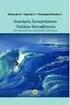 Εισαγωγή στην ανάλυση μεταβλητών με το IBM SPSS Statistics Στόχοι του κεφαλαίου Εξοικείωση με το περιβάλλον του SPSS Εξοικείωση με τις διαδικασίες περιγραφικής ανάλυσης μιας μεταβλητής Εξοικείωση με τη
Εισαγωγή στην ανάλυση μεταβλητών με το IBM SPSS Statistics Στόχοι του κεφαλαίου Εξοικείωση με το περιβάλλον του SPSS Εξοικείωση με τις διαδικασίες περιγραφικής ανάλυσης μιας μεταβλητής Εξοικείωση με τη
ΣΤΑΤΙΣΤΙΚΗ ΜΕ ΤΗ ΧΡΗΣΗ ΤΟΥ ΠΑΚΕΤΟΥ SPSS 15
 ΣΤΑΤΙΣΤΙΚΗ ΜΕ ΤΗ ΧΡΗΣΗ ΤΟΥ ΠΑΚΕΤΟΥ SPSS 15 STTISTICL PCKGE for the SOCIL SCIENCES ΤΣΑΓΡΗΣ ΜΙΧΑΗΛ BSc in Statistics Email: mtsagris@yahoo.gr ΑΘΗΝΑ 2008 2 Περιεχόμενα 1.1 Σύντομη εισαγωγή στη Στατιστική...4
ΣΤΑΤΙΣΤΙΚΗ ΜΕ ΤΗ ΧΡΗΣΗ ΤΟΥ ΠΑΚΕΤΟΥ SPSS 15 STTISTICL PCKGE for the SOCIL SCIENCES ΤΣΑΓΡΗΣ ΜΙΧΑΗΛ BSc in Statistics Email: mtsagris@yahoo.gr ΑΘΗΝΑ 2008 2 Περιεχόμενα 1.1 Σύντομη εισαγωγή στη Στατιστική...4
Βιοστατιστική ΒΙΟ-309
 Βιοστατιστική ΒΙΟ-309 Χειμερινό Εξάμηνο Ακαδ. Έτος 2013-2014 Ντίνα Λύκα lika@biology.uoc.gr 1. Εισαγωγή Εισαγωγικές έννοιες Μεταβλητή: ένα χαρακτηριστικό ή ιδιότητα που μπορεί να πάρει διαφορετικές τιμές
Βιοστατιστική ΒΙΟ-309 Χειμερινό Εξάμηνο Ακαδ. Έτος 2013-2014 Ντίνα Λύκα lika@biology.uoc.gr 1. Εισαγωγή Εισαγωγικές έννοιες Μεταβλητή: ένα χαρακτηριστικό ή ιδιότητα που μπορεί να πάρει διαφορετικές τιμές
ΕΡΓΑΣΤΗΡΙΟ ΣΤΑΤΙΣΤΙΚΗΣ
 ΑΡΙΣΤΟΤΕΛΕΙΟ ΠΑΝΕΠΙΣΤΗΜΙΟ ΘΕΣΣΑΛΟΝΙΚΗΣ ΣΧΟΛΗ ΘΕΤΙΚΩΝ ΕΠΙΣΤΗΜΩΝ ΤΜΗΜΑ ΜΑΘΗΜΑΤΙΚΩΝ ΤΟΜΕΑΣ ΣΤΑΤΙΣΤΙΚΗΣ ΚΑΙ ΕΠΙΧΕΙΡΗΣΙΑΚΗΣ ΕΡΕΥΝΑΣ ΕΡΓΑΣΤΗΡΙΟ ΣΤΑΤΙΣΤΙΚΗΣ Περιγραφική στατιστική δύο μεταβλητών Εισαγωγή στη
ΑΡΙΣΤΟΤΕΛΕΙΟ ΠΑΝΕΠΙΣΤΗΜΙΟ ΘΕΣΣΑΛΟΝΙΚΗΣ ΣΧΟΛΗ ΘΕΤΙΚΩΝ ΕΠΙΣΤΗΜΩΝ ΤΜΗΜΑ ΜΑΘΗΜΑΤΙΚΩΝ ΤΟΜΕΑΣ ΣΤΑΤΙΣΤΙΚΗΣ ΚΑΙ ΕΠΙΧΕΙΡΗΣΙΑΚΗΣ ΕΡΕΥΝΑΣ ΕΡΓΑΣΤΗΡΙΟ ΣΤΑΤΙΣΤΙΚΗΣ Περιγραφική στατιστική δύο μεταβλητών Εισαγωγή στη
Τίτλος Μαθήματος: Στατιστική Ανάλυση Δεδομένων. Ενότητα: Εισαγωγή και αποθήκευση δεδομένων-τα βασικά του S.P.S.S.
 Τίτλος Μαθήματος: Στατιστική Ανάλυση Δεδομένων Ενότητα: Εισαγωγή και αποθήκευση δεδομένων-τα βασικά του S.P.S.S. Διδάσκων: Επίκ. Καθ. Απόστολος Μπατσίδης Τμήμα: Μαθηματικών ΚΕΦΑΛΑΙΟ ΠΡΩΤΟ Εισαγωγή και
Τίτλος Μαθήματος: Στατιστική Ανάλυση Δεδομένων Ενότητα: Εισαγωγή και αποθήκευση δεδομένων-τα βασικά του S.P.S.S. Διδάσκων: Επίκ. Καθ. Απόστολος Μπατσίδης Τμήμα: Μαθηματικών ΚΕΦΑΛΑΙΟ ΠΡΩΤΟ Εισαγωγή και
Βιοστατιστική ΒΙΟ-309
 Βιοστατιστική ΒΙΟ-309 Χειμερινό Εξάμηνο Ακαδ. Έτος 2015-2016 Ντίνα Λύκα lika@biology.uoc.gr 1. Εισαγωγή Εισαγωγικές έννοιες Μεταβλητότητα : ύπαρξη διαφορών μεταξύ ομοειδών μετρήσεων Μεταβλητή: ένα χαρακτηριστικό
Βιοστατιστική ΒΙΟ-309 Χειμερινό Εξάμηνο Ακαδ. Έτος 2015-2016 Ντίνα Λύκα lika@biology.uoc.gr 1. Εισαγωγή Εισαγωγικές έννοιες Μεταβλητότητα : ύπαρξη διαφορών μεταξύ ομοειδών μετρήσεων Μεταβλητή: ένα χαρακτηριστικό
ΟΜΑΔΟΠΟΙΗΣΗ ΤΩΝ ΠΑΡΑΤΗΡΗΣΕΩΝ
 9 ο ΜΑΘΗΜΑ ΟΜΑΔΟΠΟΙΗΣΗ ΤΩΝ ΠΑΡΑΤΗΡΗΣΕΩΝ Πότε κάνουμε ομαδοποίηση των παρατηρήσεων; Όταν το πλήθος των τιμών μιας μεταβλητής είναι αρκετά μεγάλο κάνουμε ομαδοποίηση των παρατηρήσεων. Αυτό συμβαίνει είτε
9 ο ΜΑΘΗΜΑ ΟΜΑΔΟΠΟΙΗΣΗ ΤΩΝ ΠΑΡΑΤΗΡΗΣΕΩΝ Πότε κάνουμε ομαδοποίηση των παρατηρήσεων; Όταν το πλήθος των τιμών μιας μεταβλητής είναι αρκετά μεγάλο κάνουμε ομαδοποίηση των παρατηρήσεων. Αυτό συμβαίνει είτε
Ελλιπή δεδομένα. Εδώ έχουμε 1275. Στον πίνακα που ακολουθεί δίνεται η κατά ηλικία κατανομή 1275 ατόμων
 Ελλιπή δεδομένα Στον πίνακα που ακολουθεί δίνεται η κατά ηλικία κατανομή 75 ατόμων Εδώ έχουμε δ 75,0 75 5 Ηλικία Συχνότητες f 5-4 70 5-34 50 35-44 30 45-54 465 55-64 335 Δεν δήλωσαν 5 Σύνολο 75 Μπορεί
Ελλιπή δεδομένα Στον πίνακα που ακολουθεί δίνεται η κατά ηλικία κατανομή 75 ατόμων Εδώ έχουμε δ 75,0 75 5 Ηλικία Συχνότητες f 5-4 70 5-34 50 35-44 30 45-54 465 55-64 335 Δεν δήλωσαν 5 Σύνολο 75 Μπορεί
Εξερευνώντας τα δεδομένα μας-περιγραφική Στατιστική
 ΚΕΦΑΛΑΙΟ ΔΕΥΤΕΡΟ Εξερευνώντας τα δεδομένα μας-περιγραφική Στατιστική Το πρώτο βήμα στην ανάλυση ενός συνόλου δεδομένων, που αποτελούν μετρήσεις ενός δείγματος είναι η παρουσίαση και σύνοψη των πληροφοριών
ΚΕΦΑΛΑΙΟ ΔΕΥΤΕΡΟ Εξερευνώντας τα δεδομένα μας-περιγραφική Στατιστική Το πρώτο βήμα στην ανάλυση ενός συνόλου δεδομένων, που αποτελούν μετρήσεις ενός δείγματος είναι η παρουσίαση και σύνοψη των πληροφοριών
ΣΗΜΕΙΩΣΕΙΣ ΣΤΑΤΙΣΤΙΚΗΣ ΠΡΟΓΡΑΜΜΑ ΜΕΤΑΠΤΥΧΙΑΚΩΝ ΣΠΟΥ ΩΝ «ΦΡΟΝΤΙ Α ΣΤΟ ΣΑΚΧΑΡΩ Η ΙΑΒΗΤΗ» 2 ο Μάθηµα
 ΣΗΜΕΙΩΣΕΙΣ ΣΤΑΤΙΣΤΙΚΗΣ ΠΡΟΓΡΑΜΜΑ ΜΕΤΑΠΤΥΧΙΑΚΩΝ ΣΠΟΥ ΩΝ «ΦΡΟΝΤΙ Α ΣΤΟ ΣΑΚΧΑΡΩ Η ΙΑΒΗΤΗ» 2 ο Μάθηµα Γκριζιώτη Μαρία ΜSc Ιατρικής Ερευνητικής Μεθοδολογίας Όταν ανοίγουµε µία βάση στο SPSS η πρώτη εικόνα που
ΣΗΜΕΙΩΣΕΙΣ ΣΤΑΤΙΣΤΙΚΗΣ ΠΡΟΓΡΑΜΜΑ ΜΕΤΑΠΤΥΧΙΑΚΩΝ ΣΠΟΥ ΩΝ «ΦΡΟΝΤΙ Α ΣΤΟ ΣΑΚΧΑΡΩ Η ΙΑΒΗΤΗ» 2 ο Μάθηµα Γκριζιώτη Μαρία ΜSc Ιατρικής Ερευνητικής Μεθοδολογίας Όταν ανοίγουµε µία βάση στο SPSS η πρώτη εικόνα που
1. Κλικ στην καρτέλα Insert 2. Tables 3. Κλικ Table 4. Σύρουμε το δείκτη του ποντικιού και επιλέγουμε τον επιθυμητό αριθμό γραμμών και στηλών
 ΜΑΘΗΜΑ 4 ΣΤΟΧΟΙ: 1. Προσθήκη Πίνακα (Table) 2. Εισαγωγή Και Μετακίνηση Κειμένου Σε Πίνακα 3. Εισαγωγή Στηλών Και Γραμμών Σε Πίνακα 4. Διαγραφή Στηλών Και Γραμμών Σε Πίνακα 5. Αλλαγή Πλάτους Στηλών Και
ΜΑΘΗΜΑ 4 ΣΤΟΧΟΙ: 1. Προσθήκη Πίνακα (Table) 2. Εισαγωγή Και Μετακίνηση Κειμένου Σε Πίνακα 3. Εισαγωγή Στηλών Και Γραμμών Σε Πίνακα 4. Διαγραφή Στηλών Και Γραμμών Σε Πίνακα 5. Αλλαγή Πλάτους Στηλών Και
ΜΑΘΗΜΑ 2 ο. ΗχρήσητουπακέτουEviews (Using Eviews econometric package)
 ΜΑΘΗΜΑ 2 ο ΗχρήσητουπακέτουEviews (Using Eviews econometric package) Για να καλέσετε το πρόγραμμα πρέπει να εργαστείτε ως εξής: 1. Κάντε δύο κλικ στο εικονίδιο του Eviews 2. Από την εντολή File πάω στο
ΜΑΘΗΜΑ 2 ο ΗχρήσητουπακέτουEviews (Using Eviews econometric package) Για να καλέσετε το πρόγραμμα πρέπει να εργαστείτε ως εξής: 1. Κάντε δύο κλικ στο εικονίδιο του Eviews 2. Από την εντολή File πάω στο
Στατιστική Ι. Ενότητα 2: Στατιστικά Μέτρα Διασποράς Ασυμμετρίας - Κυρτώσεως. Δρ. Γεώργιος Κοντέος Τμήμα Διοίκησης Επιχειρήσεων Γρεβενών
 Στατιστική Ι Ενότητα 2: Στατιστικά Μέτρα Διασποράς Ασυμμετρίας - Κυρτώσεως Δρ. Γεώργιος Κοντέος Τμήμα Διοίκησης Επιχειρήσεων Γρεβενών Άδειες Χρήσης Το παρόν εκπαιδευτικό υλικό υπόκειται σε άδειες χρήσης
Στατιστική Ι Ενότητα 2: Στατιστικά Μέτρα Διασποράς Ασυμμετρίας - Κυρτώσεως Δρ. Γεώργιος Κοντέος Τμήμα Διοίκησης Επιχειρήσεων Γρεβενών Άδειες Χρήσης Το παρόν εκπαιδευτικό υλικό υπόκειται σε άδειες χρήσης
ΓΡΑΦΙΚΕΣ ΠΑΡΑΣΤΑΣΕΙΣ ΜΕ ΕXCEL
 ΓΡΑΦΙΚΕΣ ΠΑΡΑΣΤΑΣΕΙΣ ΜΕ ΕXCEL 1. Εισαγωγή δεδομένων σε φύλλο εργασίας του Microsoft Excel Για να τοποθετήσουμε τις μετρήσεις μας σε ένα φύλλο Excel, κάνουμε κλικ στο κελί στο οποίο θέλουμε να τοποθετήσουμε
ΓΡΑΦΙΚΕΣ ΠΑΡΑΣΤΑΣΕΙΣ ΜΕ ΕXCEL 1. Εισαγωγή δεδομένων σε φύλλο εργασίας του Microsoft Excel Για να τοποθετήσουμε τις μετρήσεις μας σε ένα φύλλο Excel, κάνουμε κλικ στο κελί στο οποίο θέλουμε να τοποθετήσουμε
Α. ΒΑΣΙΚΕΣ ΕΝΝΟΙΕΣ. Πληθυσμός: Το συνόλου του οποίου τα στοιχεία εξετάζουμε ως προς ένα ή περισσότερα χαρακτηριστικά τους.
 1 Κεφάλαιο. ΣΤΑΤΙΣΤΙΚΗ Α. ΒΑΣΙΚΕΣ ΕΝΝΟΙΕΣ Στατιστική: ένα σύνολο αρχών και μεθοδολογιών για: το σχεδιασμό της διαδικασίας συλλογής δεδομένων τη συνοπτική και αποτελεσματική παρουσίασή τους την ανάλυση
1 Κεφάλαιο. ΣΤΑΤΙΣΤΙΚΗ Α. ΒΑΣΙΚΕΣ ΕΝΝΟΙΕΣ Στατιστική: ένα σύνολο αρχών και μεθοδολογιών για: το σχεδιασμό της διαδικασίας συλλογής δεδομένων τη συνοπτική και αποτελεσματική παρουσίασή τους την ανάλυση
Κεφάλαιο 3: Ανάλυση μιας μεταβλητής
 Κεφάλαιο 3: Ανάλυση μιας μεταβλητής Γενικά Στο Κεφάλαιο αυτό θα παρουσιάσουμε κάποιες μεθόδους της Περιγραφικής Στατιστικής και της Στατιστικής Συμπερασματολογίας που αφορούν στην ανάλυση μιας μεταβλητής.
Κεφάλαιο 3: Ανάλυση μιας μεταβλητής Γενικά Στο Κεφάλαιο αυτό θα παρουσιάσουμε κάποιες μεθόδους της Περιγραφικής Στατιστικής και της Στατιστικής Συμπερασματολογίας που αφορούν στην ανάλυση μιας μεταβλητής.
Μετασχηματισμός Δεδομένων
 ΒΙΟΣΤΑΤΙΣΤΙΚΗ Εργαστήριο 2ο Μετασχηματισμός Δεδομένων a. από τα Data demo.sav επιλέγουμε τη στήλη Income b. δημιουργούμε νέο Data Set μόνο με αυτήν τη στήλη c. Click Transform d. Compute Variable e. Επιλέγω
ΒΙΟΣΤΑΤΙΣΤΙΚΗ Εργαστήριο 2ο Μετασχηματισμός Δεδομένων a. από τα Data demo.sav επιλέγουμε τη στήλη Income b. δημιουργούμε νέο Data Set μόνο με αυτήν τη στήλη c. Click Transform d. Compute Variable e. Επιλέγω
SPSS. Βασικά στοιχεία
 SPSS Βασικά στοιχεία Εισαγωγικά Στοιχεία SPSS (Statistical Package for Social Sciences) Χρησιμοποιείται σε έρευνες των Κοινωνικών Επιστημών ημιουργήθηκε στο Πανεπιστήμιο του Stanford Το 1975 ιδρύεται η
SPSS Βασικά στοιχεία Εισαγωγικά Στοιχεία SPSS (Statistical Package for Social Sciences) Χρησιμοποιείται σε έρευνες των Κοινωνικών Επιστημών ημιουργήθηκε στο Πανεπιστήμιο του Stanford Το 1975 ιδρύεται η
Εισαγωγή στην Στατιστική (ΔΕ200Α-210Α)
 Τμήμα Διοίκησης Επιχειρήσεων (Αγ. Νικόλαος), Τ.Ε.Ι. Κρήτης Σελίδα 1 από 15 3η Εργαστηριακή Άσκηση Σκοπός: Η παρούσα εργαστηριακή άσκηση, χρησιμοποιώντας ως δεδομένα τα στοιχεία που προέκυψαν από την 1η
Τμήμα Διοίκησης Επιχειρήσεων (Αγ. Νικόλαος), Τ.Ε.Ι. Κρήτης Σελίδα 1 από 15 3η Εργαστηριακή Άσκηση Σκοπός: Η παρούσα εργαστηριακή άσκηση, χρησιμοποιώντας ως δεδομένα τα στοιχεία που προέκυψαν από την 1η
ΑΡΙΣΤΟΤΕΛΕΙΟ ΠΑΝΕΠΙΣΤΗΜΙΟ ΘΕΣΣΑΛΟΝΙΚΗΣ ΑΝΟΙΧΤΑ ΑΚΑΔΗΜΑΪΚΑ ΜΑΘΗΜΑΤΑ
 ΑΡΙΣΤΟΤΕΛΕΙΟ ΠΑΝΕΠΙΣΤΗΜΙΟ ΘΕΣΣΑΛΟΝΙΚΗΣ ΑΝΟΙΧΤΑ ΑΚΑΔΗΜΑΪΚΑ ΜΑΘΗΜΑΤΑ Εισαγωγή στην Ανάλυση Ερευνητικών Δεδομένων στις Κοινωνικές Επιστήμες Με χρήση των λογισμικών IBM/SPSS και LISREL Ενότητα 1 η : Βασικές
ΑΡΙΣΤΟΤΕΛΕΙΟ ΠΑΝΕΠΙΣΤΗΜΙΟ ΘΕΣΣΑΛΟΝΙΚΗΣ ΑΝΟΙΧΤΑ ΑΚΑΔΗΜΑΪΚΑ ΜΑΘΗΜΑΤΑ Εισαγωγή στην Ανάλυση Ερευνητικών Δεδομένων στις Κοινωνικές Επιστήμες Με χρήση των λογισμικών IBM/SPSS και LISREL Ενότητα 1 η : Βασικές
Στατιστική Ι. Μέτρα Διασποράς (measures of dispersion) Δρ. Δημήτρης Σωτηρόπουλος e-mail: dgs@eap.gr
 Στατιστική Ι Μέτρα Διασποράς (measures of dispersion) Δρ. Δημήτρης Σωτηρόπουλος e-mail: dgs@eap.gr Παρασκευή, 30 Νοεμβρίου 2012 Στατιστική Ι Έννοιες - Κλειδιά Μεταβλητότητα Εύρος (range) Εκατοστημόρια
Στατιστική Ι Μέτρα Διασποράς (measures of dispersion) Δρ. Δημήτρης Σωτηρόπουλος e-mail: dgs@eap.gr Παρασκευή, 30 Νοεμβρίου 2012 Στατιστική Ι Έννοιες - Κλειδιά Μεταβλητότητα Εύρος (range) Εκατοστημόρια
Κεφάλαιο 6. Περιγραφική Στατιστική
 Κεφάλαιο 6. Περιγραφική Στατιστική Σύνοψη - Περίληψη Όπως έχει ήδη αναφερθεί στο προηγούμενο κεφάλαιο, τα δεδομένα συνήθως πηγάζουν από μια σειρά μετρήσεων, παρατηρήσεων ή συνδυασμών τους και στην αρχική
Κεφάλαιο 6. Περιγραφική Στατιστική Σύνοψη - Περίληψη Όπως έχει ήδη αναφερθεί στο προηγούμενο κεφάλαιο, τα δεδομένα συνήθως πηγάζουν από μια σειρά μετρήσεων, παρατηρήσεων ή συνδυασμών τους και στην αρχική
ΕΙΣΑΓΩΓΗ. Βασικές έννοιες
 ΕΙΣΑΓΩΓΗ Βασικές έννοιες Σε ένα ερωτηματολόγιο έχουμε ένα σύνολο ερωτήσεων. Μπορούμε να πούμε ότι σε κάθε ερώτηση αντιστοιχεί μία μεταβλητή. Αν θεωρήσουμε μια ερώτηση, τα άτομα δίνουν κάποιες απαντήσεις
ΕΙΣΑΓΩΓΗ Βασικές έννοιες Σε ένα ερωτηματολόγιο έχουμε ένα σύνολο ερωτήσεων. Μπορούμε να πούμε ότι σε κάθε ερώτηση αντιστοιχεί μία μεταβλητή. Αν θεωρήσουμε μια ερώτηση, τα άτομα δίνουν κάποιες απαντήσεις
Ποιοτική & Ποσοτική Ανάλυση εδομένων Εβδομάδα 5 η 6 η
 Ποιοτική & Ποσοτική Ανάλυση εδομένων Εβδομάδα 5 η 6 η Παιδαγωγικό Τμήμα ημοτικής Εκπαίδευσης ημοκρίτειο Πανεπιστήμιο Θράκης Αλεξανδρούπολη, 2013-2014 Εμπειρικές Στατιστικές Κατανομές Τα προβλήματα που
Ποιοτική & Ποσοτική Ανάλυση εδομένων Εβδομάδα 5 η 6 η Παιδαγωγικό Τμήμα ημοτικής Εκπαίδευσης ημοκρίτειο Πανεπιστήμιο Θράκης Αλεξανδρούπολη, 2013-2014 Εμπειρικές Στατιστικές Κατανομές Τα προβλήματα που
Εισαγωγή στο SPSS. Για την πρώτη σας προσπάθεια να εξοικειωθείτε με το SPSS, σκεφτείτε το παρακάτω πείραμα.
 Εισαγωγή στο SPSS Παράδειγμα εισαγωγής δεδομένων Για την πρώτη σας προσπάθεια να εξοικειωθείτε με το SPSS, σκεφτείτε το παρακάτω πείραμα. Ένας ψυχολογος ενδιαφέρεται για την επίδραση της διατροφής στη
Εισαγωγή στο SPSS Παράδειγμα εισαγωγής δεδομένων Για την πρώτη σας προσπάθεια να εξοικειωθείτε με το SPSS, σκεφτείτε το παρακάτω πείραμα. Ένας ψυχολογος ενδιαφέρεται για την επίδραση της διατροφής στη
6. ΓΕΩΓΡΑΦΙΚΑ ΠΛΗΡΟΦΟΡΙΑΚΑ ΣΥΣΤΗΜΑΤΑ
 6. ΓΕΩΓΡΑΦΙΚΑ ΠΛΗΡΟΦΟΡΙΑΚΑ ΣΥΣΤΗΜΑΤΑ Στη διάρκεια αυτού του εργαστηρίου θα δούμε τα δεδομένα της ICAP από μια διαφορετική οπτική γωνία, με τη χρήση συστημάτων GIS, κατά γεωγραφική περιοχή και ειδικά κατά
6. ΓΕΩΓΡΑΦΙΚΑ ΠΛΗΡΟΦΟΡΙΑΚΑ ΣΥΣΤΗΜΑΤΑ Στη διάρκεια αυτού του εργαστηρίου θα δούμε τα δεδομένα της ICAP από μια διαφορετική οπτική γωνία, με τη χρήση συστημάτων GIS, κατά γεωγραφική περιοχή και ειδικά κατά
ΠΕΡΙΓΡΑΦΙΚΗ ΣΤΑΤΙΣΤΙΚΗ
 ΠΕΡΙΓΡΑΦΙΚΗ ΣΤΑΤΙΣΤΙΚΗ ΠΛΗΘΥΣΜΟΙ ΔΕΙΓΜΑΤΑ ΠΑΡΟΥΣΙΑΣΗ ΔΕΔΟΜΕΝΩΝ Περιγραφική Στατιστική Με τις στατιστικές μεθόδους επιδιώκεται: - η συνοπτική αλλά πλήρης και κατατοπιστική παρουσίαση των ευρημάτων μιας
ΠΕΡΙΓΡΑΦΙΚΗ ΣΤΑΤΙΣΤΙΚΗ ΠΛΗΘΥΣΜΟΙ ΔΕΙΓΜΑΤΑ ΠΑΡΟΥΣΙΑΣΗ ΔΕΔΟΜΕΝΩΝ Περιγραφική Στατιστική Με τις στατιστικές μεθόδους επιδιώκεται: - η συνοπτική αλλά πλήρης και κατατοπιστική παρουσίαση των ευρημάτων μιας
ΗΥ-SPSS Statistical Package for Social Sciences 1 ο ΜΑΘΗΜΑ. ΧΑΡΑΛΑΜΠΟΣ ΑΘ. ΚΡΟΜΜΥΔΑΣ Διδάσκων Τ.Ε.Φ.Α.Α., Π.Θ.
 ΗΥ-SPSS Statistical Package for Social Sciences 1 ο ΜΑΘΗΜΑ ΧΑΡΑΛΑΜΠΟΣ ΑΘ. ΚΡΟΜΜΥΔΑΣ Διδάσκων Τ.Ε.Φ.Α.Α., Π.Θ. Στατιστική με το SPSS Ως επιστήμονες, χρειαζόμαστε τη Στατιστική για 2 κυρίους λόγους: 1. Για
ΗΥ-SPSS Statistical Package for Social Sciences 1 ο ΜΑΘΗΜΑ ΧΑΡΑΛΑΜΠΟΣ ΑΘ. ΚΡΟΜΜΥΔΑΣ Διδάσκων Τ.Ε.Φ.Α.Α., Π.Θ. Στατιστική με το SPSS Ως επιστήμονες, χρειαζόμαστε τη Στατιστική για 2 κυρίους λόγους: 1. Για
Εισαγωγή στη Βιοστατιστική Βασικές έννοιες Στατιστικής. Μαρία Γκριζιώτη Μsc Ιατρικής Ερευνητικής Μεθοδολογίας
 Εισαγωγή στη Βιοστατιστική Βασικές έννοιες Στατιστικής Μαρία Γκριζιώτη Μsc Ιατρικής Ερευνητικής Μεθοδολογίας Σκοπός του μαθήματος Κατανόηση βασικών εννοιών της στατιστικής Δυνατότητα δημιουργίας βάσης
Εισαγωγή στη Βιοστατιστική Βασικές έννοιες Στατιστικής Μαρία Γκριζιώτη Μsc Ιατρικής Ερευνητικής Μεθοδολογίας Σκοπός του μαθήματος Κατανόηση βασικών εννοιών της στατιστικής Δυνατότητα δημιουργίας βάσης
ΕΙΣΑΓΩΓΗ ΣΤΗ ΣΤΑΤΙΣΤΙΚΗ
 ΕΙΣΑΓΩΓΗ ΣΤΗ ΣΤΑΤΙΣΤΙΚΗ Μ.Ν. Ντυκέν, Πανεπιστήμιο Θεσσαλίας Τ.Μ.Χ.Π.Π.Α. Ε. Αναστασίου, Πανεπιστήμιο Θεσσαλίας Τ.Μ.Χ.Π.Π.Α. ΔΙΑΛΕΞΗ 03 ΠΕΡΙΓΡΑΦΙΚΗ ΣΤΑΤΙΣΤΙΚΗ Βόλος, 2016-2017 1 1. Περιγραφική Ανάλυση Παρουσίαση
ΕΙΣΑΓΩΓΗ ΣΤΗ ΣΤΑΤΙΣΤΙΚΗ Μ.Ν. Ντυκέν, Πανεπιστήμιο Θεσσαλίας Τ.Μ.Χ.Π.Π.Α. Ε. Αναστασίου, Πανεπιστήμιο Θεσσαλίας Τ.Μ.Χ.Π.Π.Α. ΔΙΑΛΕΞΗ 03 ΠΕΡΙΓΡΑΦΙΚΗ ΣΤΑΤΙΣΤΙΚΗ Βόλος, 2016-2017 1 1. Περιγραφική Ανάλυση Παρουσίαση
Αρχίζοντας με το ΜΙΝΙΤΑΒ 15
 Αρχίζοντας με το ΜΙΝΙΤΑΒ 15 Βήματα: 1. Ανοίγουμε το φύλλο εργασίας (Worksheet) του Minitab 15. 2. Ανοίγουμε το φύλλο εργασίας του Excel με το όνομα data Ν115.xls. 3. Μαρκάρουμε τα δεδομένα μας από το φύλλο
Αρχίζοντας με το ΜΙΝΙΤΑΒ 15 Βήματα: 1. Ανοίγουμε το φύλλο εργασίας (Worksheet) του Minitab 15. 2. Ανοίγουμε το φύλλο εργασίας του Excel με το όνομα data Ν115.xls. 3. Μαρκάρουμε τα δεδομένα μας από το φύλλο
1.1 Data view & Variable view: Μεταβλητές (variables) και περιπτώσεις (cases) Πίνακες συχνοτήτων (η εντολή Frequencies)...
 Περιγραφική Στατιστική µε το SPSS 13. WORKBOOK Περιεχόµενα Σελίδα 1. Εκκίνηση του λογισµικού SPSS & καταχώρηση δεδοµένων (Data editor)... 2 1.1 Data view & Variable view: Μεταβλητές (variables) και περιπτώσεις
Περιγραφική Στατιστική µε το SPSS 13. WORKBOOK Περιεχόµενα Σελίδα 1. Εκκίνηση του λογισµικού SPSS & καταχώρηση δεδοµένων (Data editor)... 2 1.1 Data view & Variable view: Μεταβλητές (variables) και περιπτώσεις
Statistics. hrs1 Number of hours worked last week. educ Highest year of school completed. sibs NUMBER OF BROTHERS AND SISTERS. N Valid
 1. Να χρησιμοποιηθεί το gssnet.sav για να υπολογιστούν τα περιγραφικά μέτρα για τον αριθμό αδελφών (sibs), έτη εκπαίδευσης (educ), και ώρες εργασίας την τελευταία εβδομάδα(hrs1). Να δημιουργηθούν επίσης
1. Να χρησιμοποιηθεί το gssnet.sav για να υπολογιστούν τα περιγραφικά μέτρα για τον αριθμό αδελφών (sibs), έτη εκπαίδευσης (educ), και ώρες εργασίας την τελευταία εβδομάδα(hrs1). Να δημιουργηθούν επίσης
Κεφάλαιο 4. Περιγραφική Στατιστική - Γραφήματα. Σύνοψη. Προαπαιτούμενη γνώση. 4.1 Βασικές Έννοιες και Ορισμοί
 Κεφάλαιο 4 Σύνοψη Περιγραφική Στατιστική - Γραφήματα Αρχικά περιέχονται βασικές έννοιες και ορισμοί για την περιγραφική στατιστική, τις έννοιες του πληθυσμού και του δείγματος και τα είδη των μεταβλητών.
Κεφάλαιο 4 Σύνοψη Περιγραφική Στατιστική - Γραφήματα Αρχικά περιέχονται βασικές έννοιες και ορισμοί για την περιγραφική στατιστική, τις έννοιες του πληθυσμού και του δείγματος και τα είδη των μεταβλητών.
Μετασχηματισμός Δεδομένων
 ΒΙΟΣΤΑΤΙΣΤΙΚΗ Εργαστήριο 2ο Μετασχηματισμός Δεδομένων a. από τα Data demo.sav επιλέγουμε τη στήλη Income b. δημιουργούμε νέο Data Set μόνο με αυτήν τη στήλη c. Click Transform d. Compute Variable e. Επιλέγω
ΒΙΟΣΤΑΤΙΣΤΙΚΗ Εργαστήριο 2ο Μετασχηματισμός Δεδομένων a. από τα Data demo.sav επιλέγουμε τη στήλη Income b. δημιουργούμε νέο Data Set μόνο με αυτήν τη στήλη c. Click Transform d. Compute Variable e. Επιλέγω
Δείγμα πριν τις διορθώσεις
 Εισαγωγή Α ΜΕΡΟΣ ΠΕΡΙΓΡΑΦΙΚΗ ΣΤΑΤΙΣΤΙΚΗ 1 ΕΙΣΑΓΩΓΗ ΣΤΗ ΣΤΑΤΙΣΤΙΚΗ 1.1 Εισαγωγή 1.1.1 Περιγραφική Στατιστική (Descriptive Statistics) 1.1.2 Επαγωγική ή Αναλυτική Στατιστική (Inferential or Αnalytical Statistics)
Εισαγωγή Α ΜΕΡΟΣ ΠΕΡΙΓΡΑΦΙΚΗ ΣΤΑΤΙΣΤΙΚΗ 1 ΕΙΣΑΓΩΓΗ ΣΤΗ ΣΤΑΤΙΣΤΙΚΗ 1.1 Εισαγωγή 1.1.1 Περιγραφική Στατιστική (Descriptive Statistics) 1.1.2 Επαγωγική ή Αναλυτική Στατιστική (Inferential or Αnalytical Statistics)
Τίτλος Μαθήματος: Στατιστική Ανάλυση Δεδομένων
 Τίτλος Μαθήματος: Στατιστική Ανάλυση Δεδομένων Ενότητα: Εξερευνώντας τα δεδομένα μας-περιγραφική Στατιστική Διδάσκων: Επίκ. Καθ. Απόστολος Μπατσίδης Τμήμα: Μαθηματικών ΚΕΦΑΛΑΙΟ ΔΕΥΤΕΡΟ Εξερευνώντας τα
Τίτλος Μαθήματος: Στατιστική Ανάλυση Δεδομένων Ενότητα: Εξερευνώντας τα δεδομένα μας-περιγραφική Στατιστική Διδάσκων: Επίκ. Καθ. Απόστολος Μπατσίδης Τμήμα: Μαθηματικών ΚΕΦΑΛΑΙΟ ΔΕΥΤΕΡΟ Εξερευνώντας τα
ΑΝΑΛΥΣΗ ΔΕΔΟΜΕΝΩΝ. Δρ. Βασίλης Π. Αγγελίδης Τμήμα Μηχανικών Παραγωγής & Διοίκησης Δημοκρίτειο Πανεπιστήμιο Θράκης
 ΑΝΑΛΥΣΗ ΔΕΔΟΜΕΝΩΝ Δρ. Βασίλης Π. Αγγελίδης Τμήμα Μηχανικών Παραγωγής & Διοίκησης Δημοκρίτειο Πανεπιστήμιο Θράκης Περιεχόμενα Εισαγωγή στο SPSS Ο Data editor Ο Viewer Άνοιγμα Αρχείου στο SPSS Εισαγωγή Δεδομένων
ΑΝΑΛΥΣΗ ΔΕΔΟΜΕΝΩΝ Δρ. Βασίλης Π. Αγγελίδης Τμήμα Μηχανικών Παραγωγής & Διοίκησης Δημοκρίτειο Πανεπιστήμιο Θράκης Περιεχόμενα Εισαγωγή στο SPSS Ο Data editor Ο Viewer Άνοιγμα Αρχείου στο SPSS Εισαγωγή Δεδομένων
ΠΕΡΙΓΡΑΦΗ ΚΑΙ ΑΝΑΛΥΣΗ ΔΕΔΟΜΕΝΩΝ
 ΠΕΡΙΓΡΑΦΗ ΚΑΙ ΑΝΑΛΥΣΗ ΔΕΔΟΜΕΝΩΝ Είδη μεταβλητών Ποσοτικά δεδομένα (π.χ. ηλικία, ύψος, αιμοσφαιρίνη) Ποιοτικά δεδομένα (π.χ. άνδρας/γυναίκα, ναι/όχι) Διατεταγμένα (π.χ. καλό/μέτριο/κακό) 2 Περιγραφή ποσοτικών
ΠΕΡΙΓΡΑΦΗ ΚΑΙ ΑΝΑΛΥΣΗ ΔΕΔΟΜΕΝΩΝ Είδη μεταβλητών Ποσοτικά δεδομένα (π.χ. ηλικία, ύψος, αιμοσφαιρίνη) Ποιοτικά δεδομένα (π.χ. άνδρας/γυναίκα, ναι/όχι) Διατεταγμένα (π.χ. καλό/μέτριο/κακό) 2 Περιγραφή ποσοτικών
Δείκτες Κεντρικής Τάσης και Διασποράς. Παιδαγωγικό Τμήμα Δημοτικής Εκπαίδευσης Δημοκρίτειο Πανεπιστήμιο Θράκης Αλεξανδρούπολη
 Δείκτες Κεντρικής Τάσης και Διασποράς Παιδαγωγικό Τμήμα Δημοτικής Εκπαίδευσης Δημοκρίτειο Πανεπιστήμιο Θράκης Αλεξανδρούπολη Εμπειρικές Στατιστικές Κατανομές Τα προβλήματα που γεννιούνται κατά την σύγκριση
Δείκτες Κεντρικής Τάσης και Διασποράς Παιδαγωγικό Τμήμα Δημοτικής Εκπαίδευσης Δημοκρίτειο Πανεπιστήμιο Θράκης Αλεξανδρούπολη Εμπειρικές Στατιστικές Κατανομές Τα προβλήματα που γεννιούνται κατά την σύγκριση
ΟΜΑΔΟΠΟΙΗΣΗ ΠΑΡΑΤΗΡΗΣΕΩΝ
 ΠΑΡΑΤΗΡΗΣΕΩΝ Όταν το πλήθος των παρατηρήσεων είναι μεγάλο, είναι απαραίτητο οι παρατηρήσεις να ταξινομηθούν σε μικρό πλήθος ομάδων που ονομάζονται κλάσεις (class intervals). Η ομαδοποίηση αυτή γίνεται
ΠΑΡΑΤΗΡΗΣΕΩΝ Όταν το πλήθος των παρατηρήσεων είναι μεγάλο, είναι απαραίτητο οι παρατηρήσεις να ταξινομηθούν σε μικρό πλήθος ομάδων που ονομάζονται κλάσεις (class intervals). Η ομαδοποίηση αυτή γίνεται
Κάθε ένα κελί θα πρέπει να περιέχει ένα μόνο στοιχείο δεδομένων, για παράδειγμα το όνομα σε ένα κελί, το επίθετο σε άλλο κελί.
 ΜΑΘΗΜΑ 2 ΣΤΟΧΟΙ: 1. Εισαγωγή Δεδομένων Σε Κελιά 2. Αλλαγή Προβολής Φύλλου Εργασίας 3. Επιλογή Κελιών 4. Επιλογή Όλου Του Φύλλου Εργασίας 5. Μετακίνηση Στο Φύλλο Εργασίας 6. Επεξεργασία Δεδομένων Σε Ένα
ΜΑΘΗΜΑ 2 ΣΤΟΧΟΙ: 1. Εισαγωγή Δεδομένων Σε Κελιά 2. Αλλαγή Προβολής Φύλλου Εργασίας 3. Επιλογή Κελιών 4. Επιλογή Όλου Του Φύλλου Εργασίας 5. Μετακίνηση Στο Φύλλο Εργασίας 6. Επεξεργασία Δεδομένων Σε Ένα
Εφαρμοσμένη Στατιστική
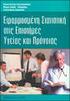 ΠΑΝΕΠΙΣΤΗΜΙΟ ΙΩΑΝΝΙΝΩΝ ΑΝΟΙΚΤΑ ΑΚΑΔΗΜΑΪΚΑ ΜΑΘΗΜΑΤΑ Εφαρμοσμένη Στατιστική Περιγραφική Στατιστική Διδάσκων: Επίκουρος Καθηγητής Κωνσταντίνος Μπλέκας Άδειες Χρήσης Το παρόν εκπαιδευτικό υλικό υπόκειται σε
ΠΑΝΕΠΙΣΤΗΜΙΟ ΙΩΑΝΝΙΝΩΝ ΑΝΟΙΚΤΑ ΑΚΑΔΗΜΑΪΚΑ ΜΑΘΗΜΑΤΑ Εφαρμοσμένη Στατιστική Περιγραφική Στατιστική Διδάσκων: Επίκουρος Καθηγητής Κωνσταντίνος Μπλέκας Άδειες Χρήσης Το παρόν εκπαιδευτικό υλικό υπόκειται σε
Ανάλυση Ερευνητικών Δεδομένων στην Πράξη
 Ανάλυση Ερευνητικών Δεδομένων στην Πράξη Άγγελος Μάρκος, Επίκουρος Καθηγητής ΠΤΔΕ, ΔΠΘ amarkos@eled.duth.gr www.amarkos.gr http://www.amarkos.gr/material/authsemiar.pdf https://drive.google.com/file/d/0b9zxwzv_q66urwyl3zfk3yxm/view
Ανάλυση Ερευνητικών Δεδομένων στην Πράξη Άγγελος Μάρκος, Επίκουρος Καθηγητής ΠΤΔΕ, ΔΠΘ amarkos@eled.duth.gr www.amarkos.gr http://www.amarkos.gr/material/authsemiar.pdf https://drive.google.com/file/d/0b9zxwzv_q66urwyl3zfk3yxm/view
Εργαστήριο 4 ΔΗΜΙΟΥΡΓΙΑ ΓΡΑΦΗΜΑΤΩΝ ΜΕ ΤΟ EXCEL ΑΚ ΤΡΑΥΛΟΣ
 Εργαστήριο 4 ΔΗΜΙΟΥΡΓΙΑ ΓΡΑΦΗΜΑΤΩΝ ΜΕ ΤΟ EXCEL ΑΚ ΤΡΑΥΛΟΣ Βήμα 1 ο : Από τα αποτελέσματα μιας στατιστικής ανάλυσης έχουμε τα παρακάτω περιγραφικά στατιστικά. Για τον σκοπό της εργασίας με την εντολή copy
Εργαστήριο 4 ΔΗΜΙΟΥΡΓΙΑ ΓΡΑΦΗΜΑΤΩΝ ΜΕ ΤΟ EXCEL ΑΚ ΤΡΑΥΛΟΣ Βήμα 1 ο : Από τα αποτελέσματα μιας στατιστικής ανάλυσης έχουμε τα παρακάτω περιγραφικά στατιστικά. Για τον σκοπό της εργασίας με την εντολή copy
ΣΤΑΤΙΣΤΙΚΗ ΠΙΘΑΝΟΤΗΤΕΣ
 9/10/009 ΤΕΙ ΥΤΙΚΗΣ ΜΑΚΕ ΟΝΙΑΣ ΠΑΡΑΡΤΗΜΑ ΚΑΣΤΟΡΙΑΣ ΤΜΗΜΑ ΠΛΗΡΟΦΟΡΙΚΗΣ & ΤΕΧΝΟΛΟΓΙΑΣ Η/Υ ΣΤΑΤΙΣΤΙΚΗ ΠΙΘΑΝΟΤΗΤΕΣ 3o ΜΑΘΗΜΑ Ι ΑΣΚΩΝ ΒΑΣΙΛΕΙΑ ΗΣ ΓΕΩΡΓΙΟΣ Emal: gasl@math.auth.gr Ιστοσελίδα Μαθήματος: users.auth.gr/gasl
9/10/009 ΤΕΙ ΥΤΙΚΗΣ ΜΑΚΕ ΟΝΙΑΣ ΠΑΡΑΡΤΗΜΑ ΚΑΣΤΟΡΙΑΣ ΤΜΗΜΑ ΠΛΗΡΟΦΟΡΙΚΗΣ & ΤΕΧΝΟΛΟΓΙΑΣ Η/Υ ΣΤΑΤΙΣΤΙΚΗ ΠΙΘΑΝΟΤΗΤΕΣ 3o ΜΑΘΗΜΑ Ι ΑΣΚΩΝ ΒΑΣΙΛΕΙΑ ΗΣ ΓΕΩΡΓΙΟΣ Emal: gasl@math.auth.gr Ιστοσελίδα Μαθήματος: users.auth.gr/gasl
